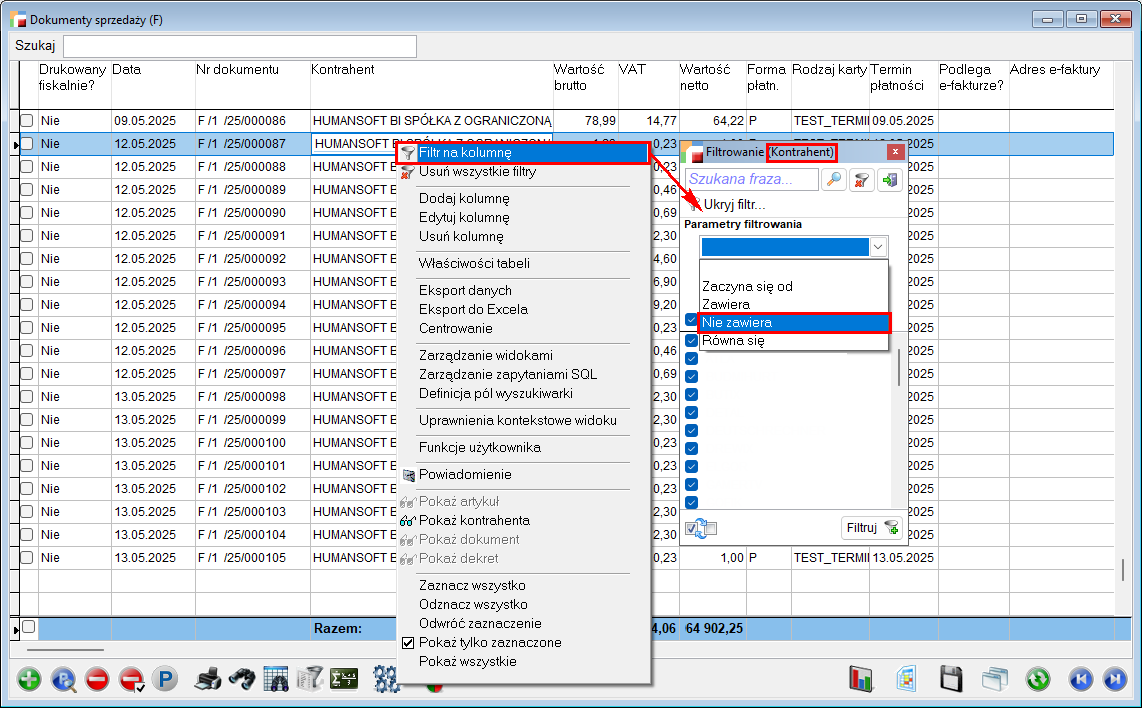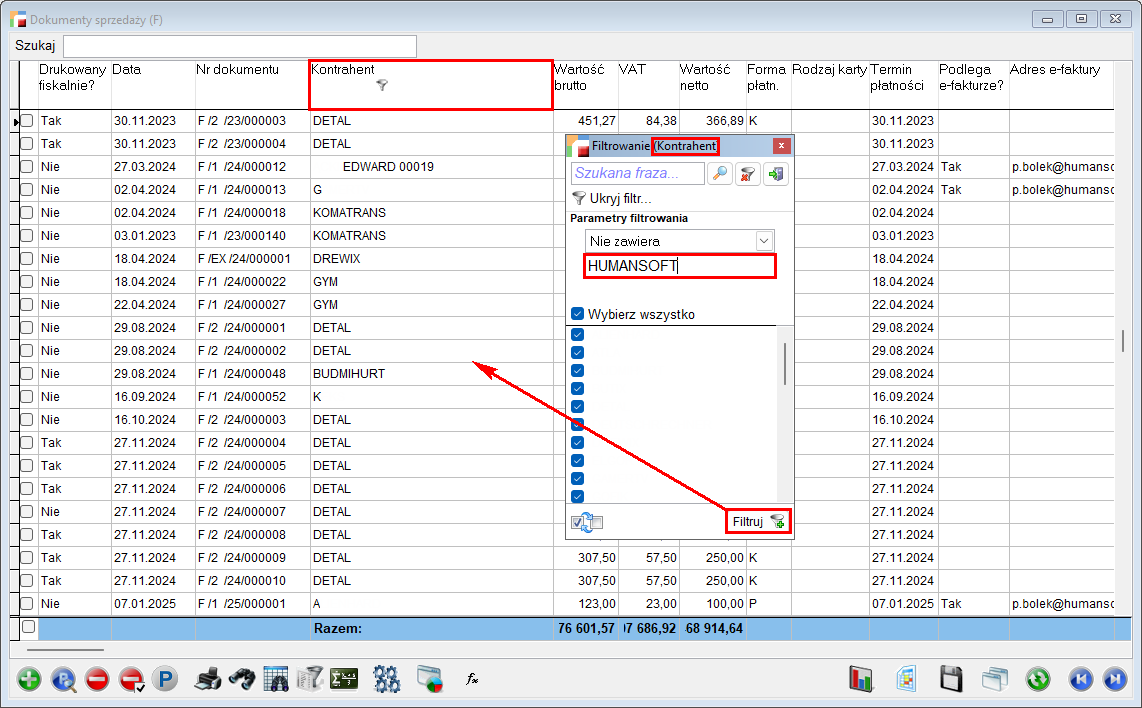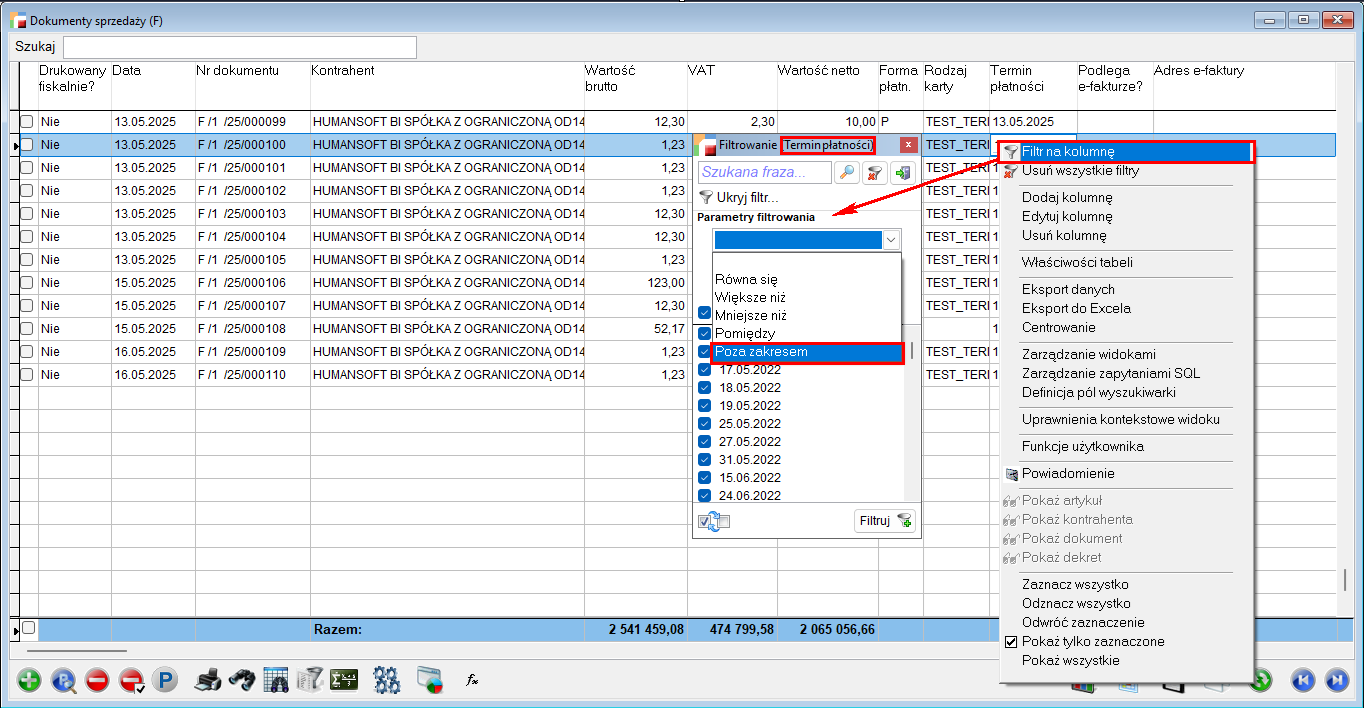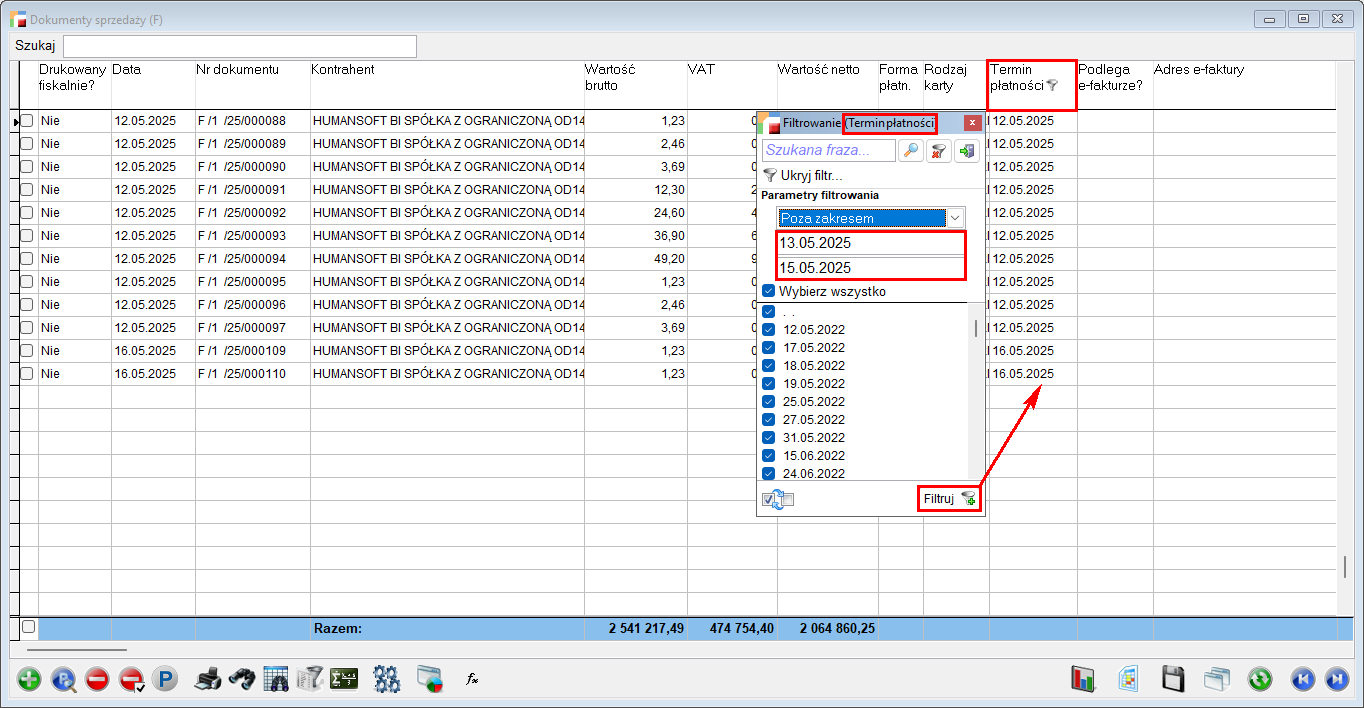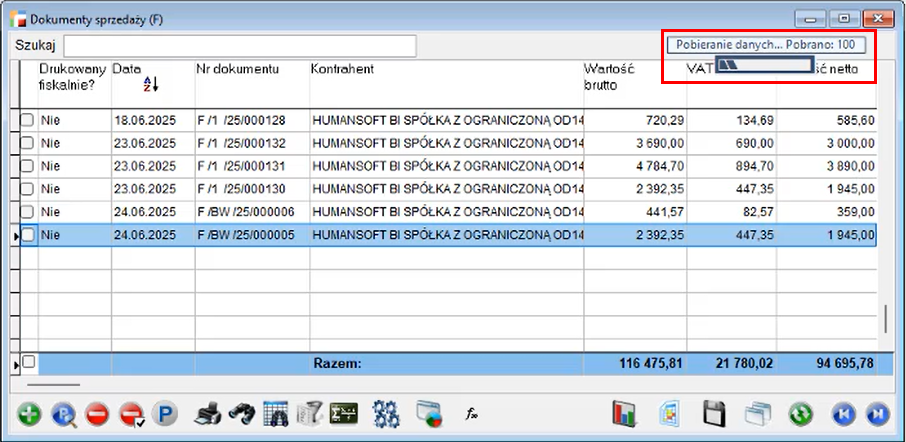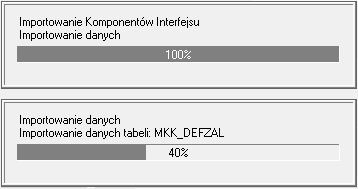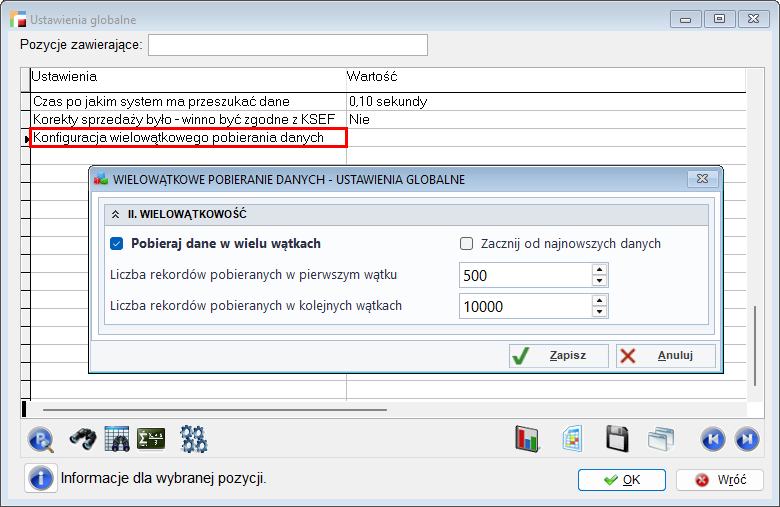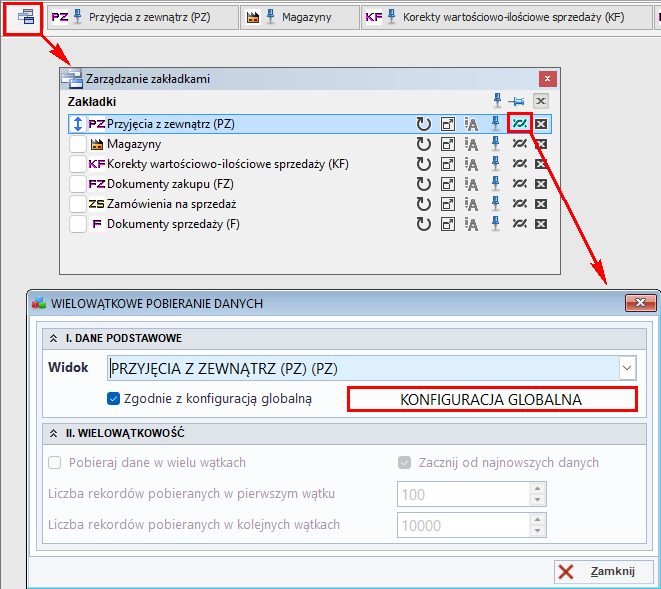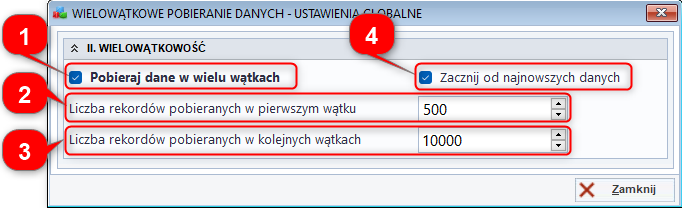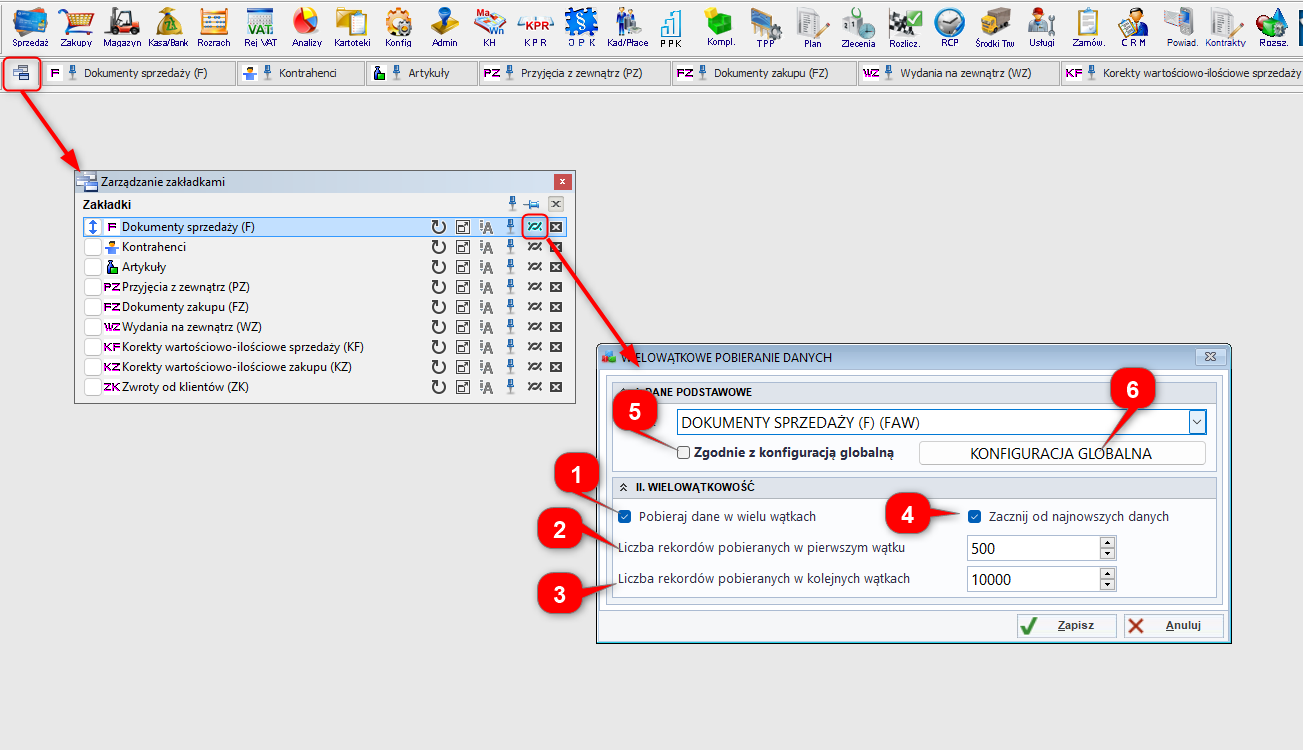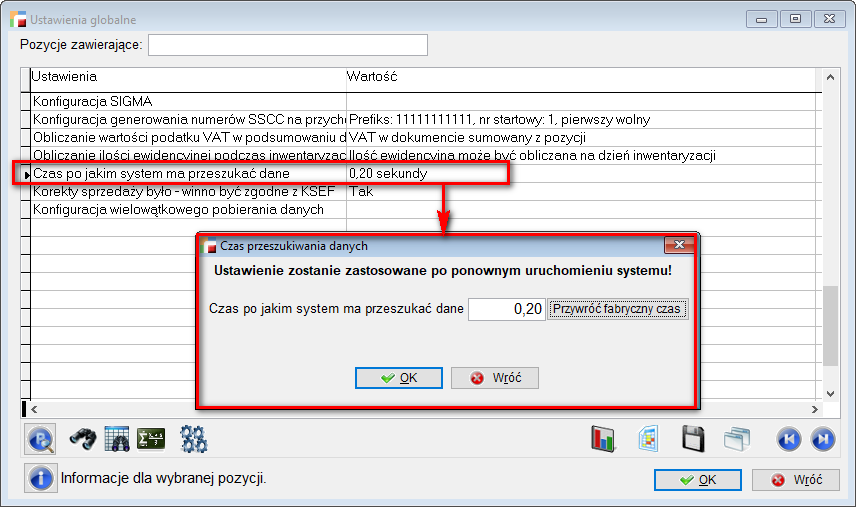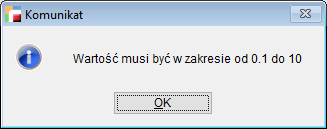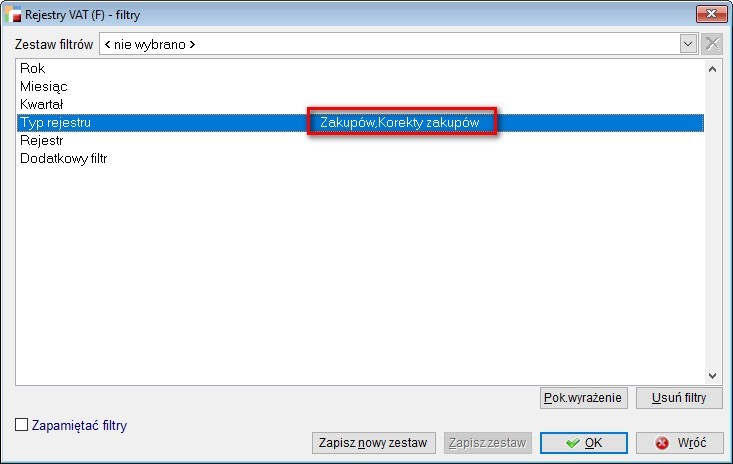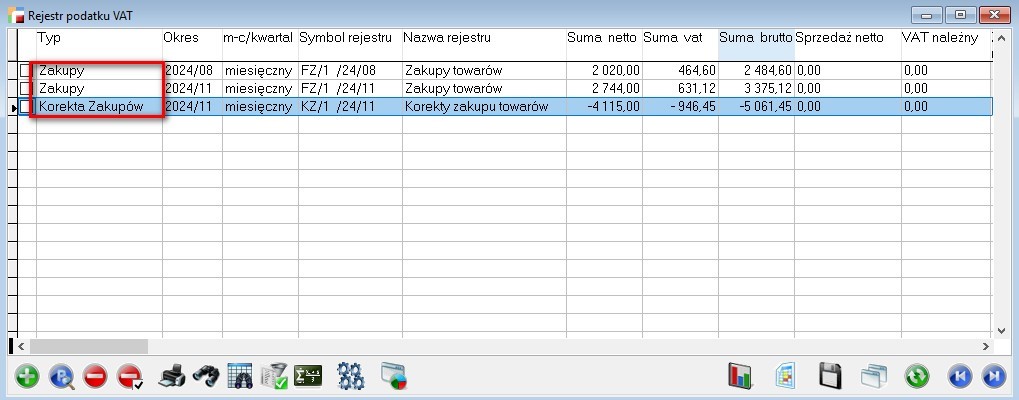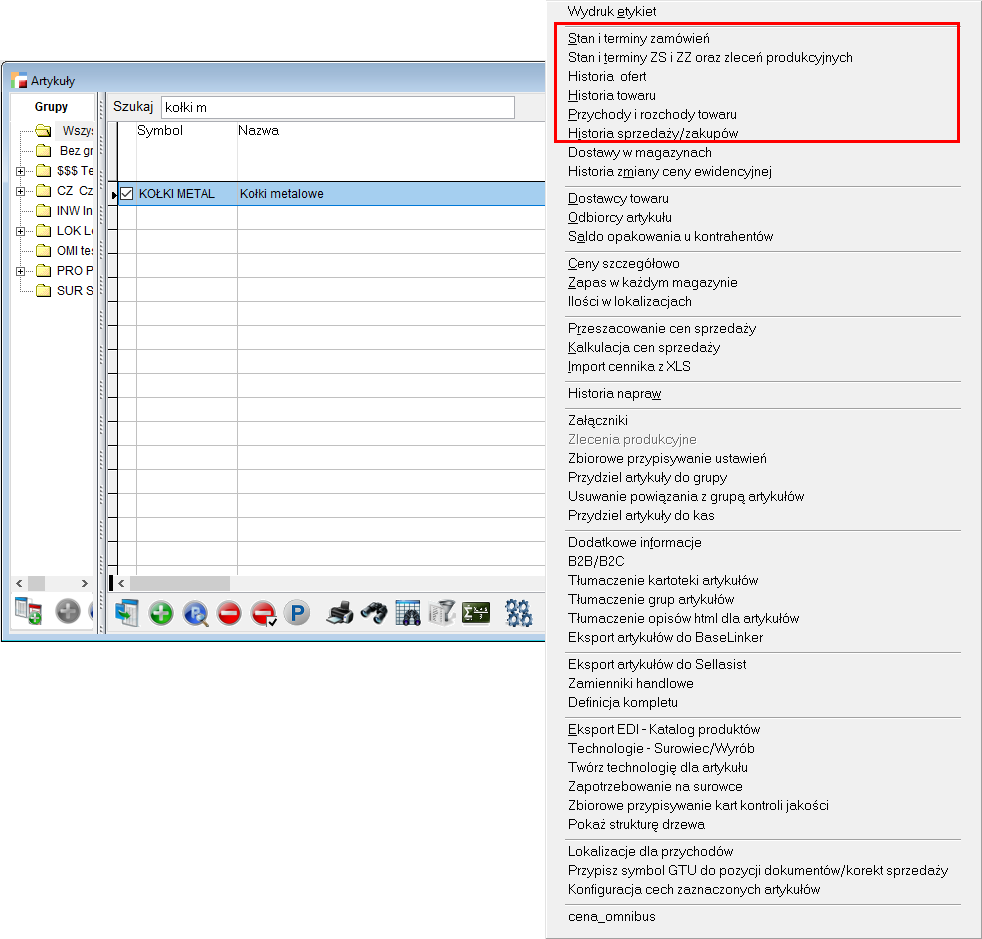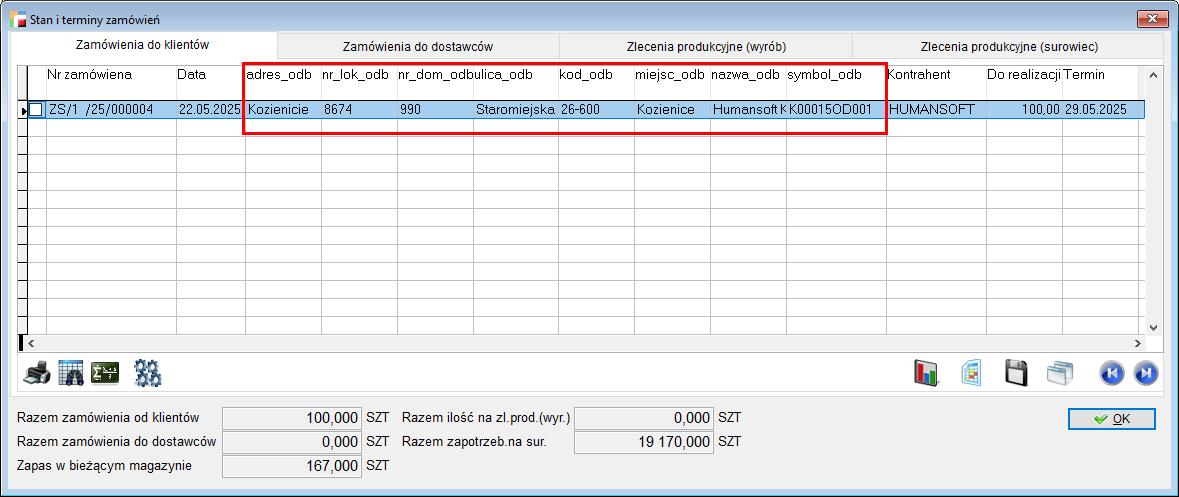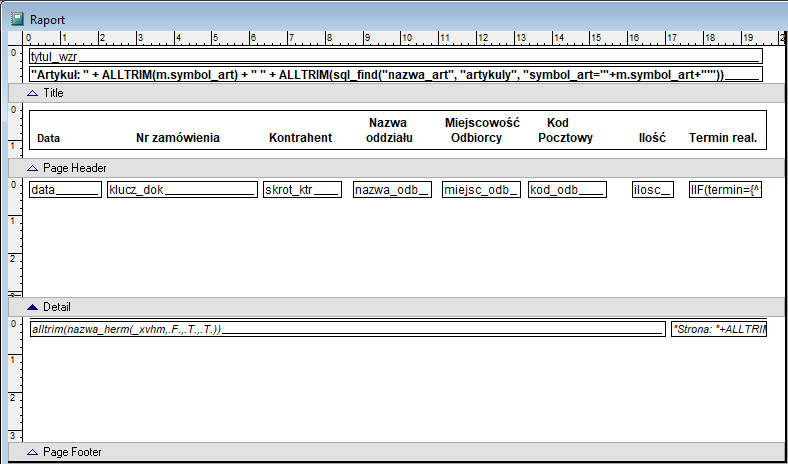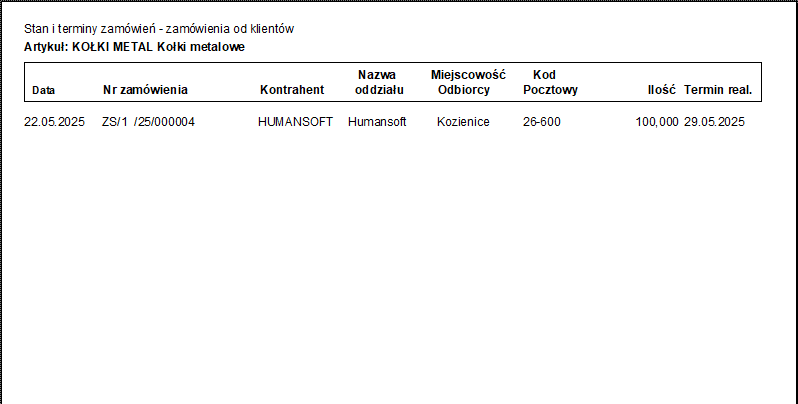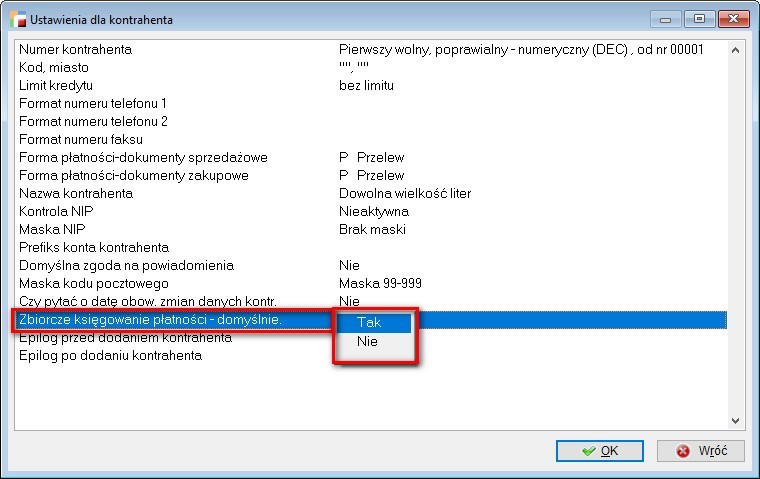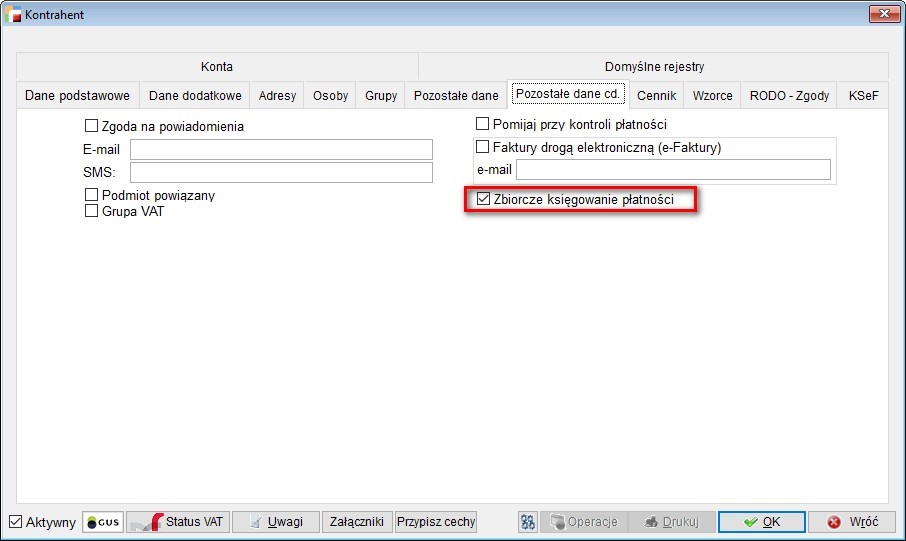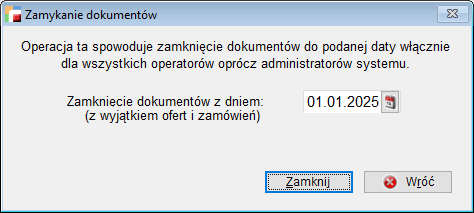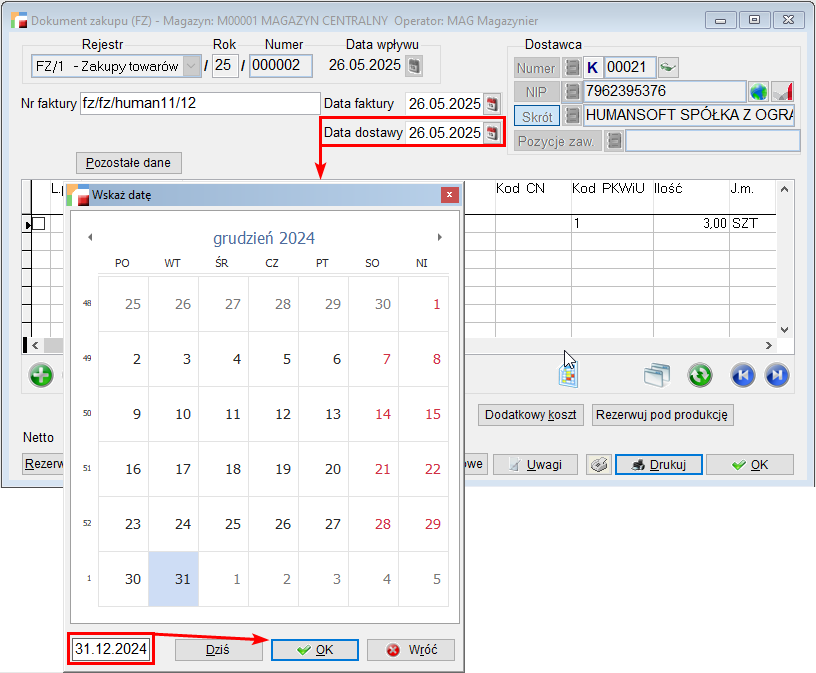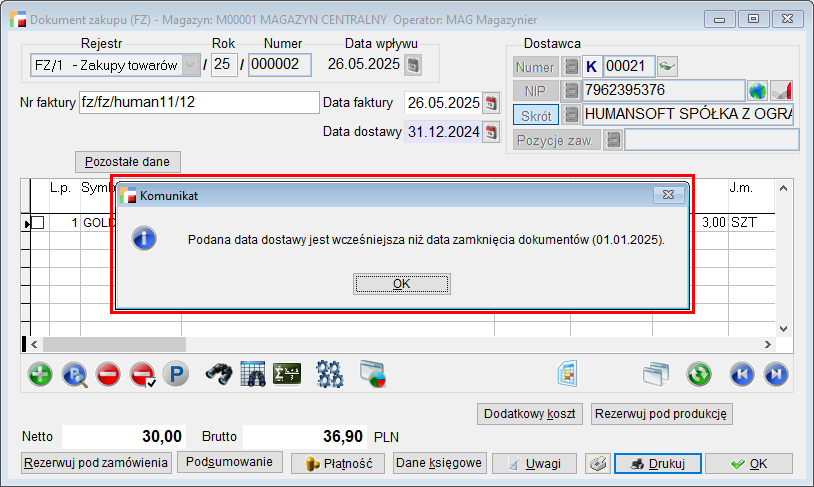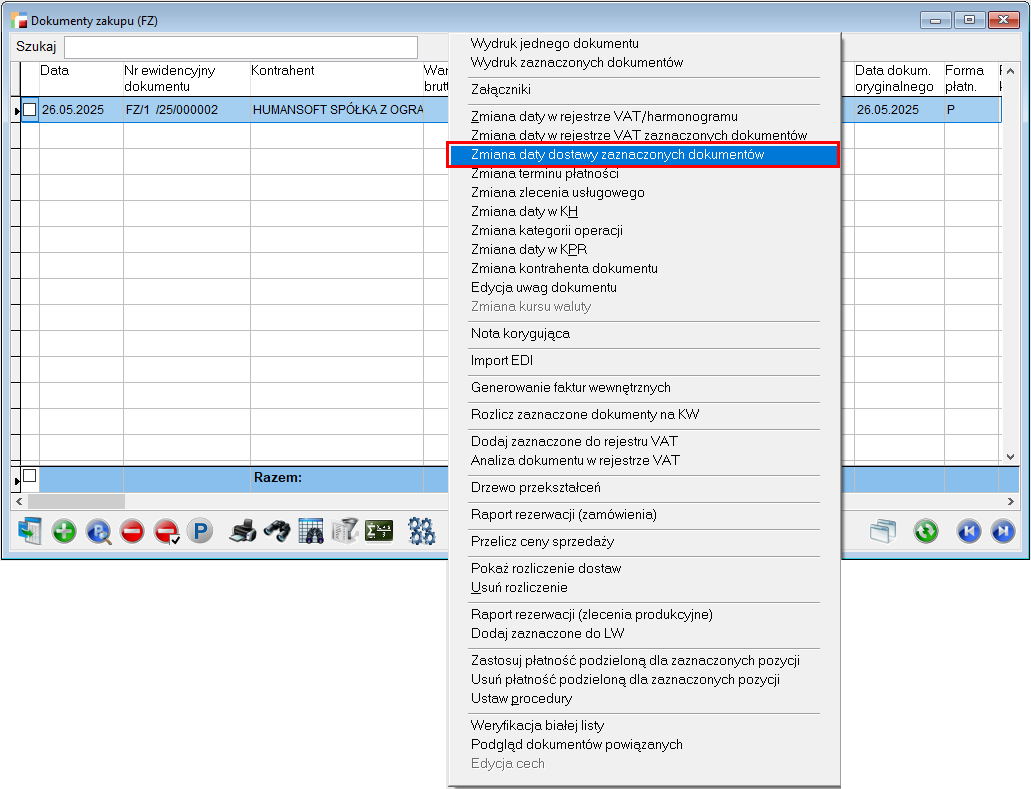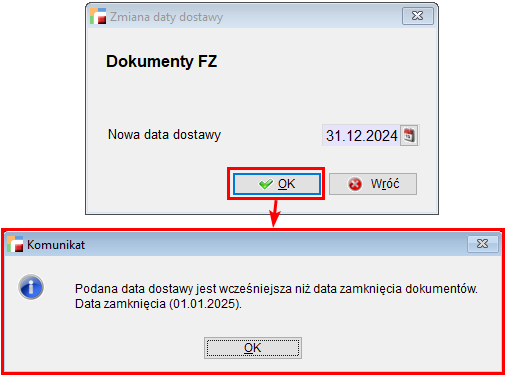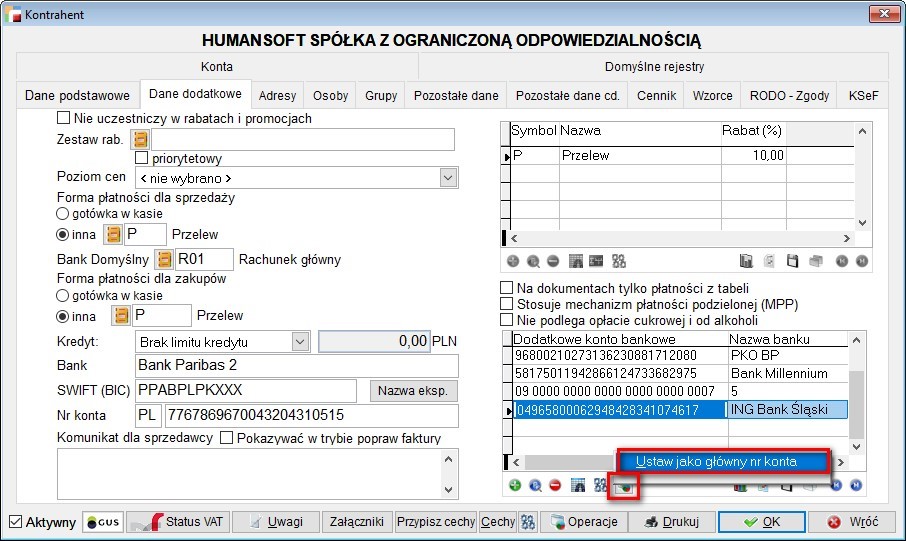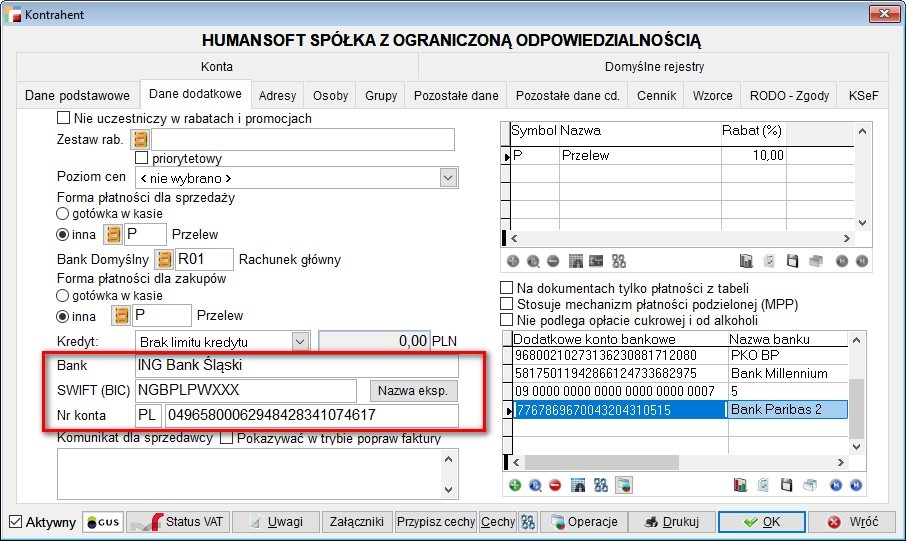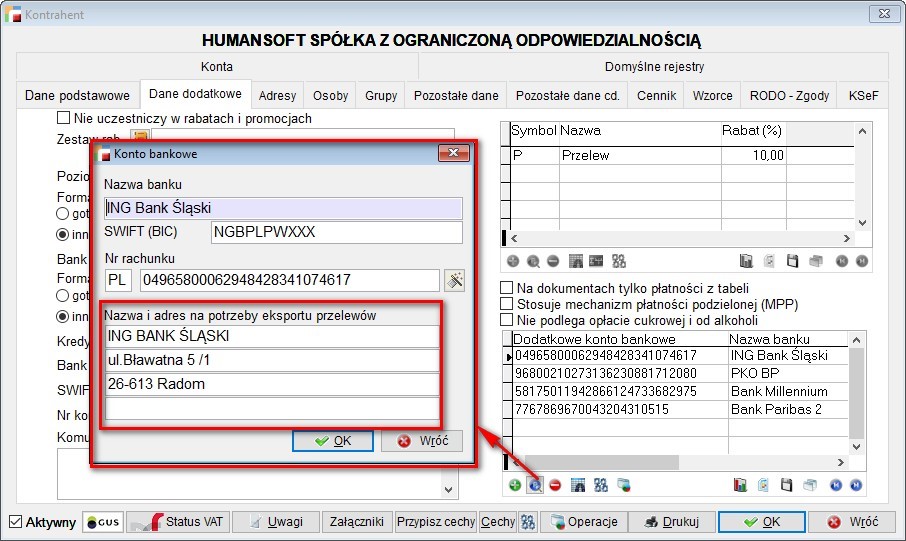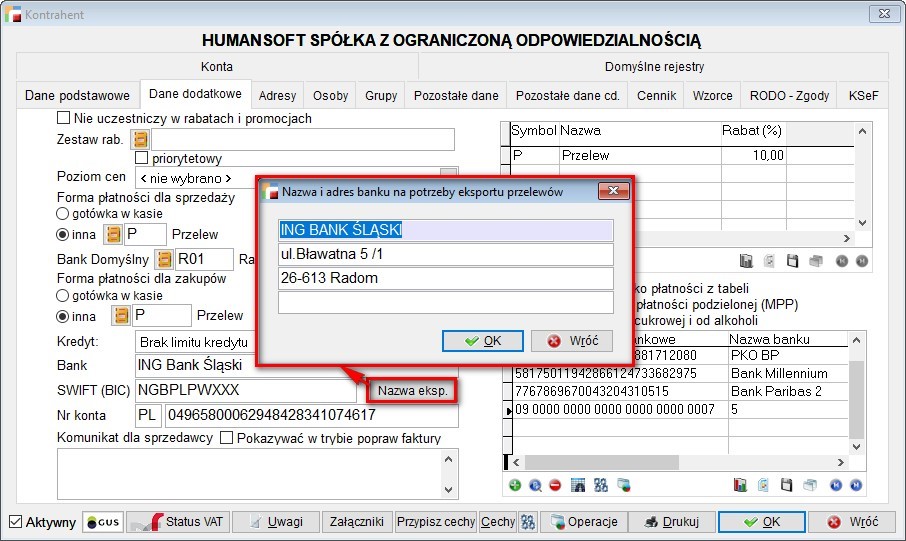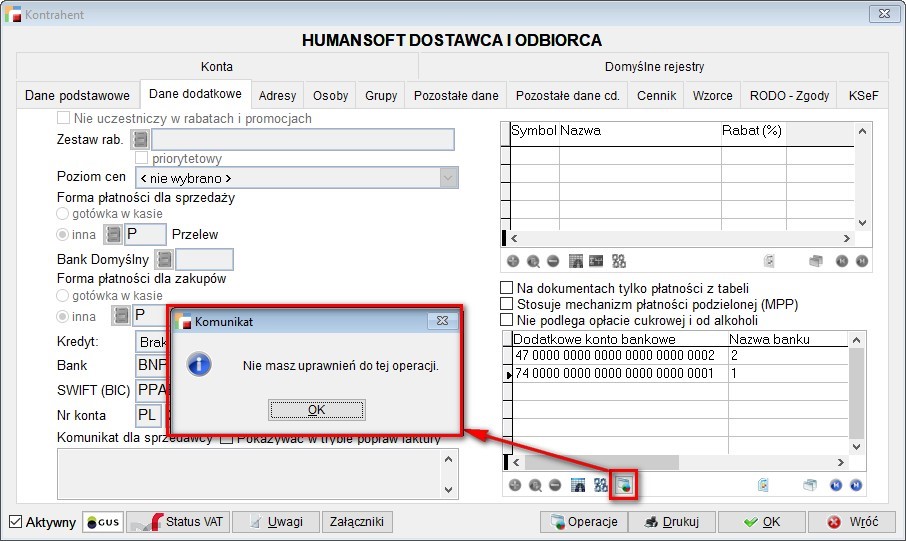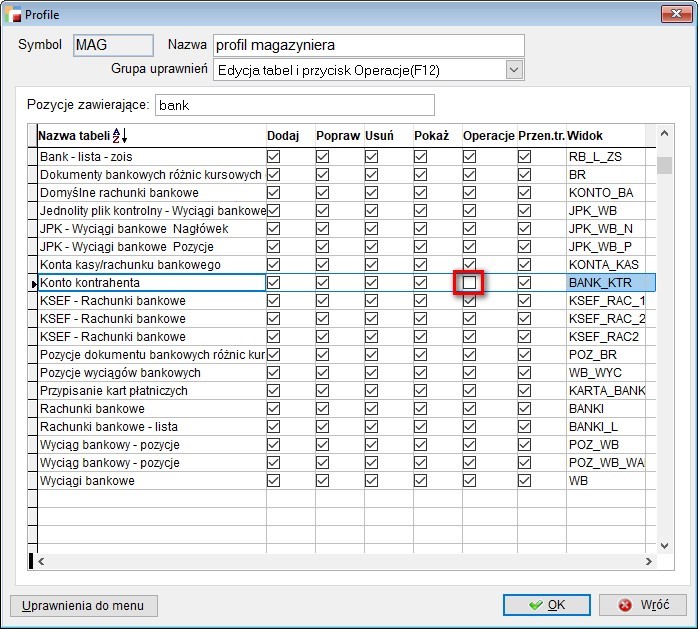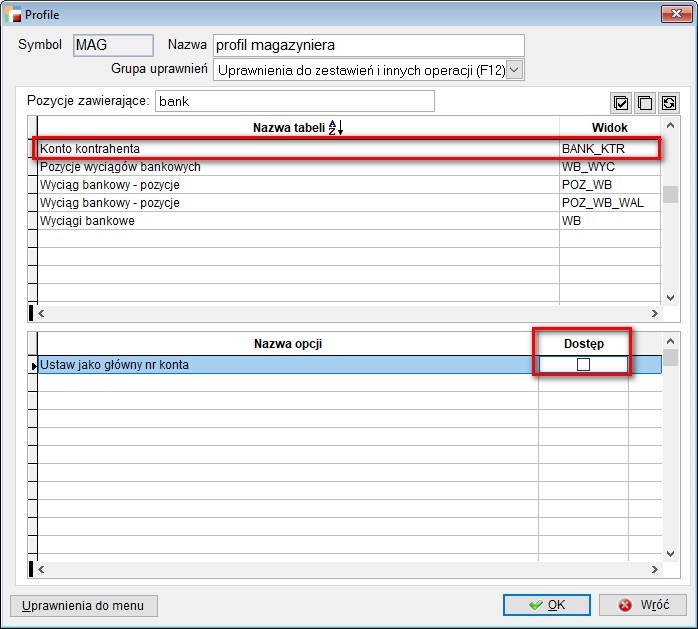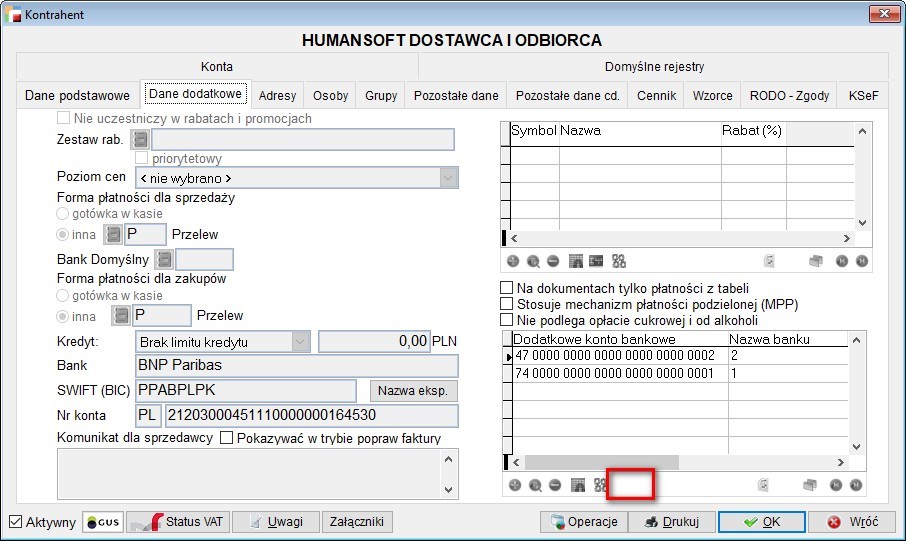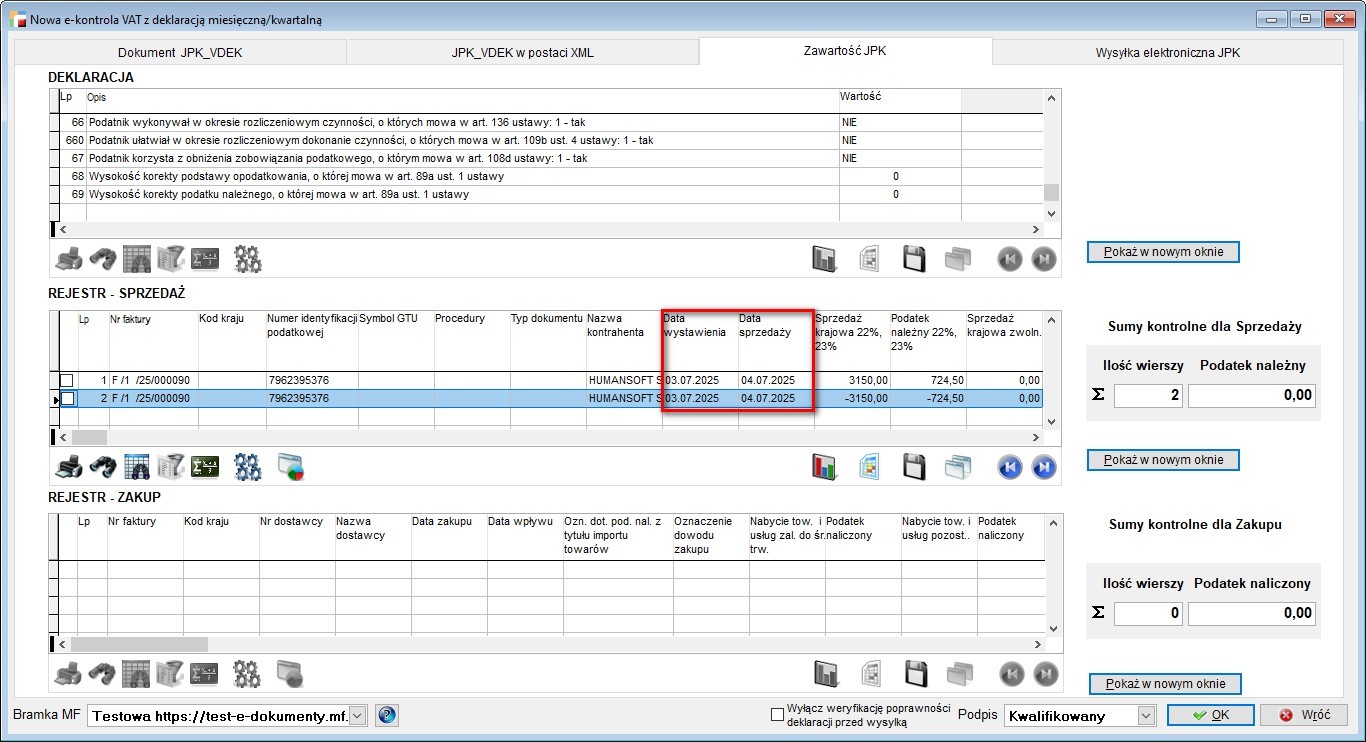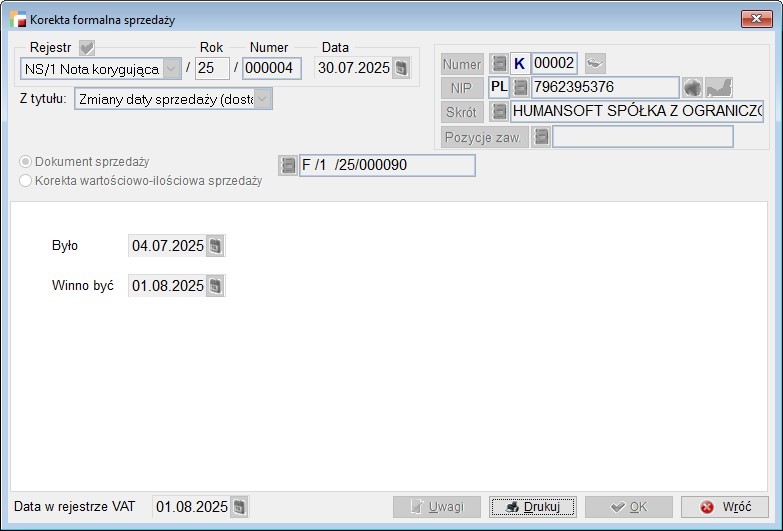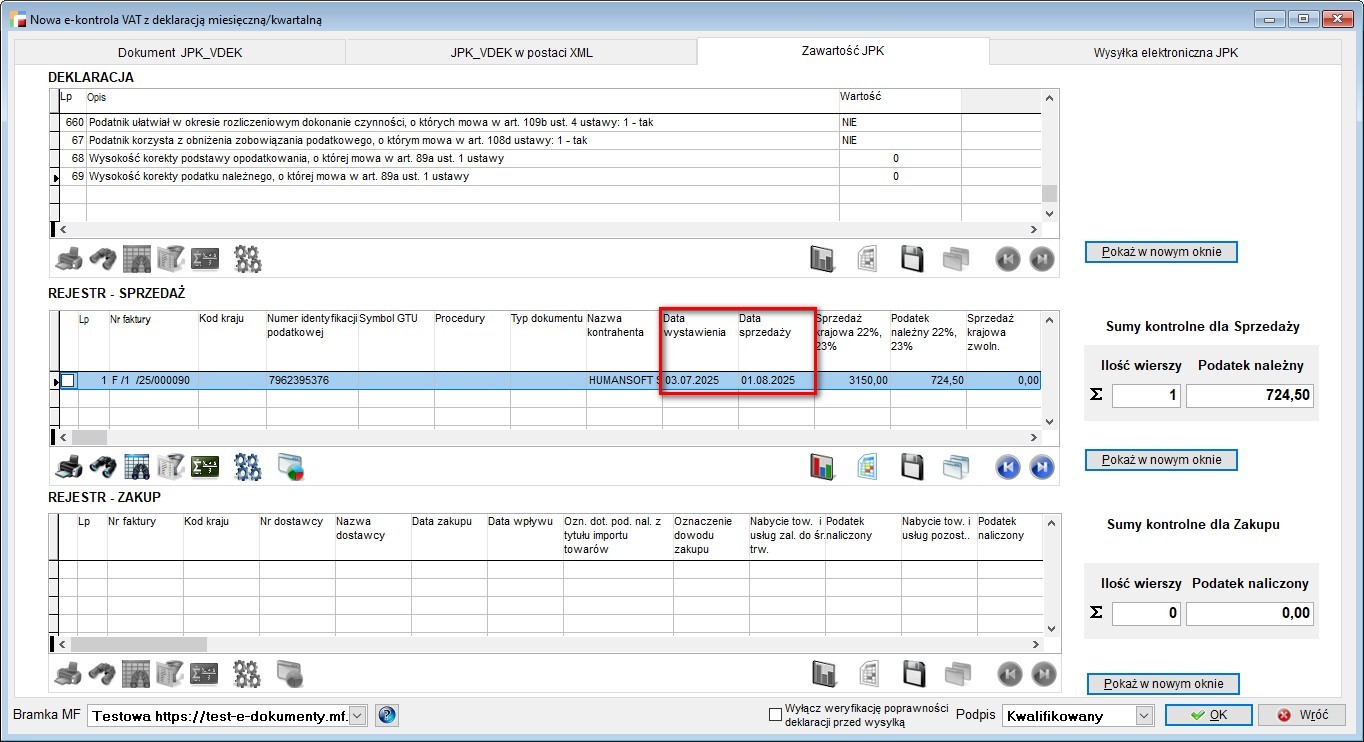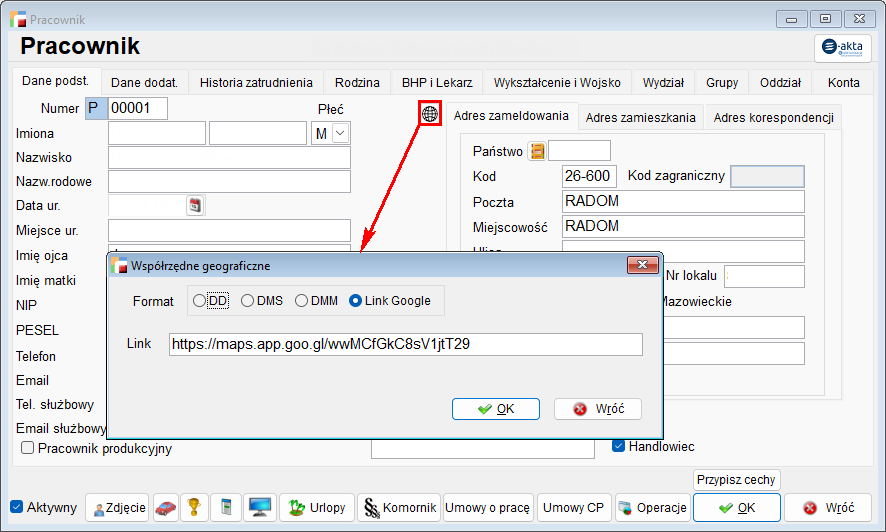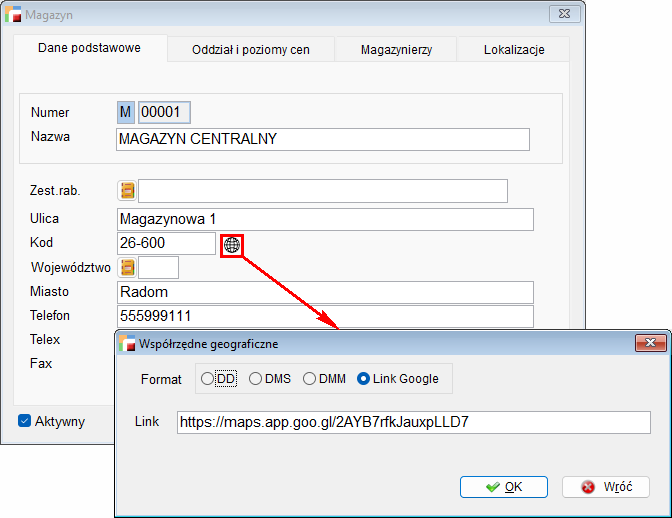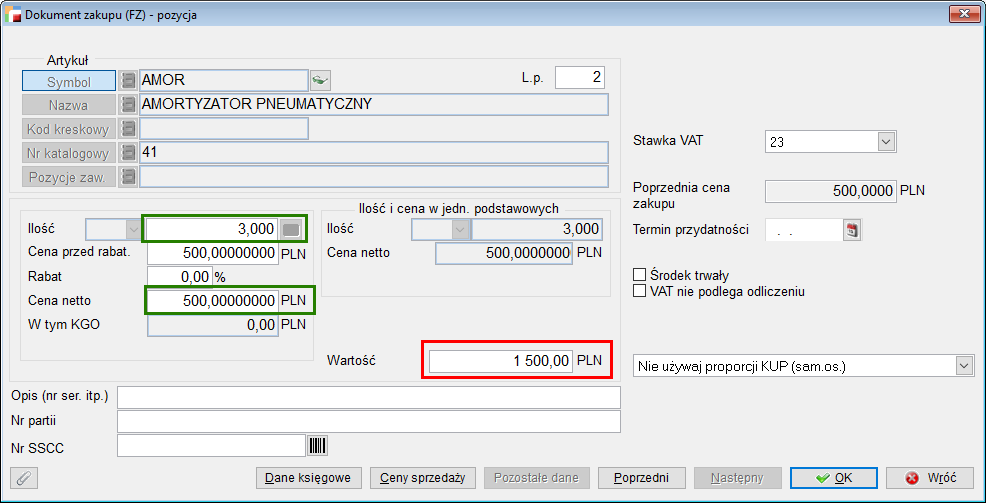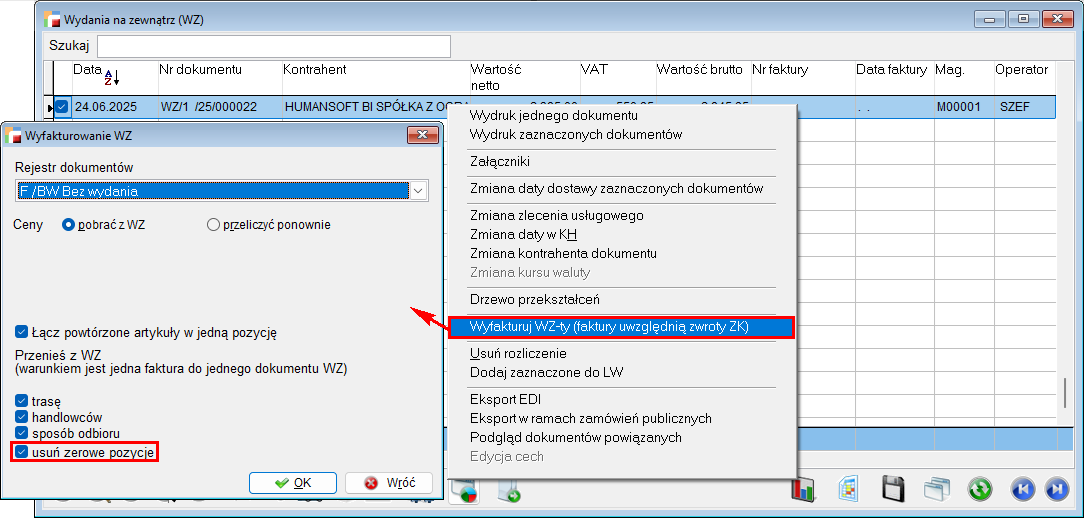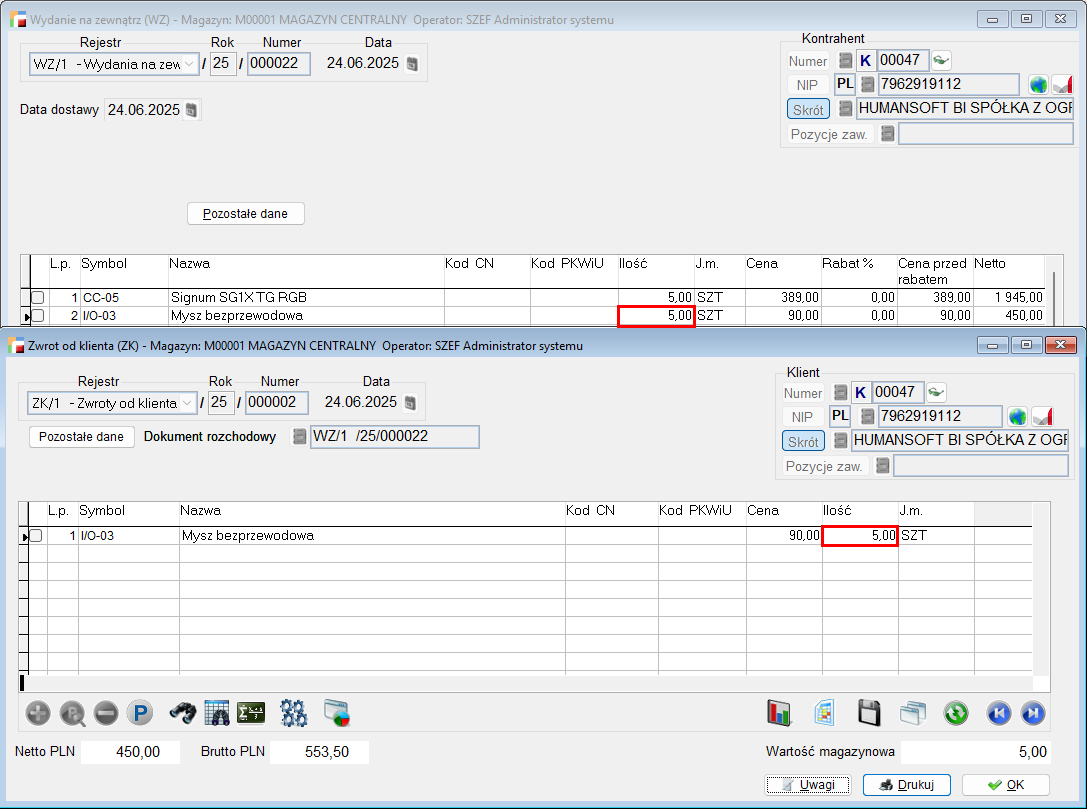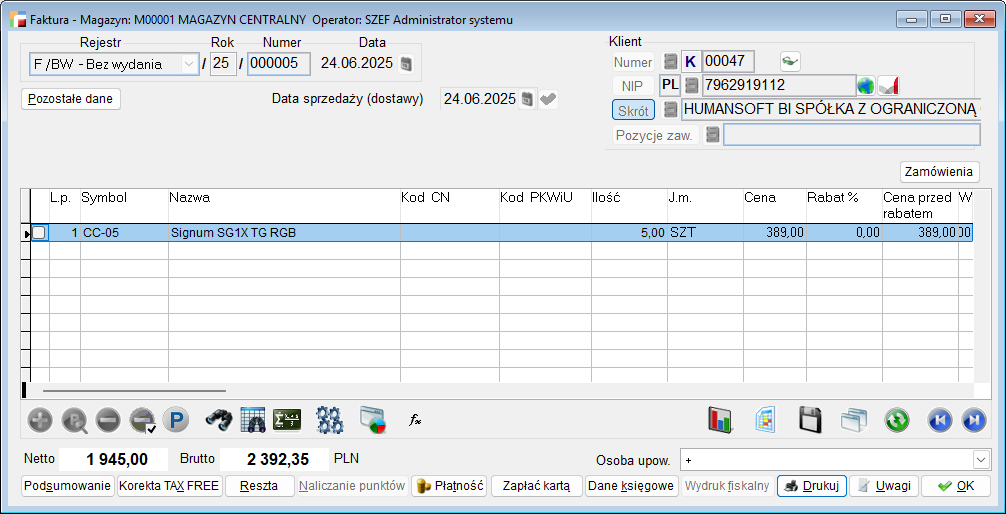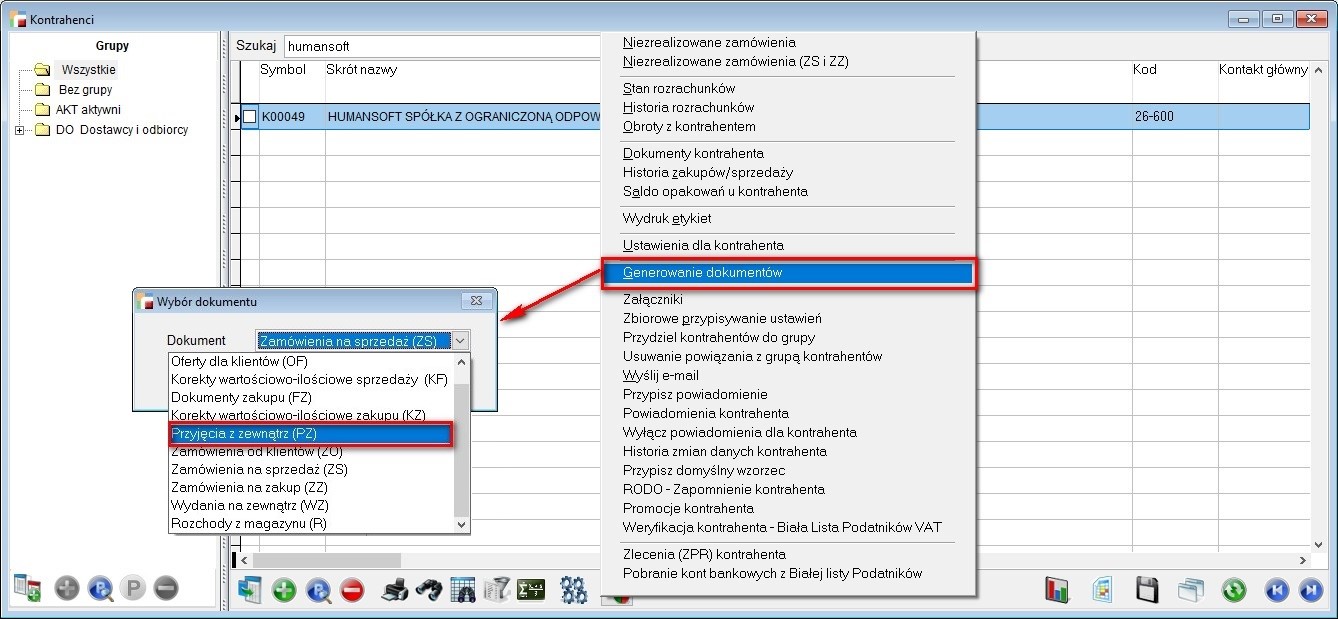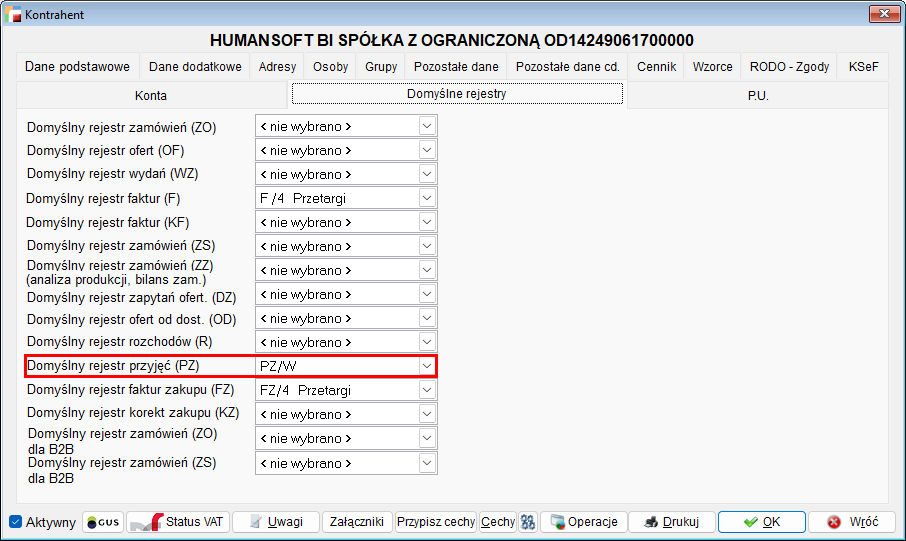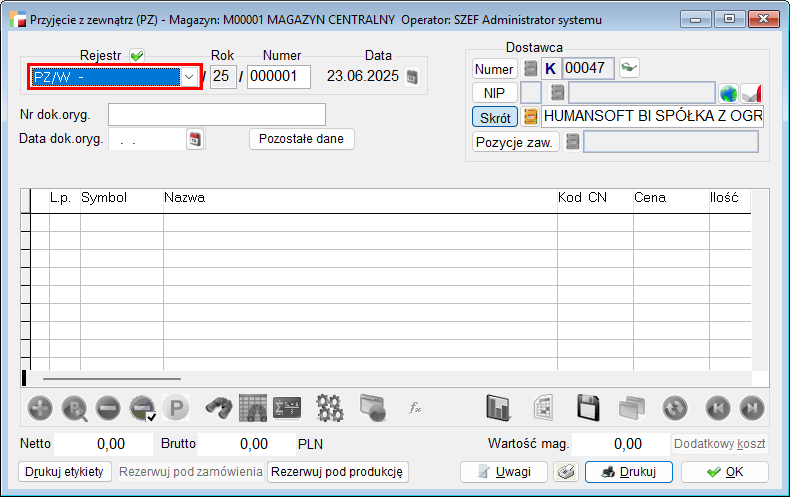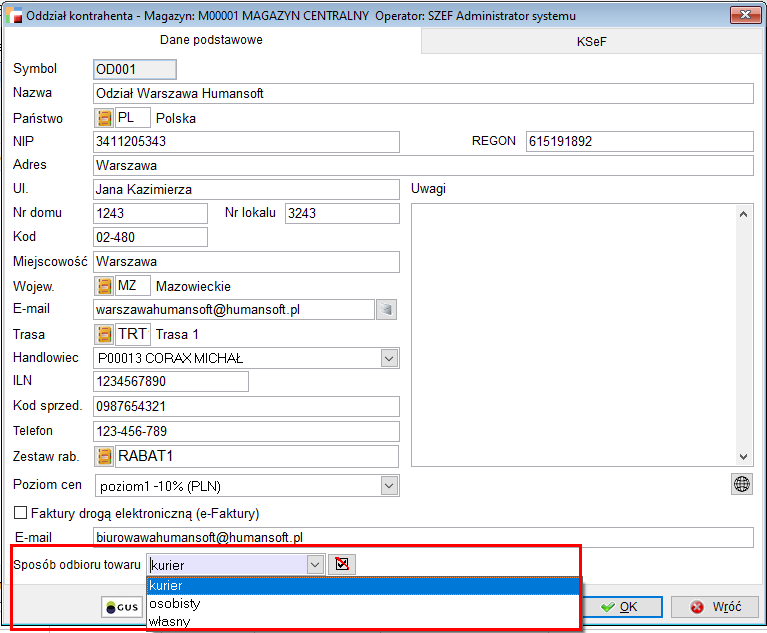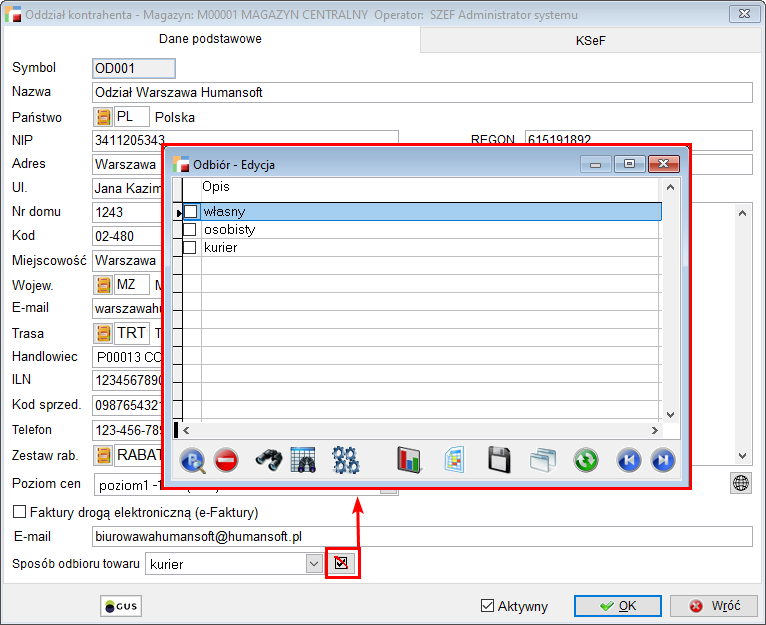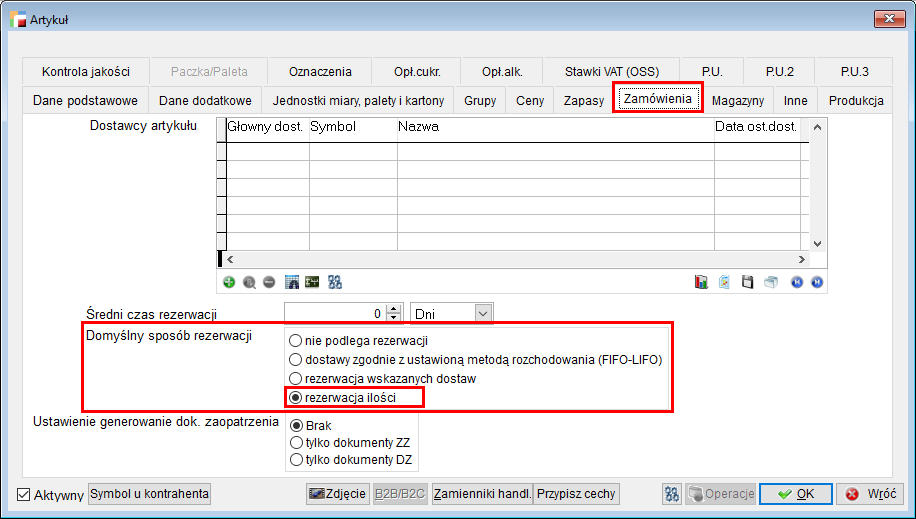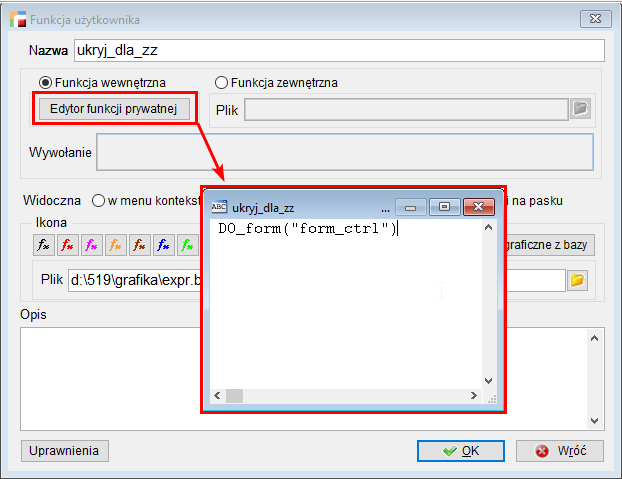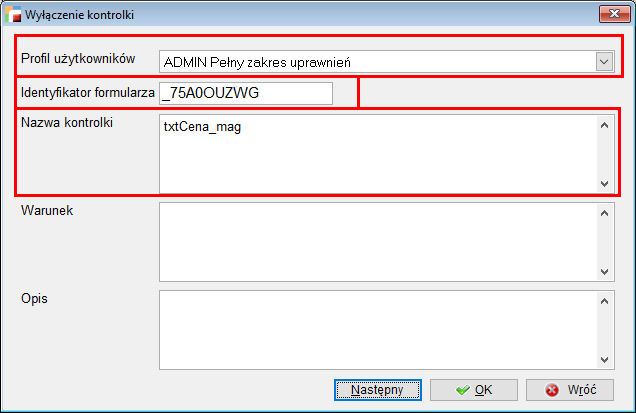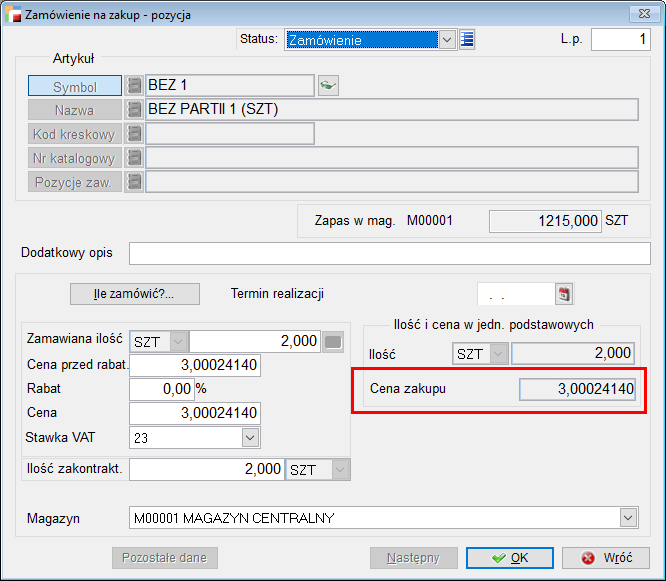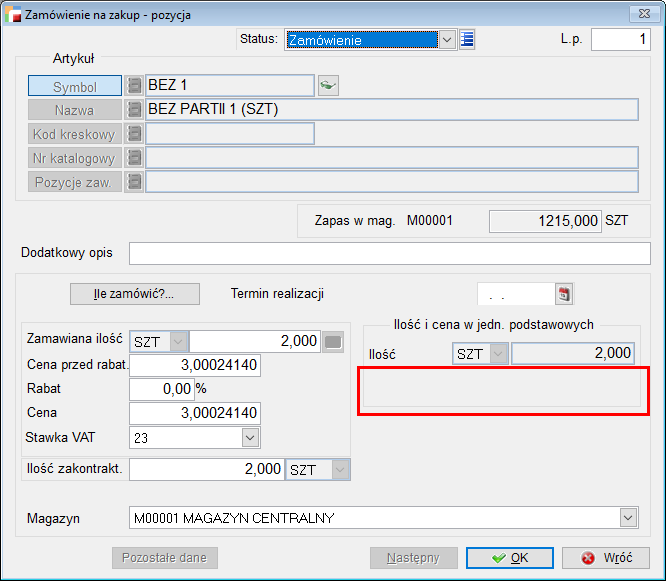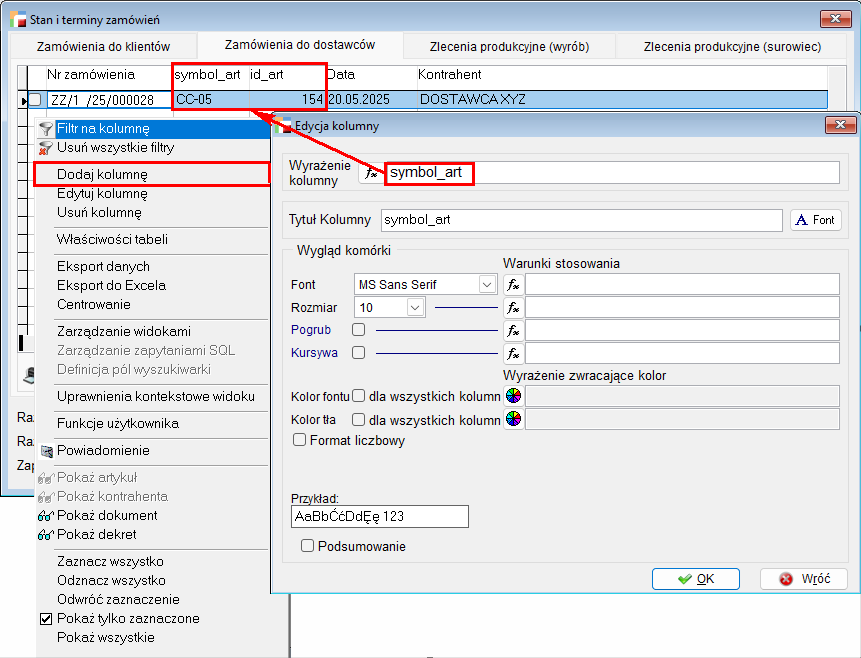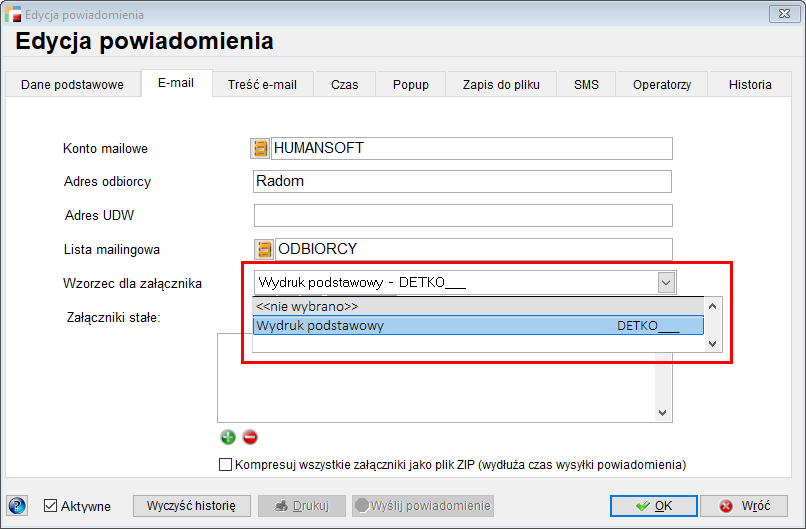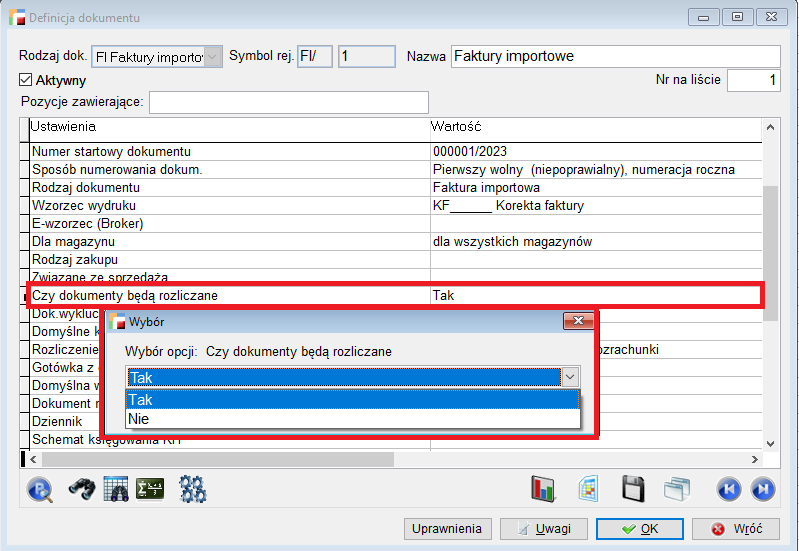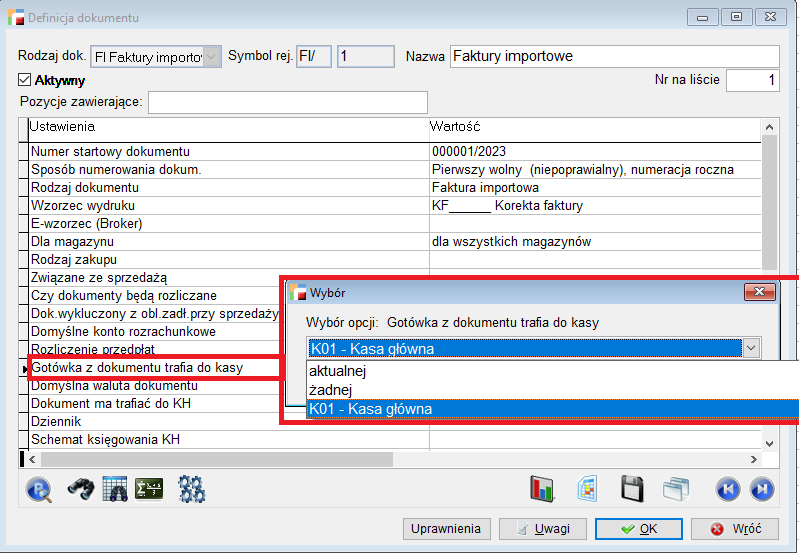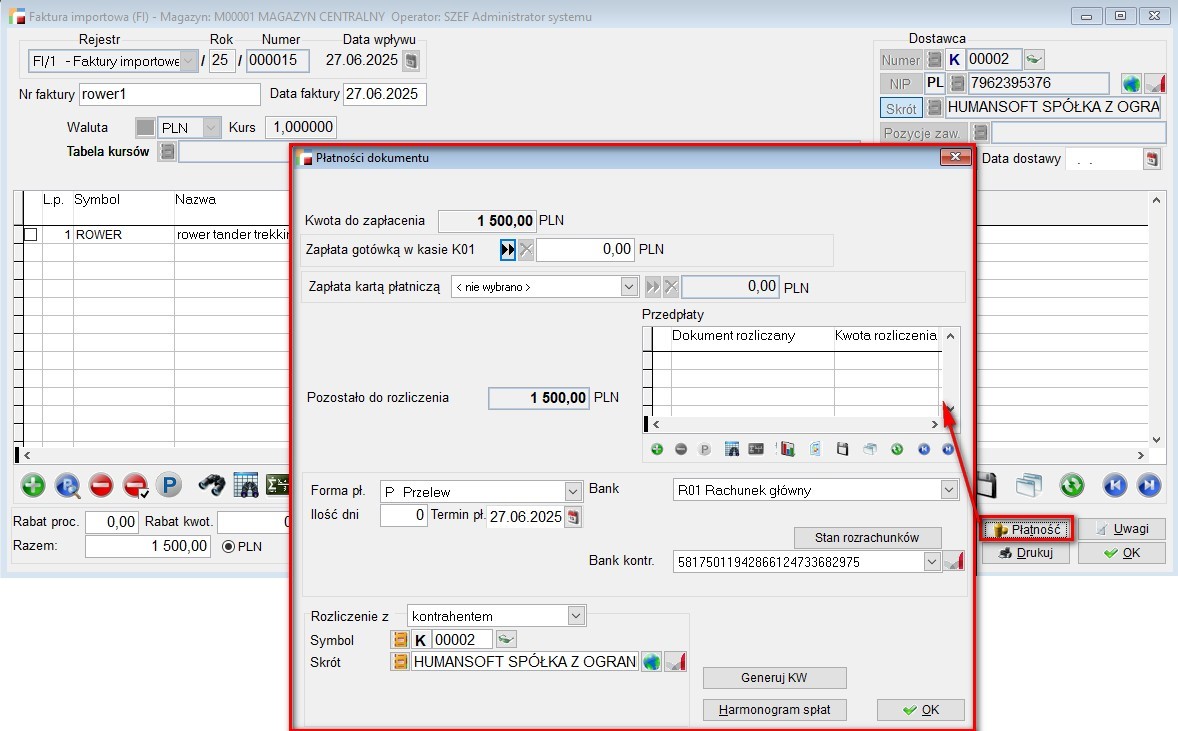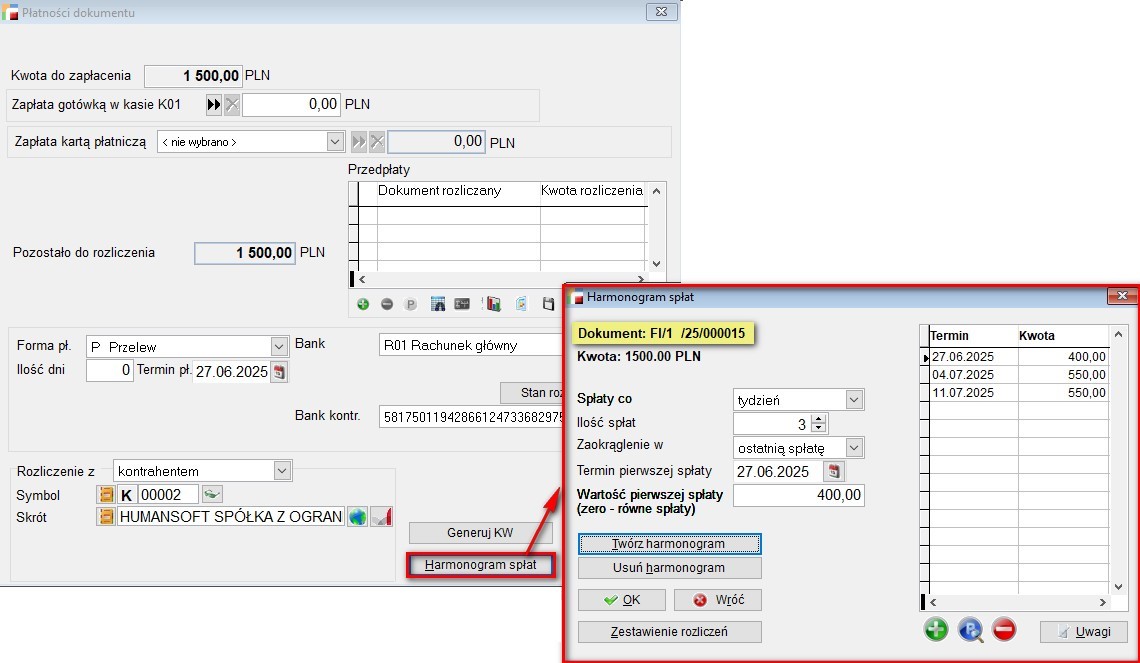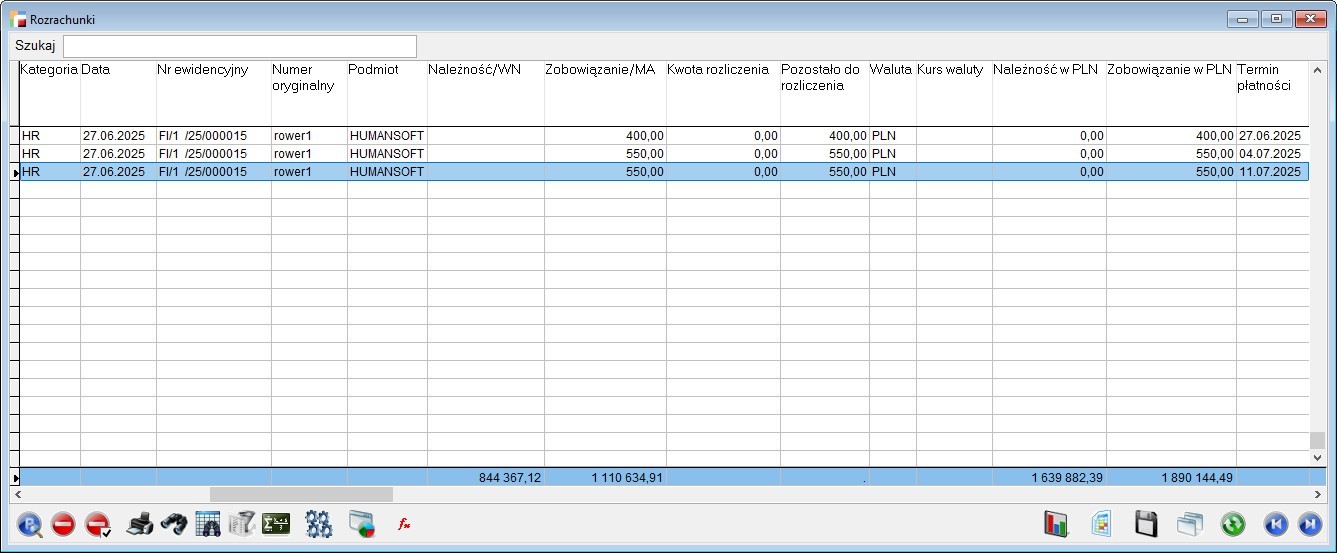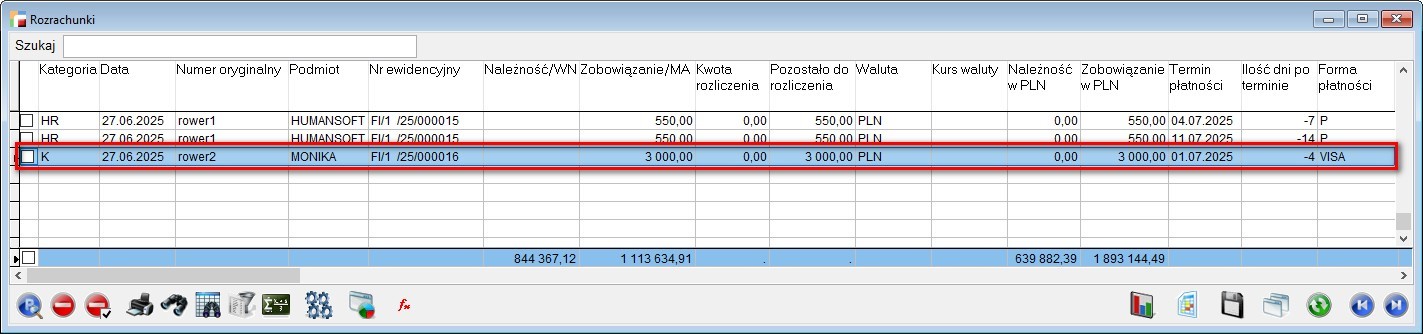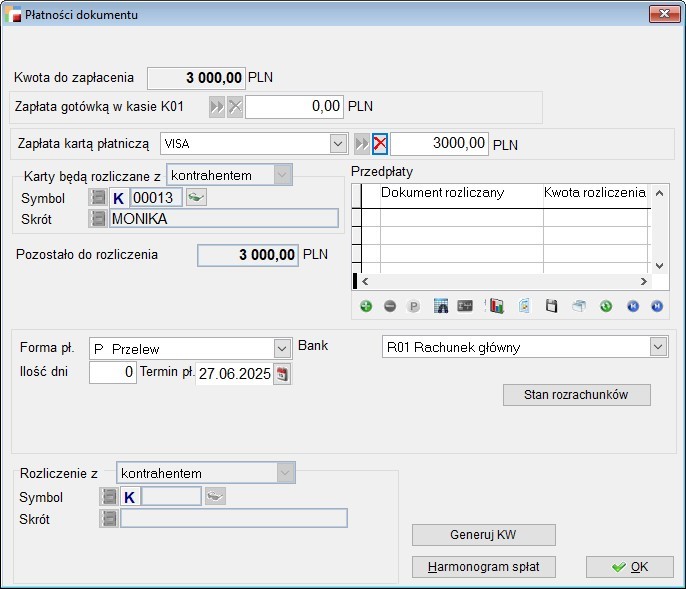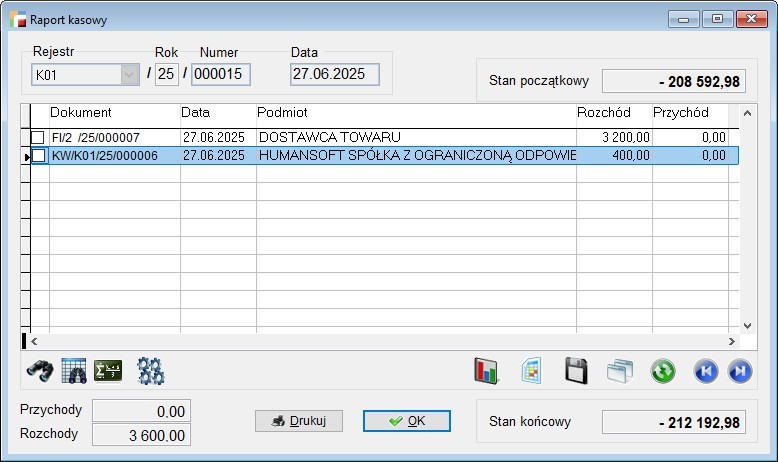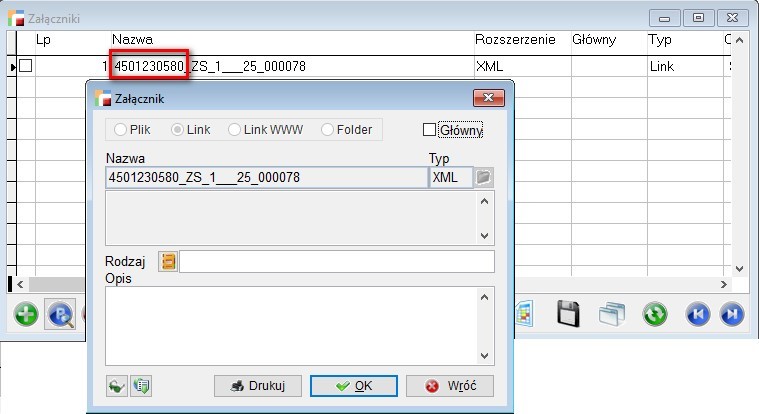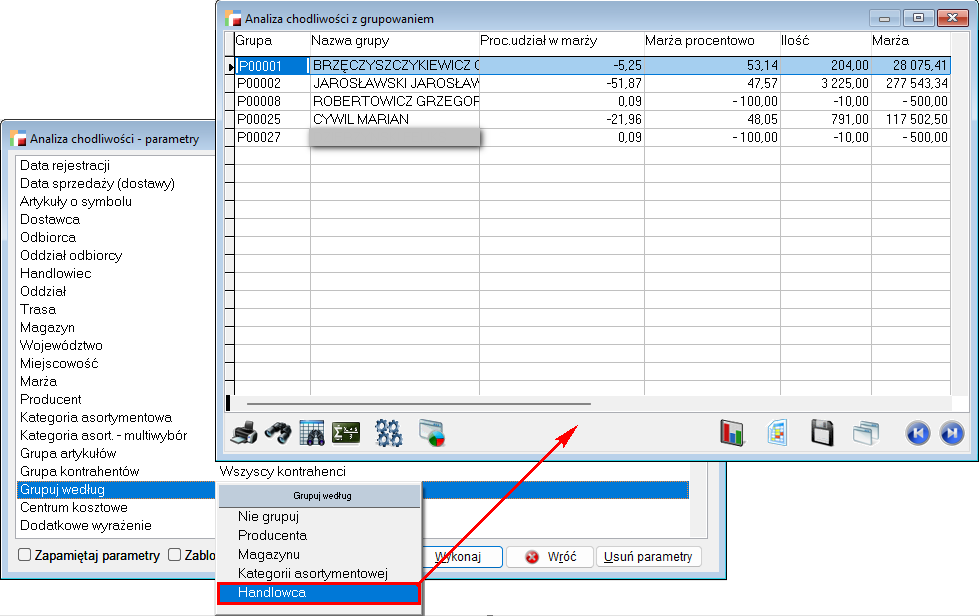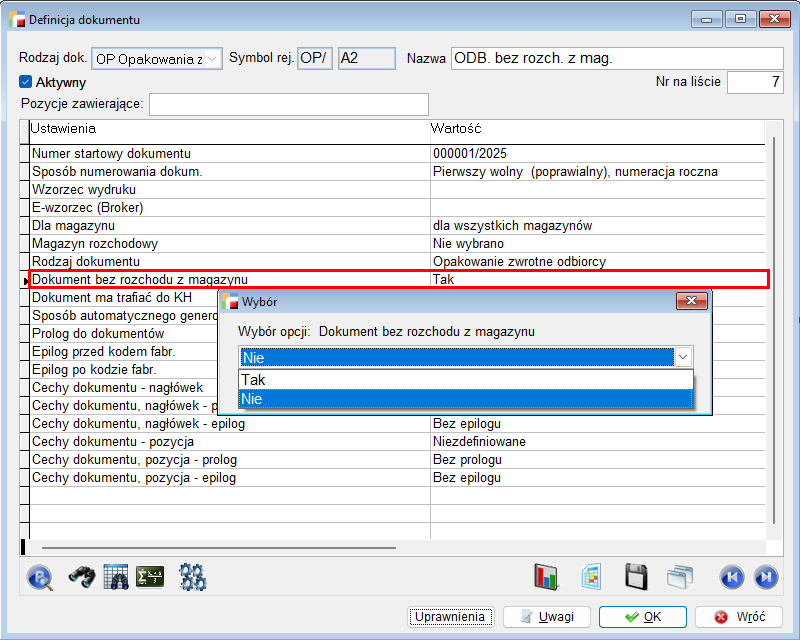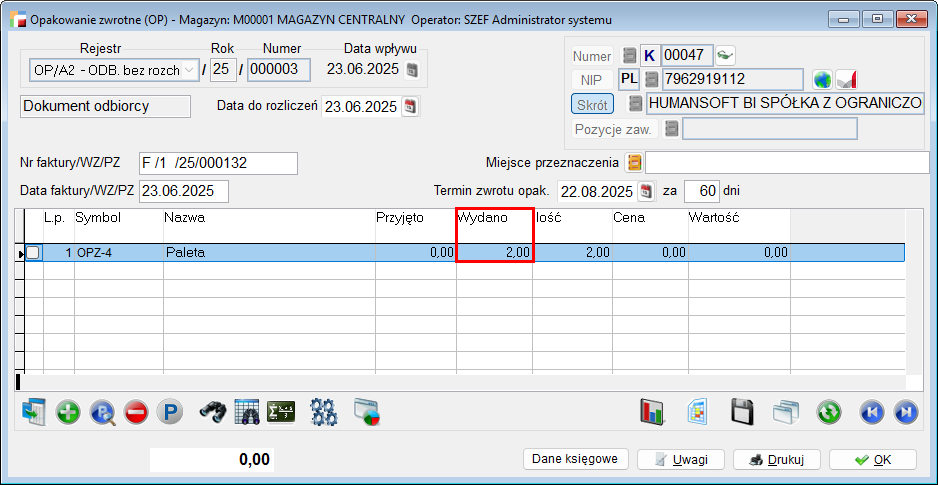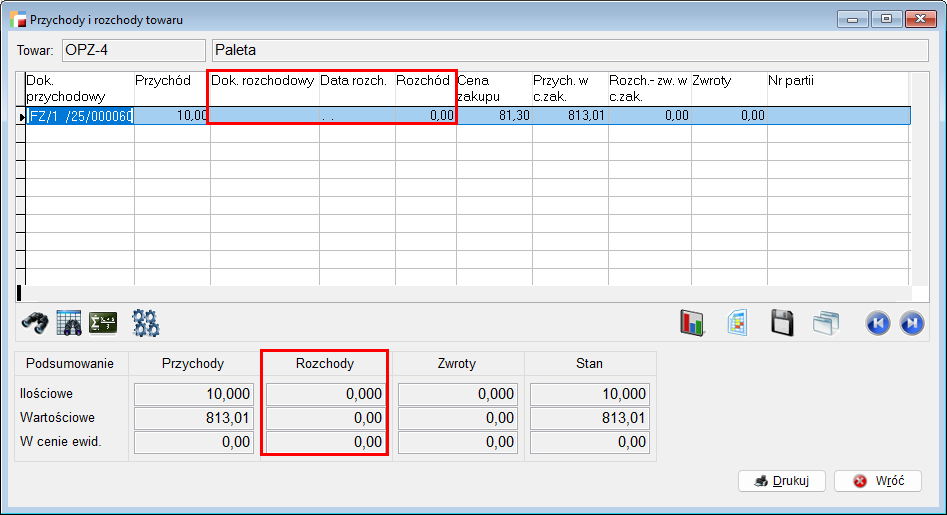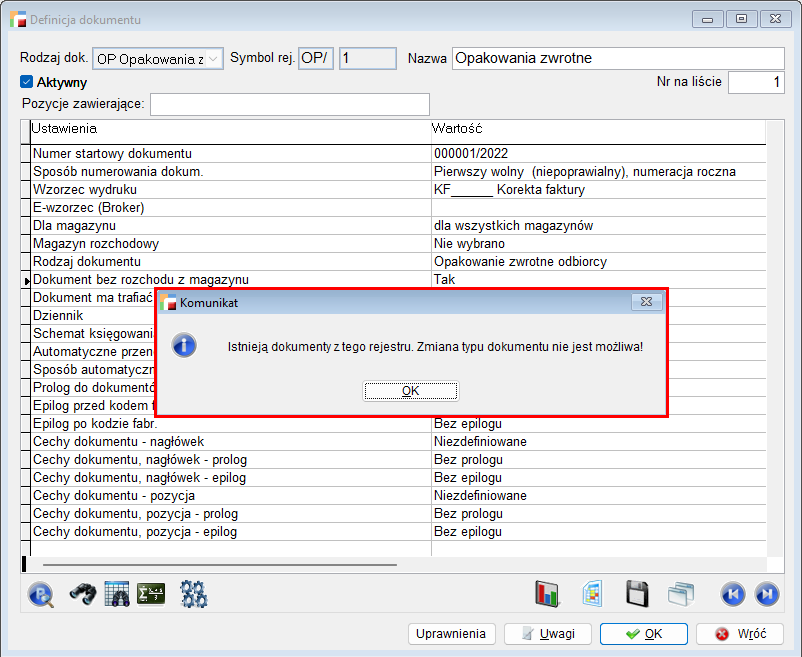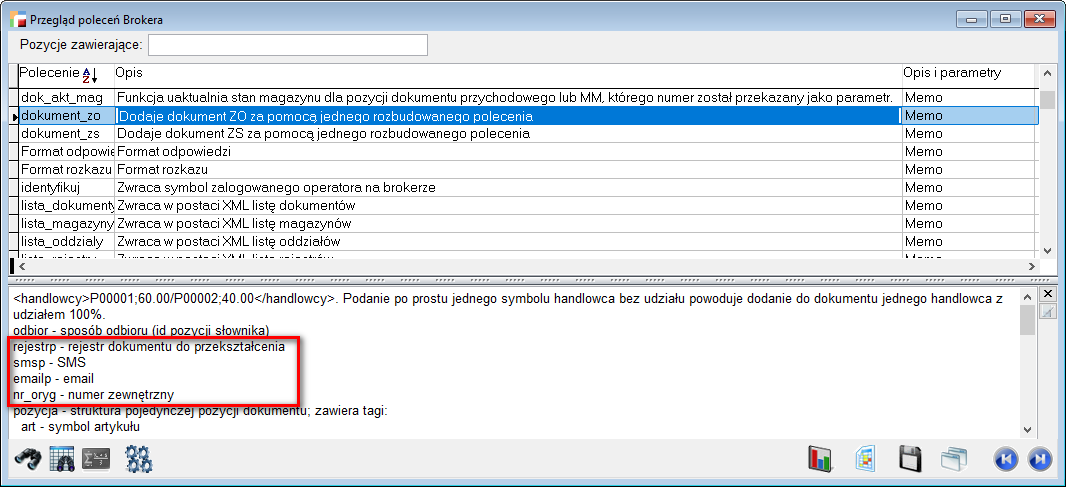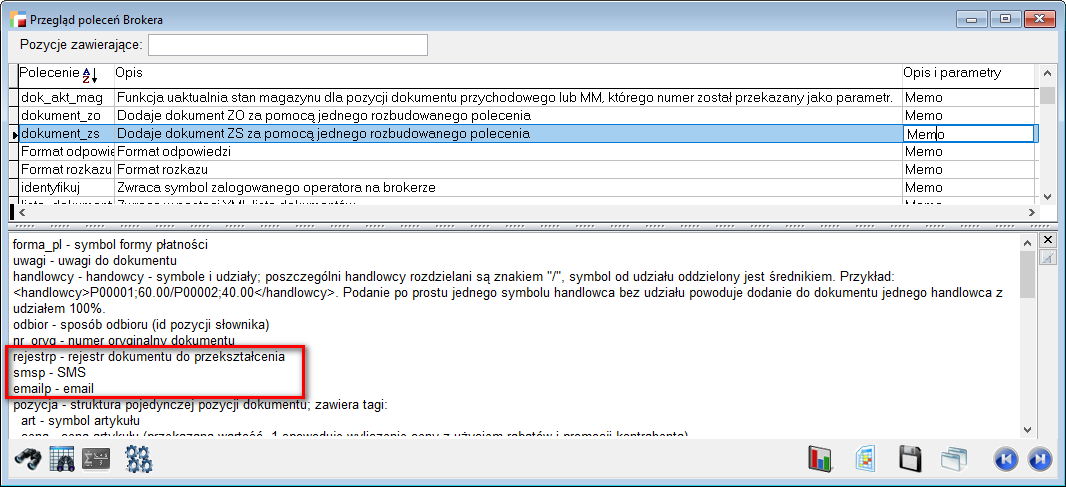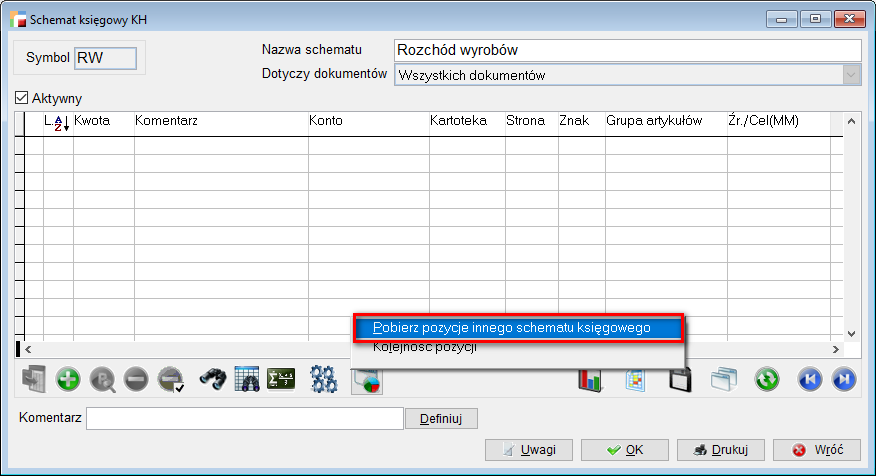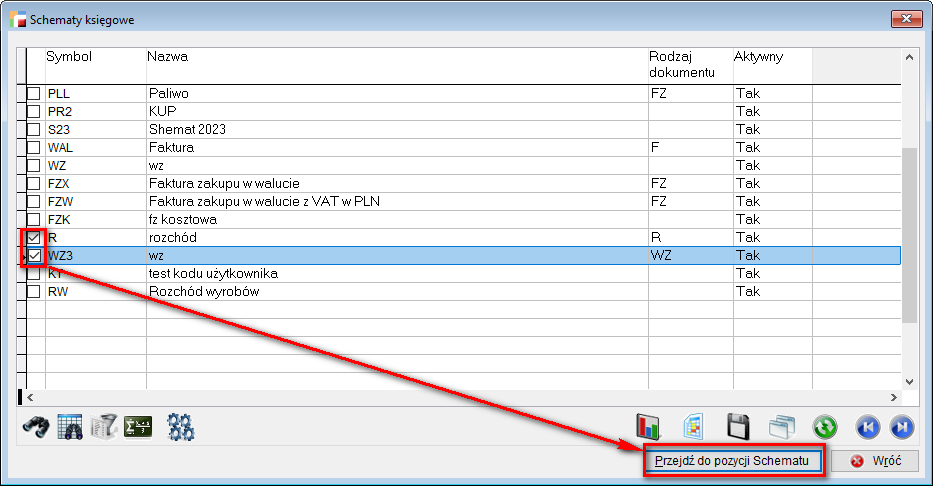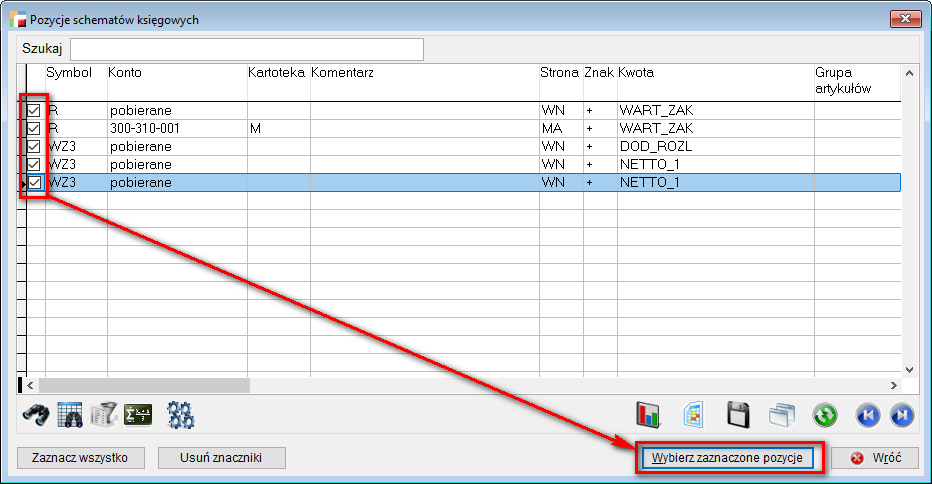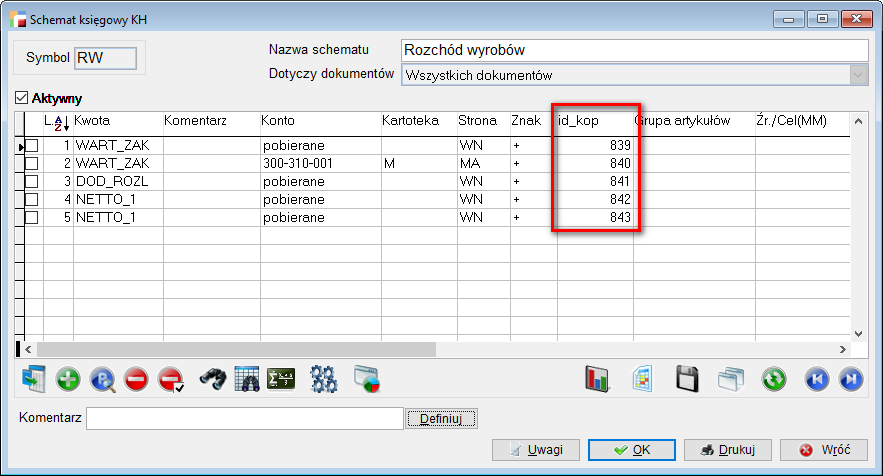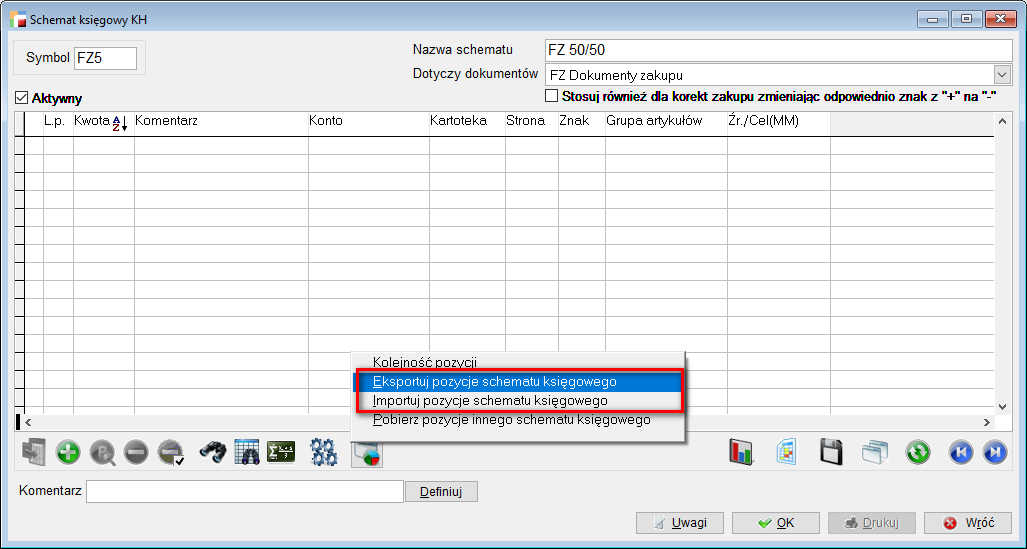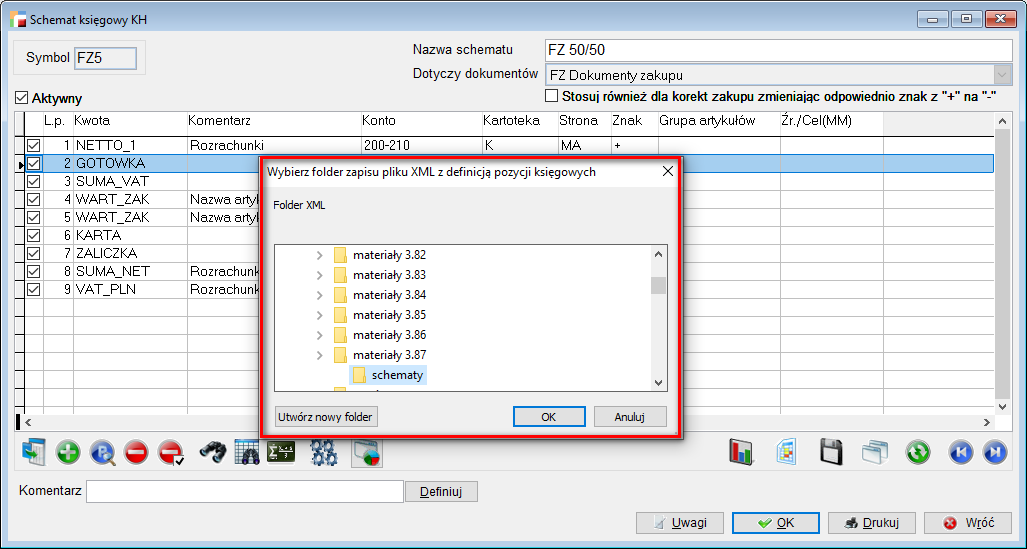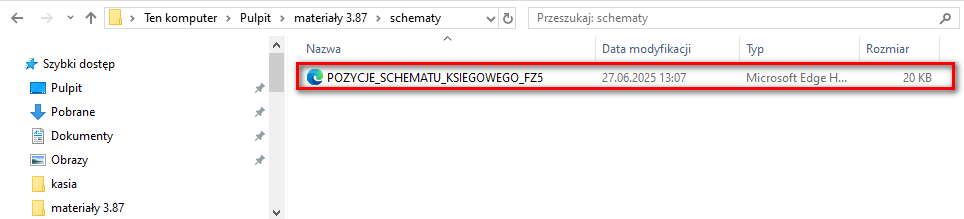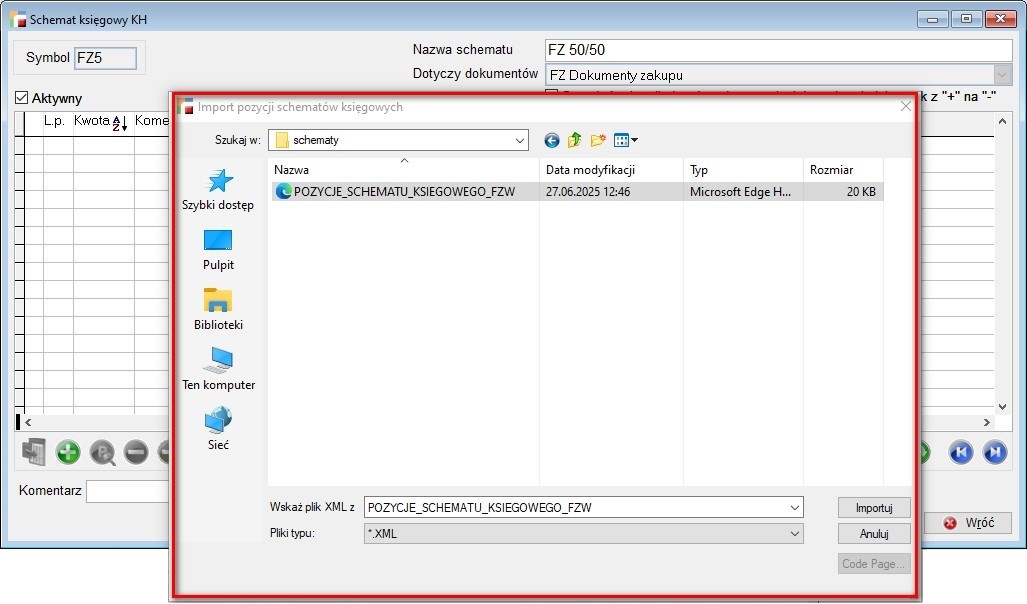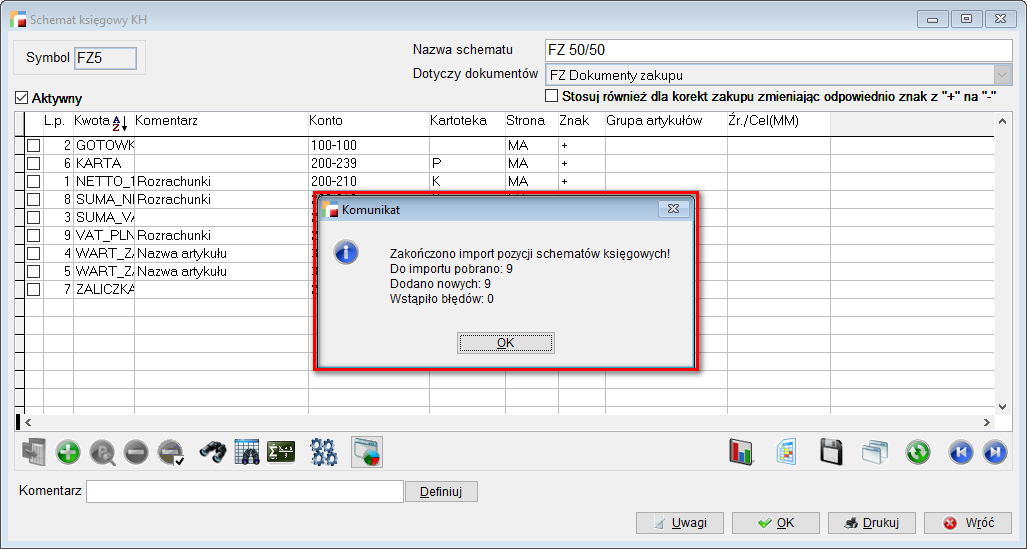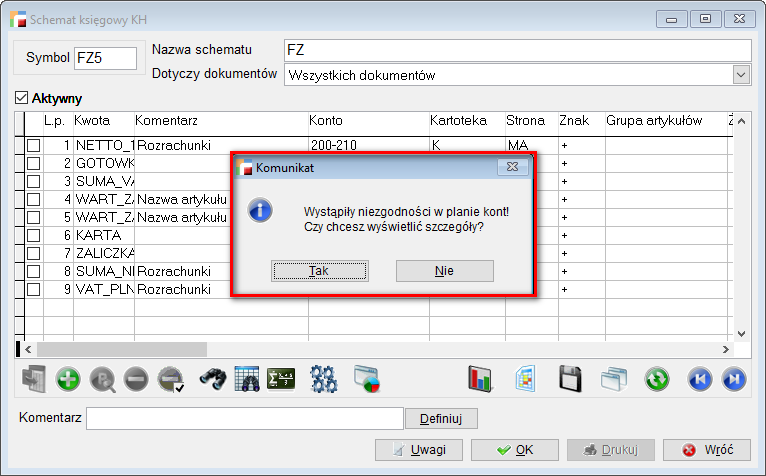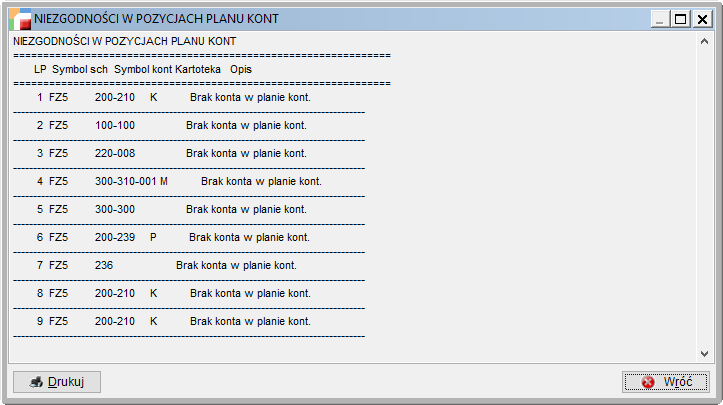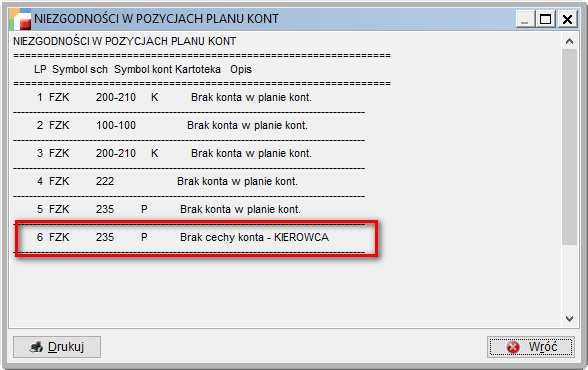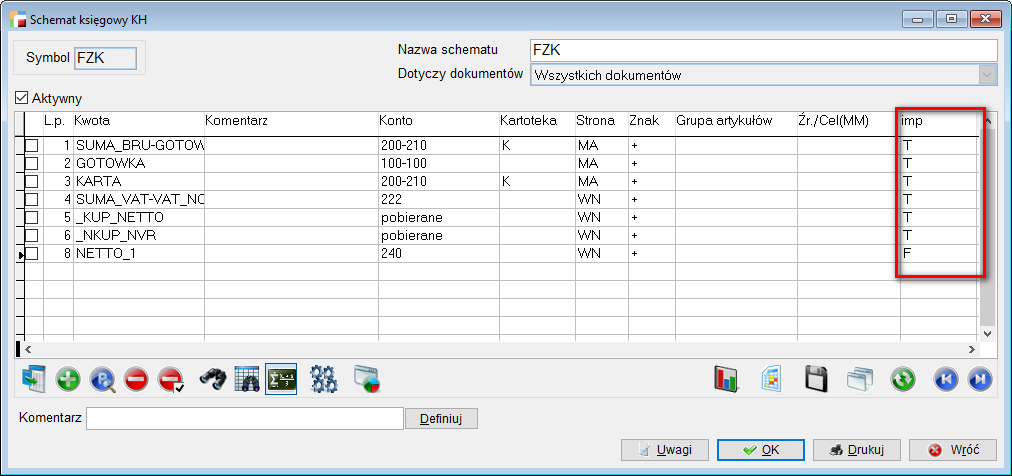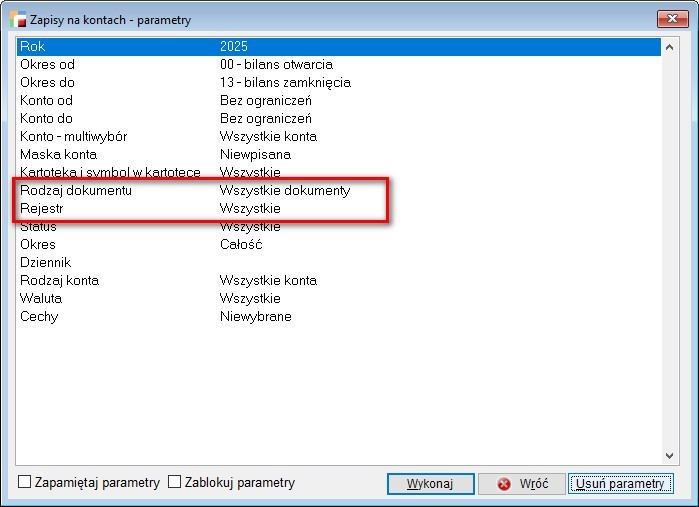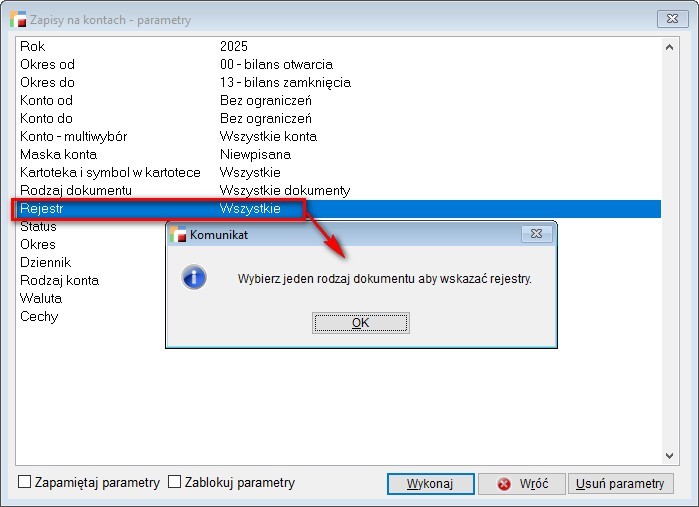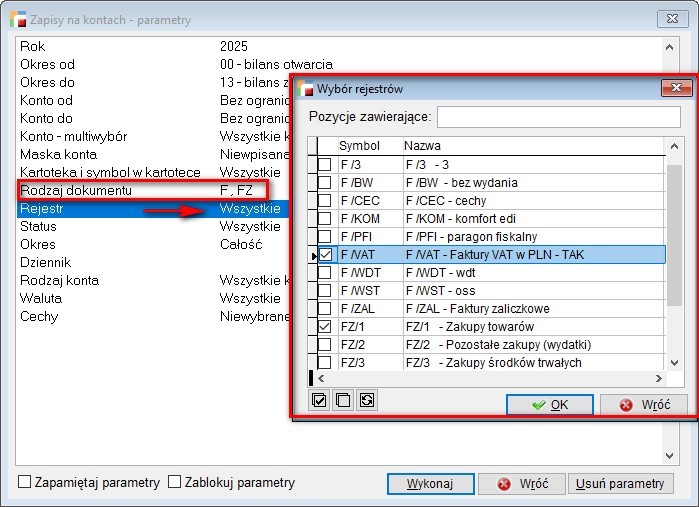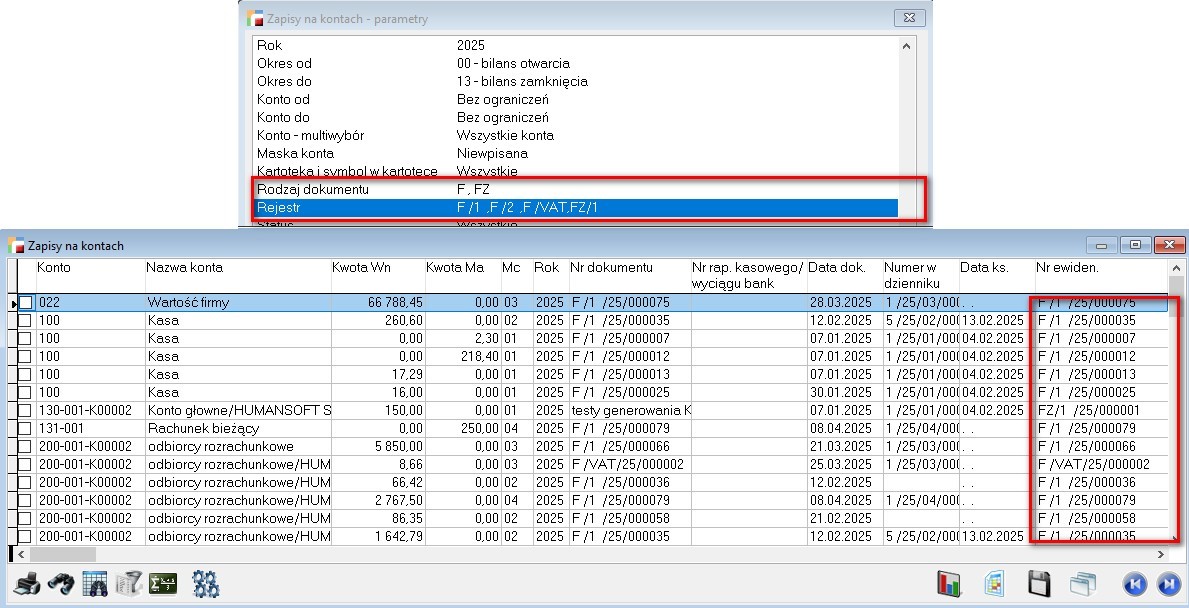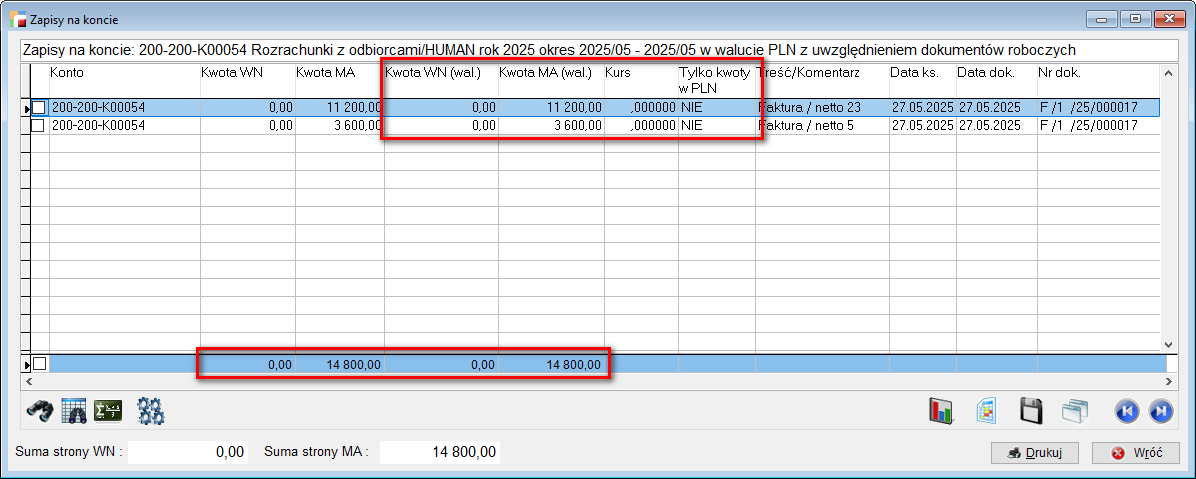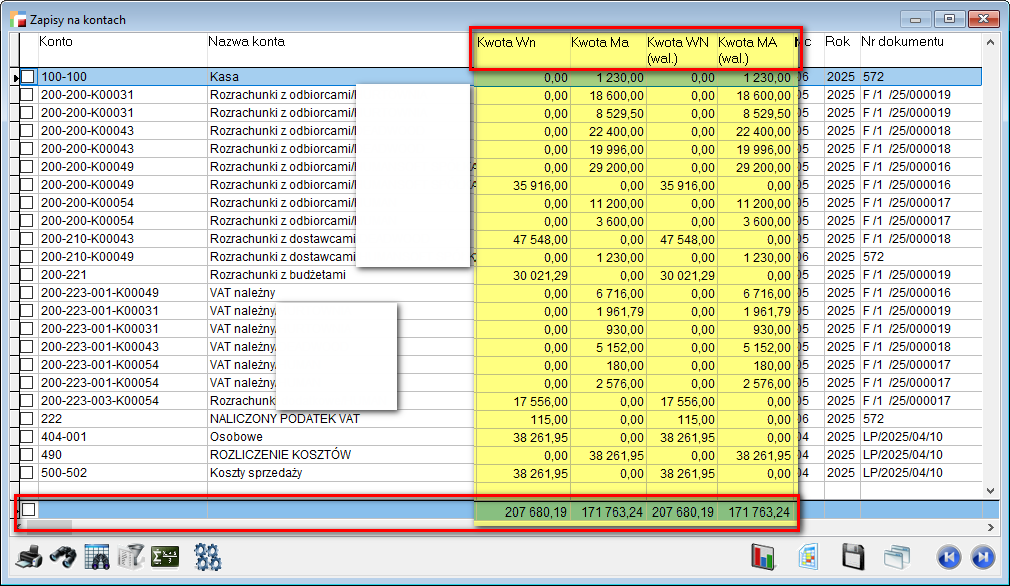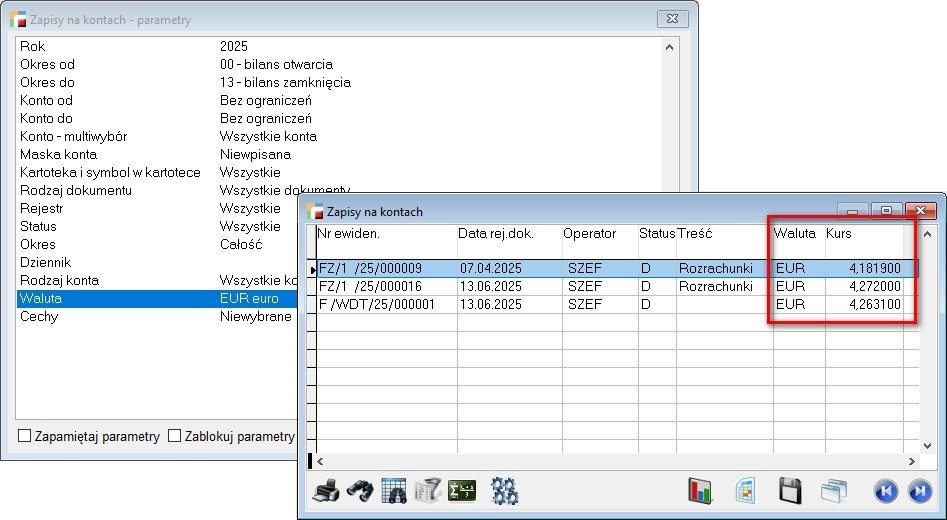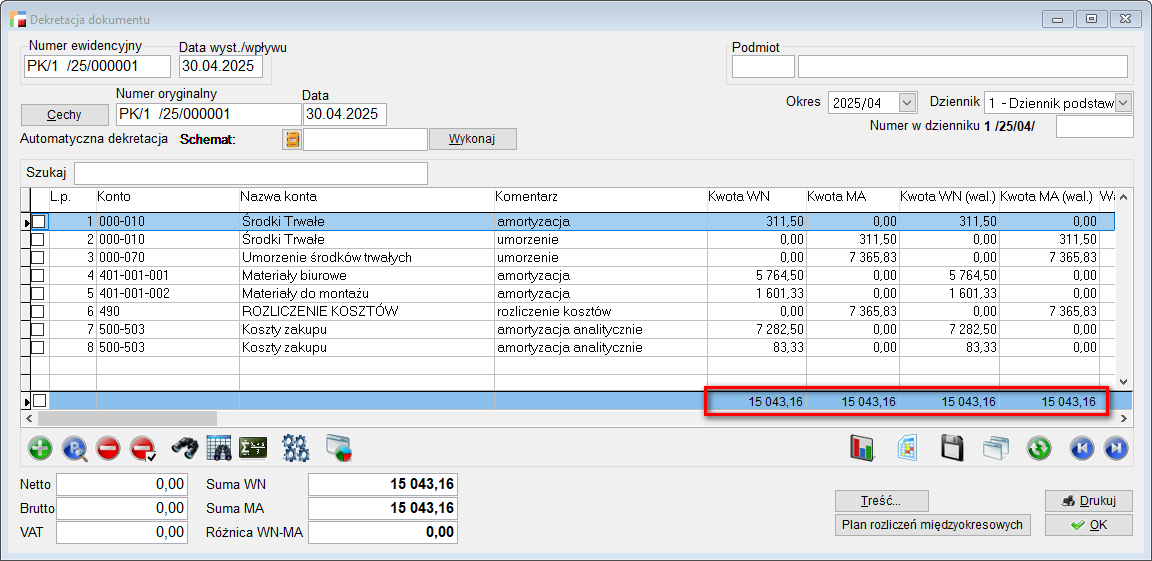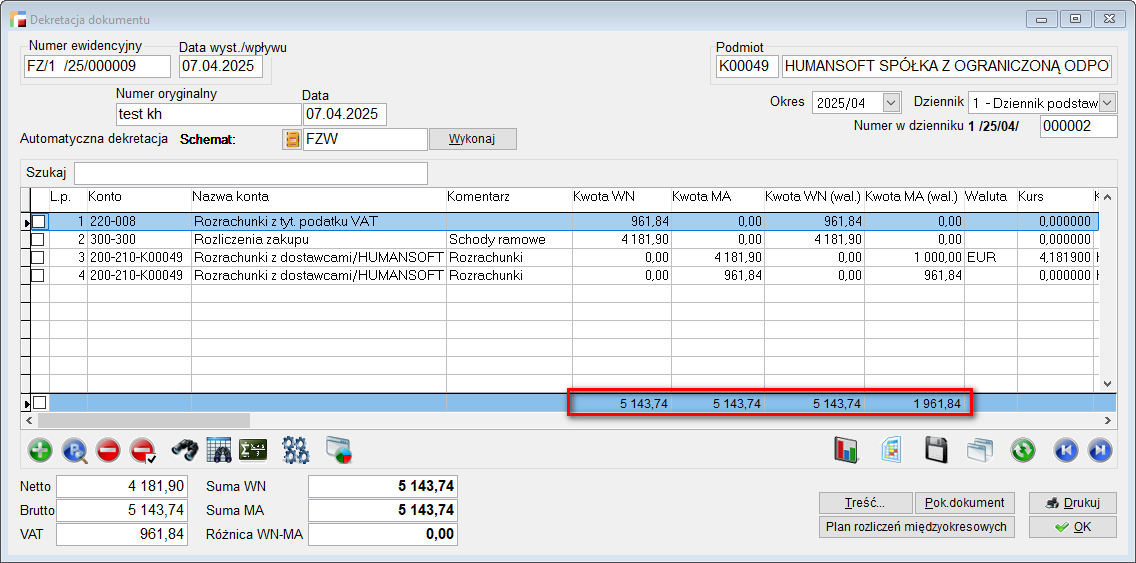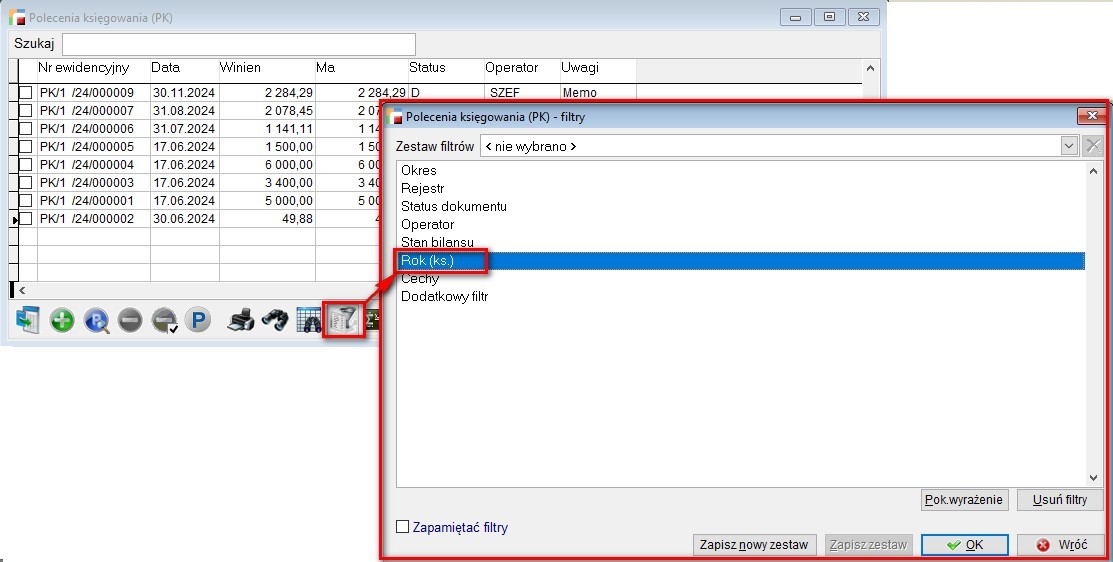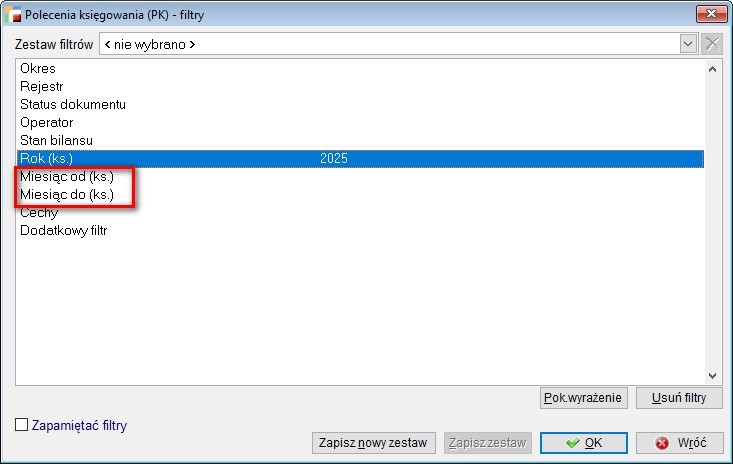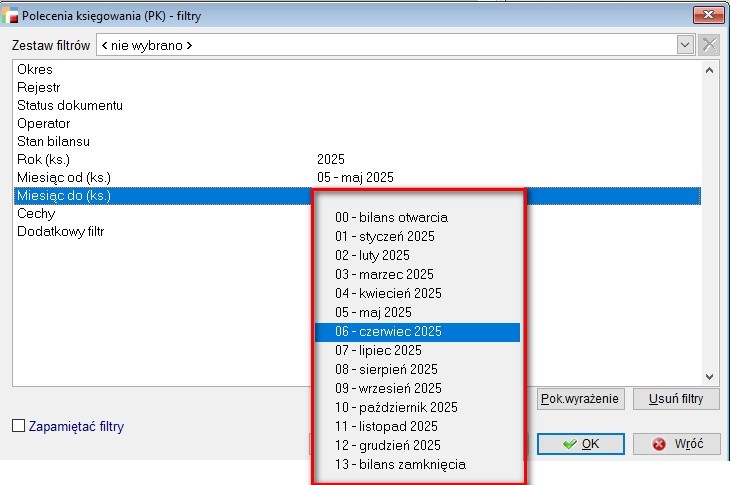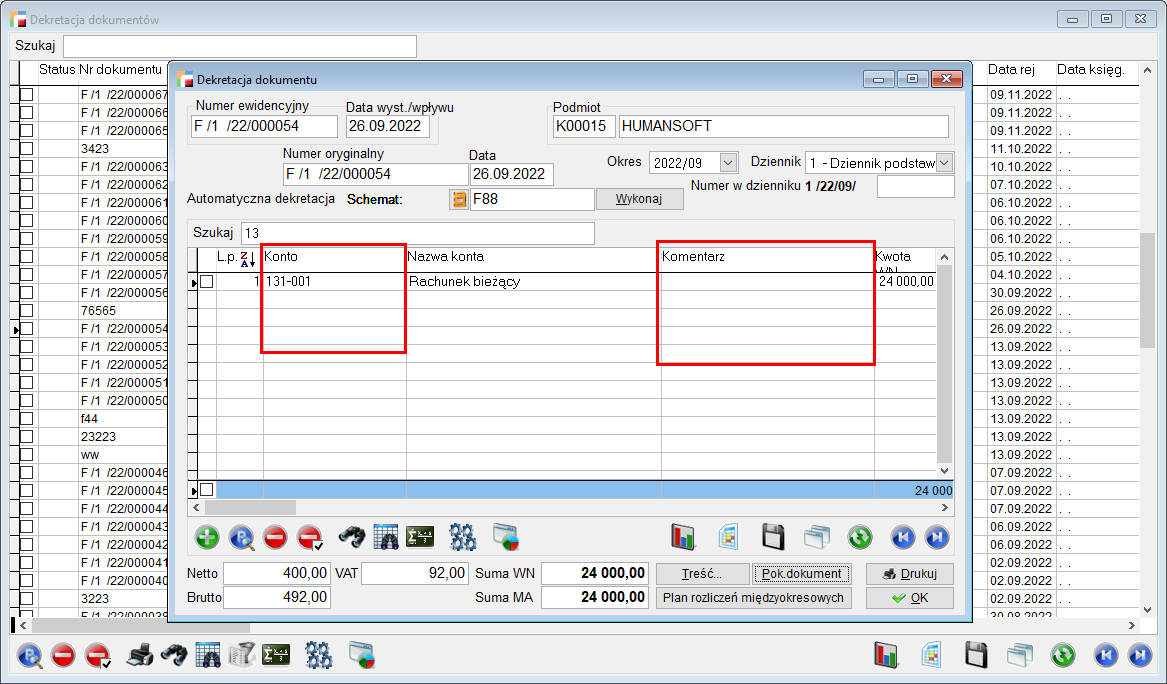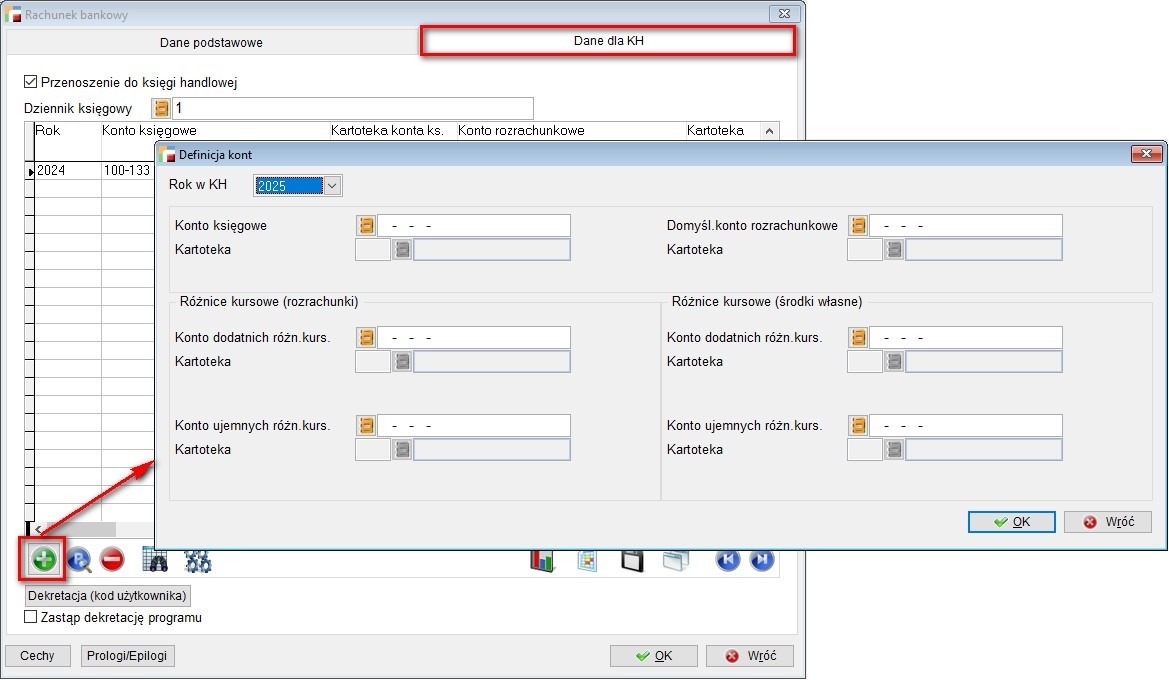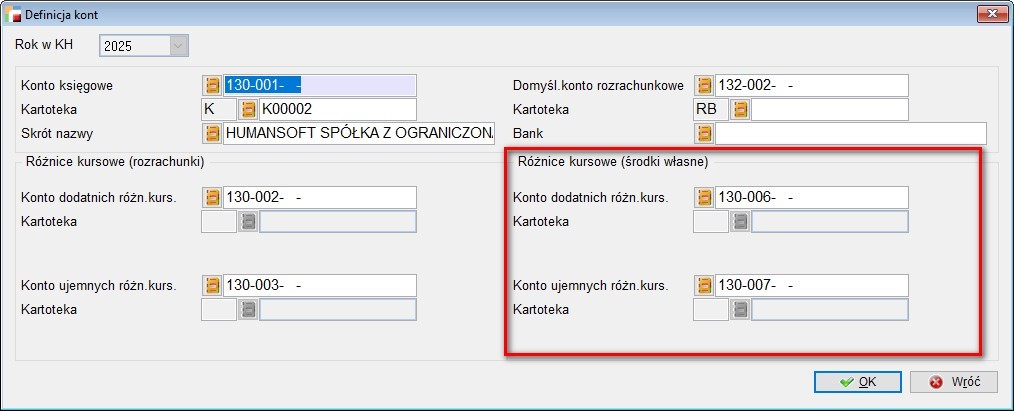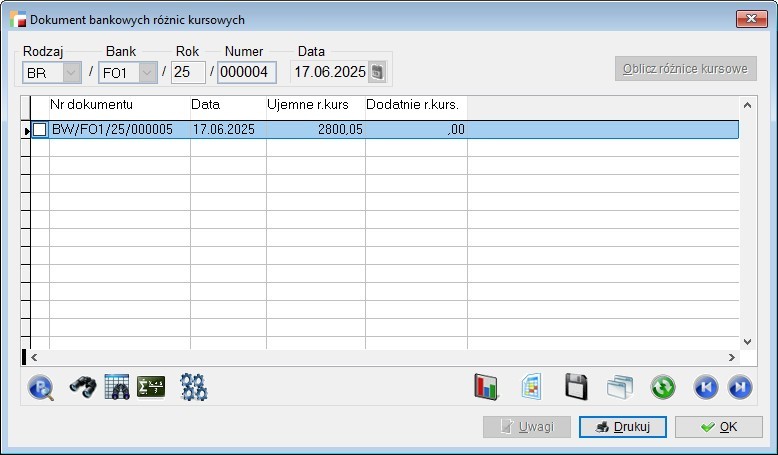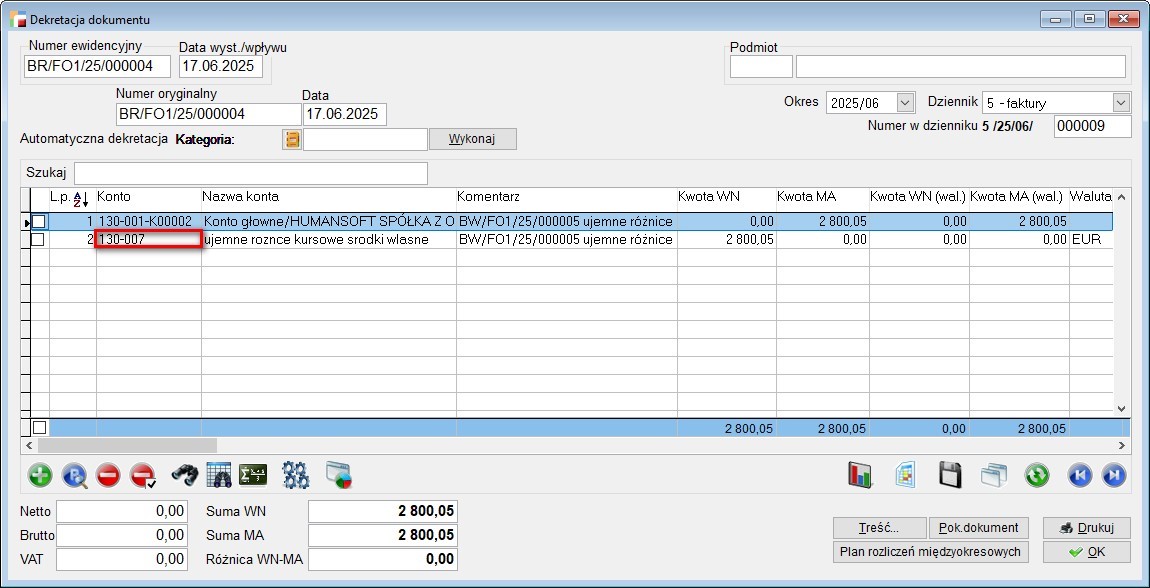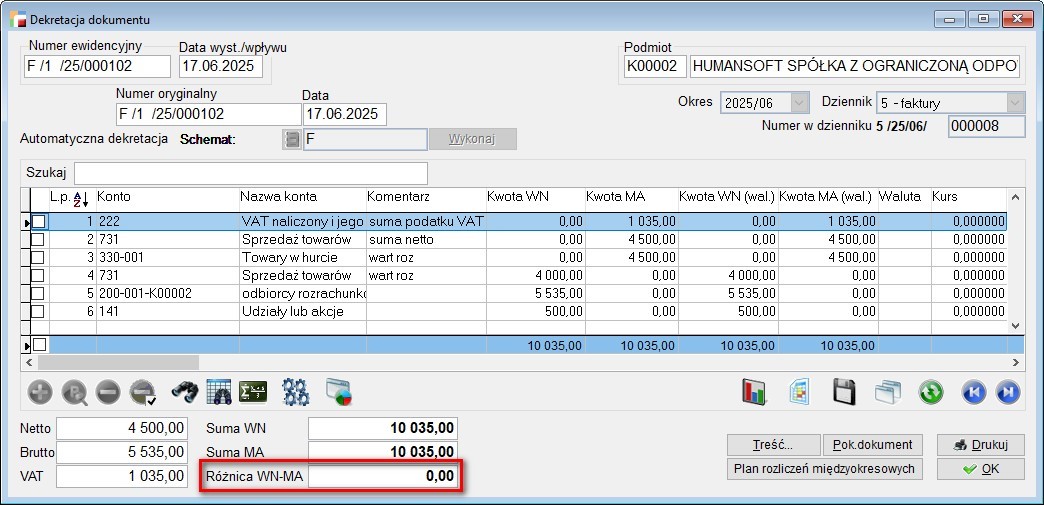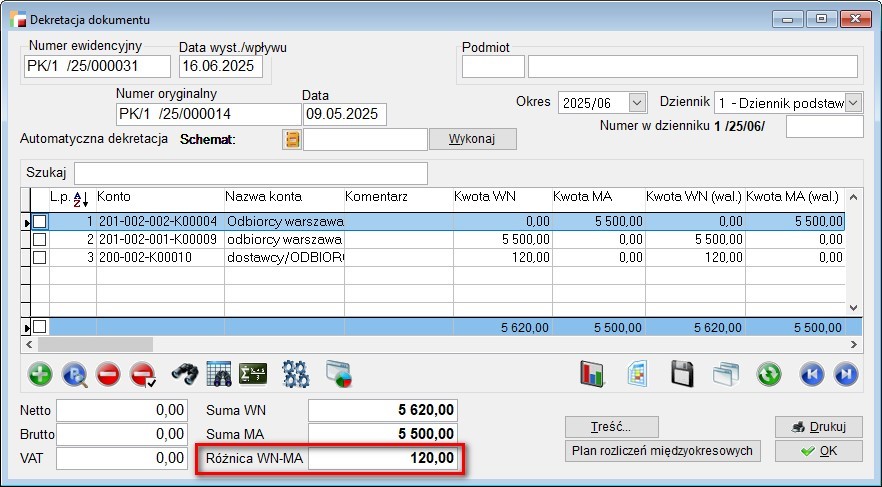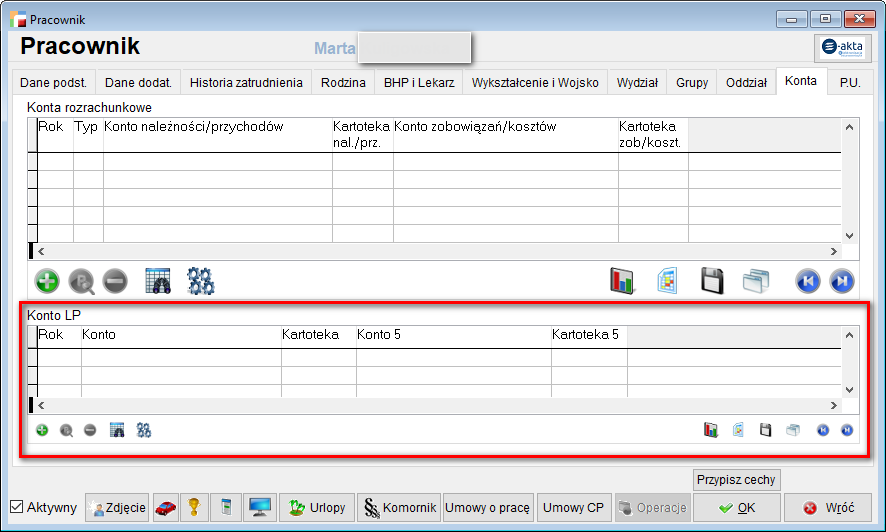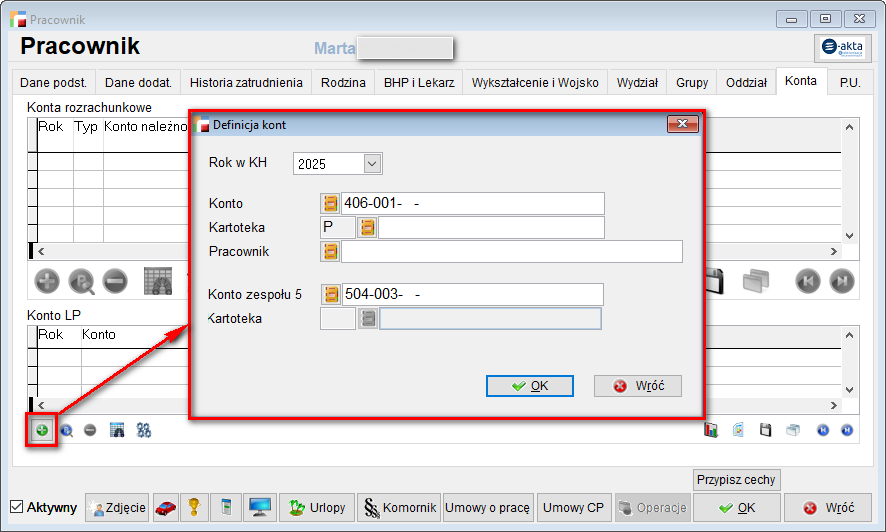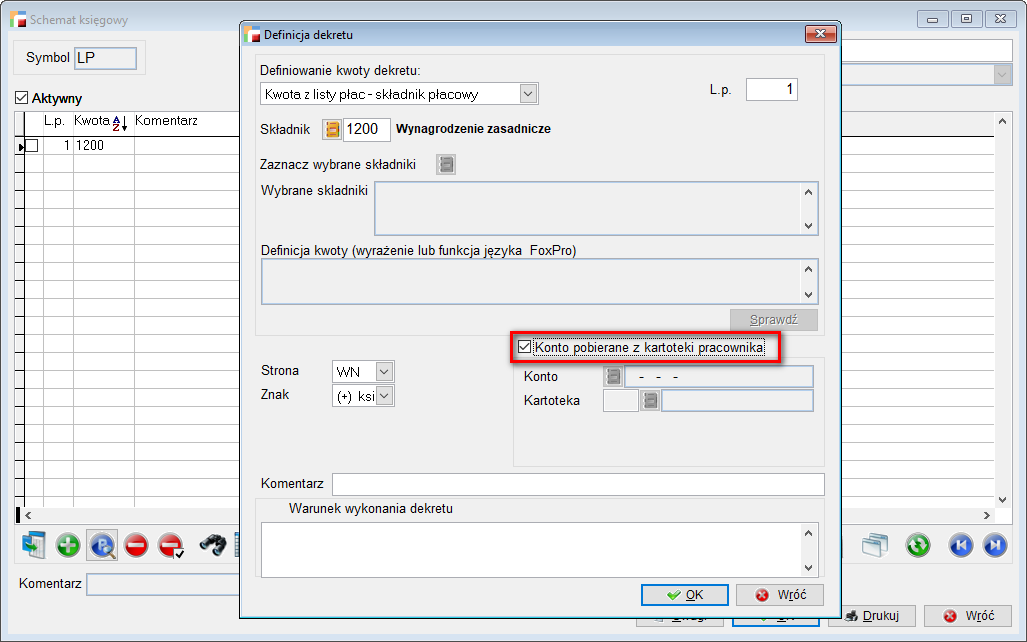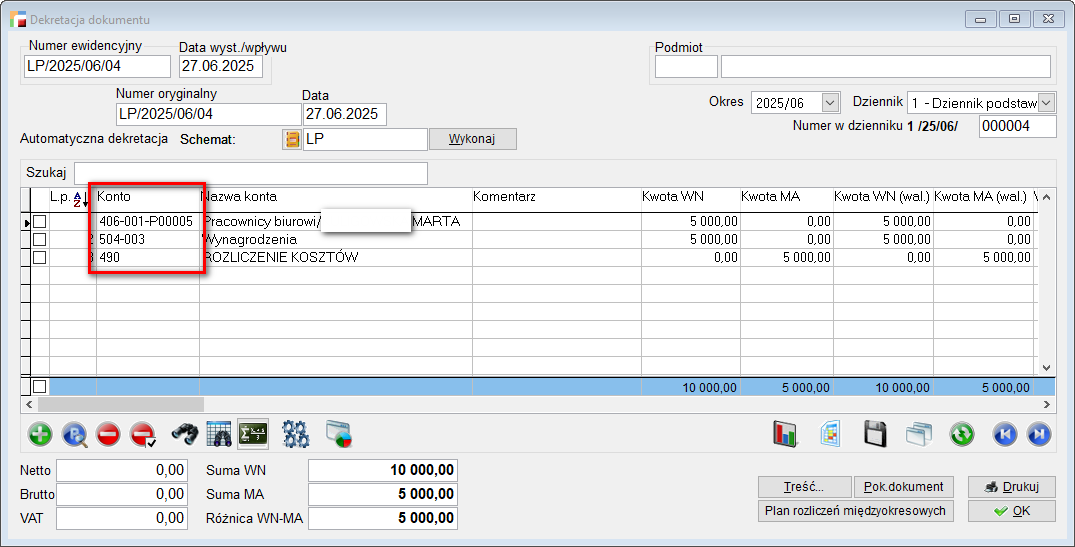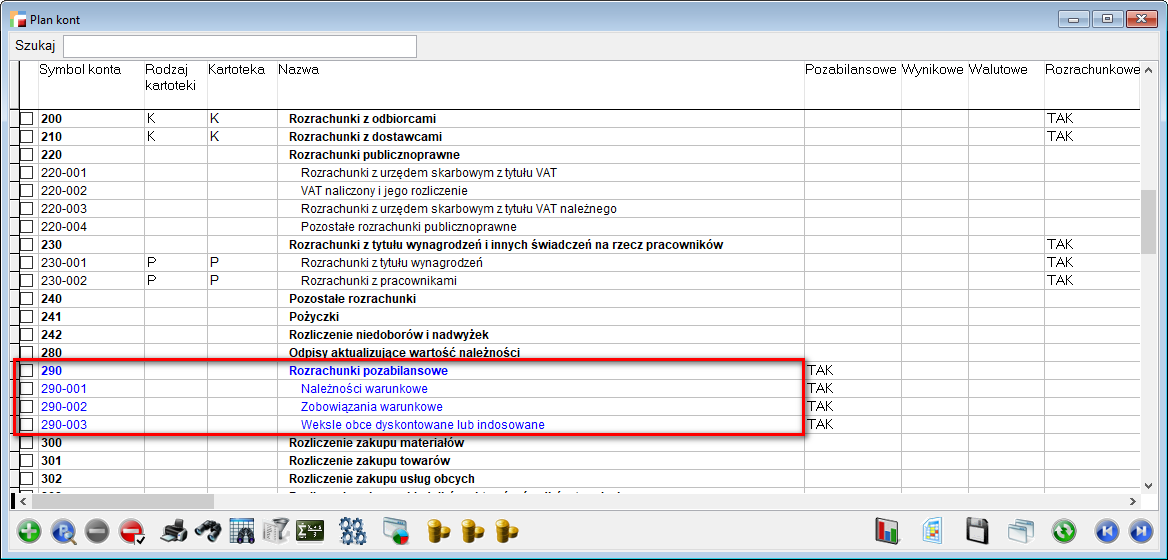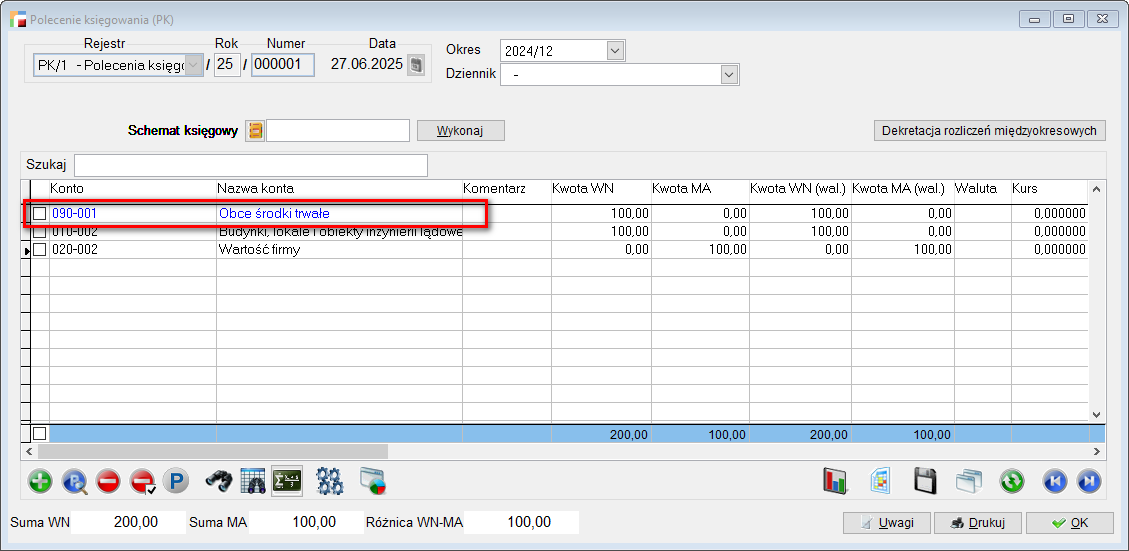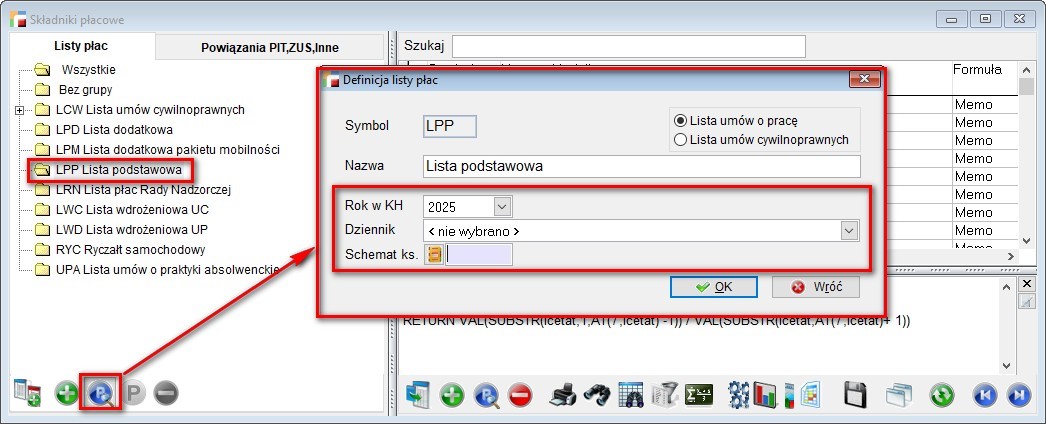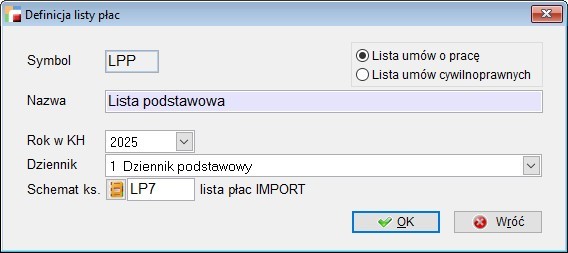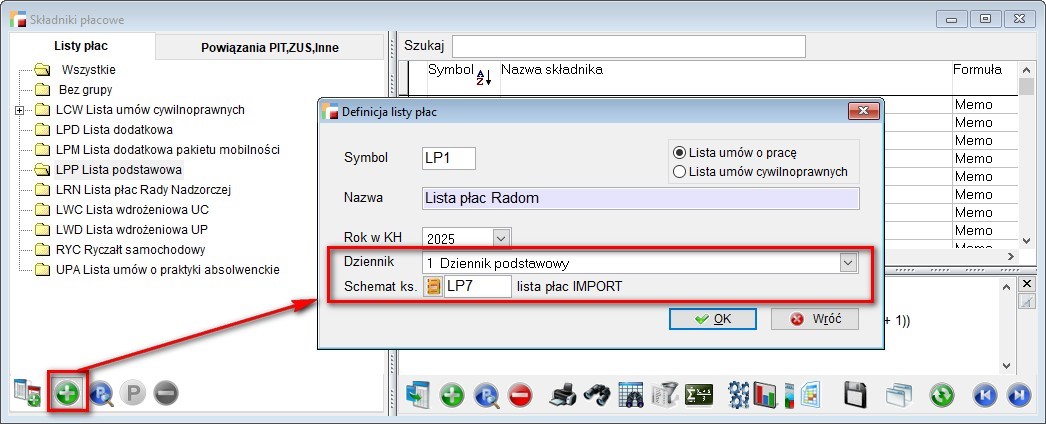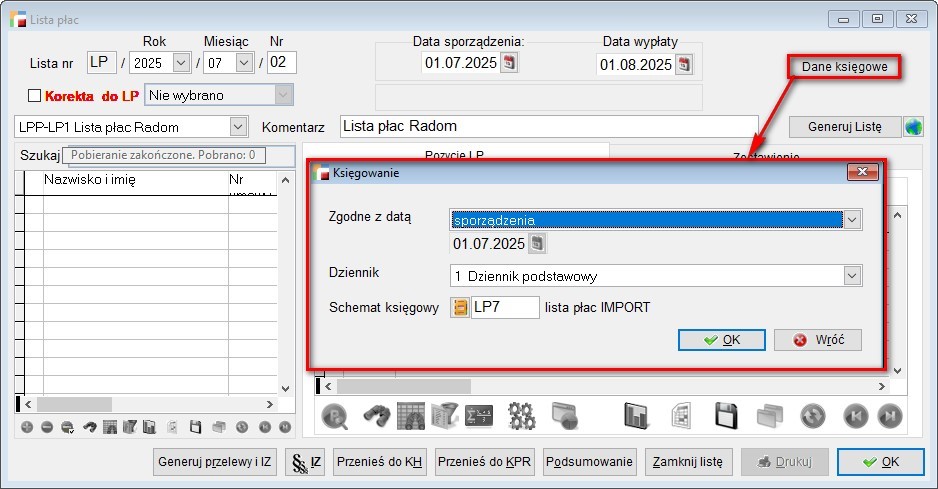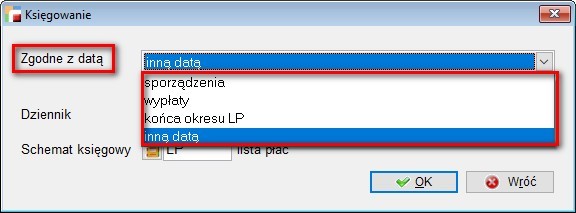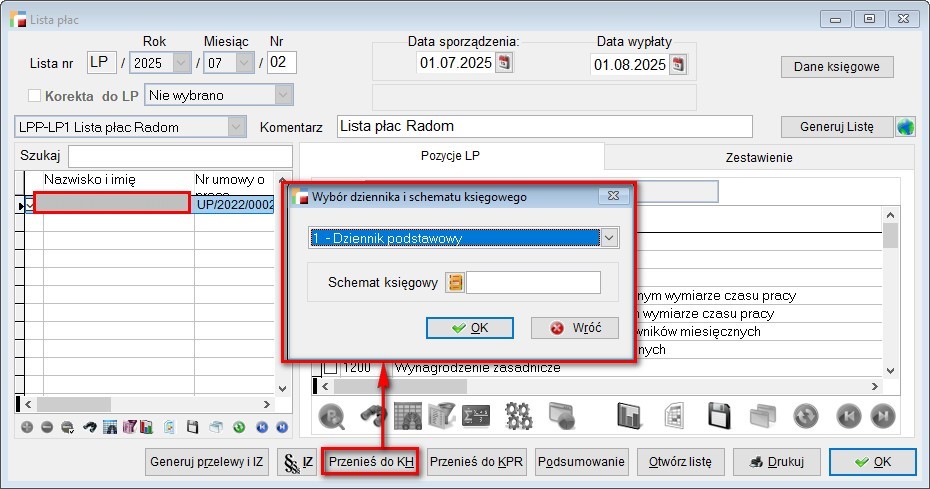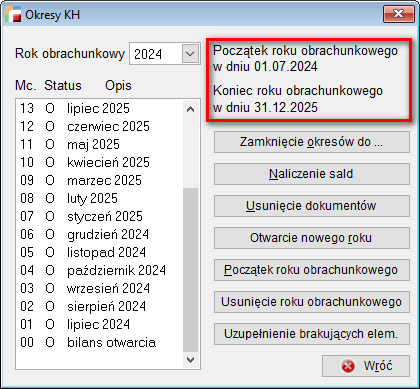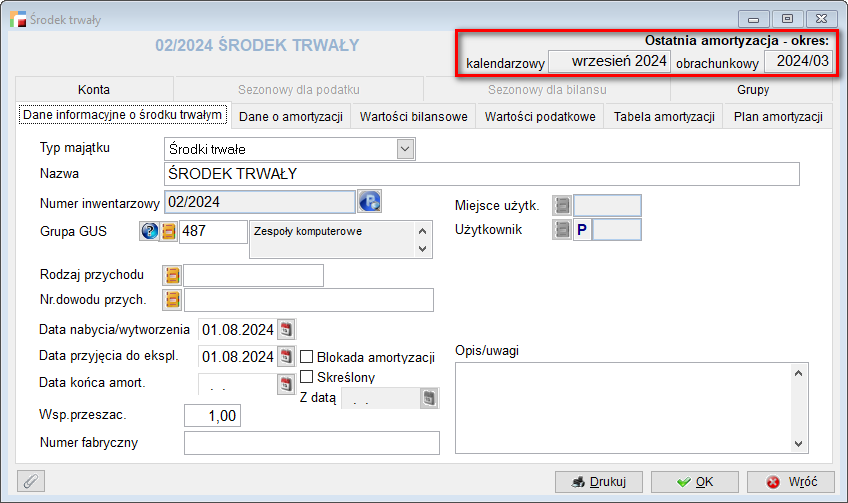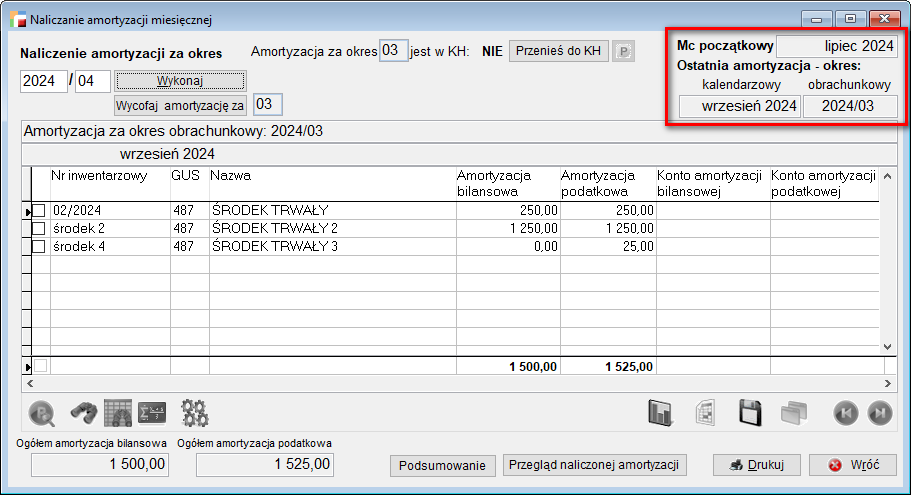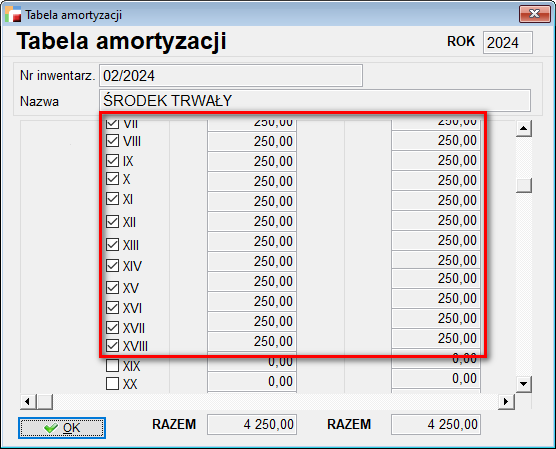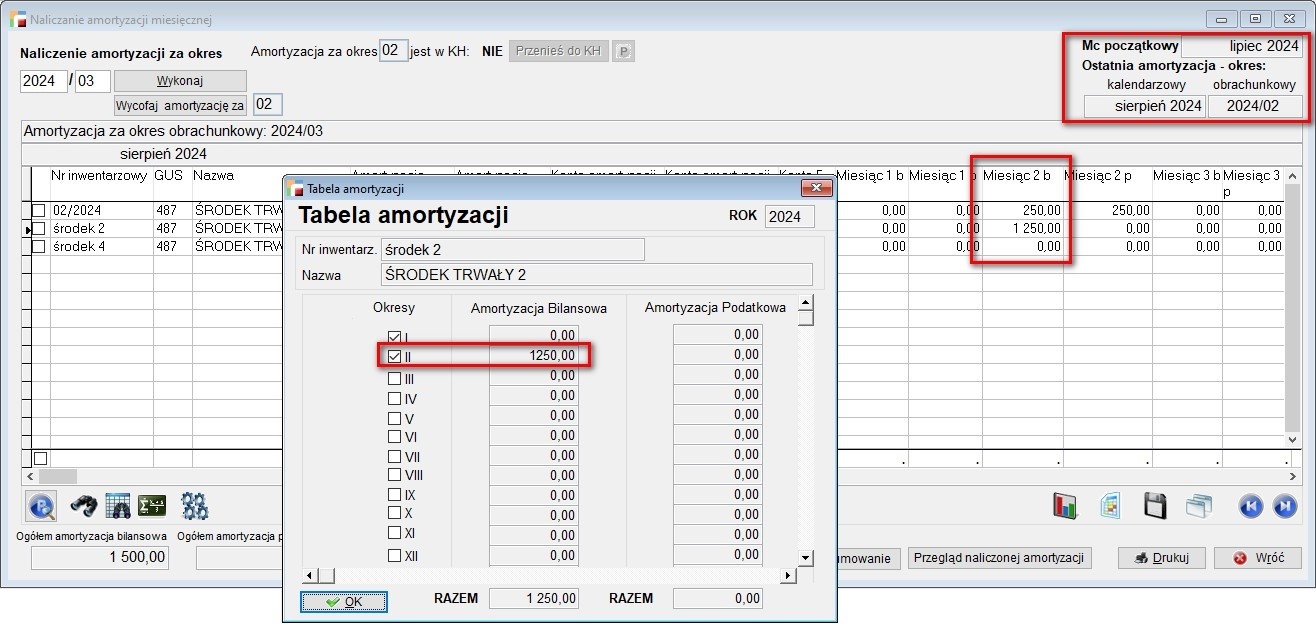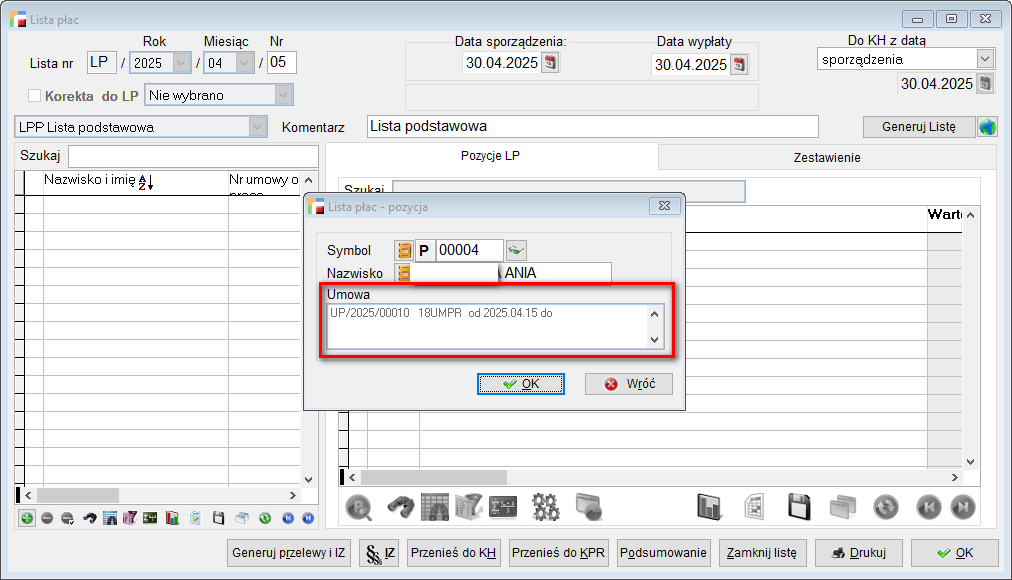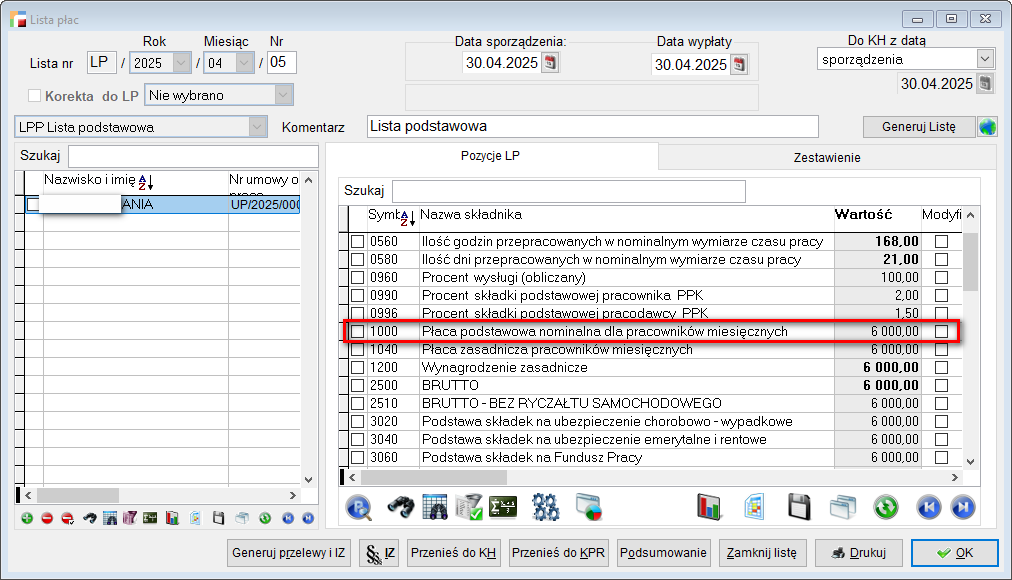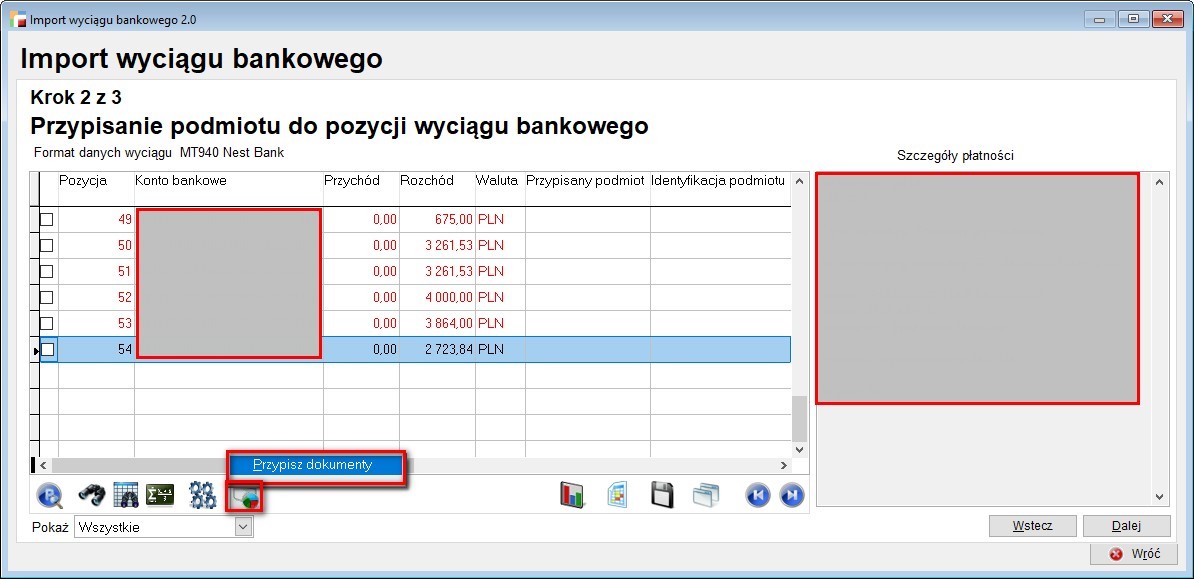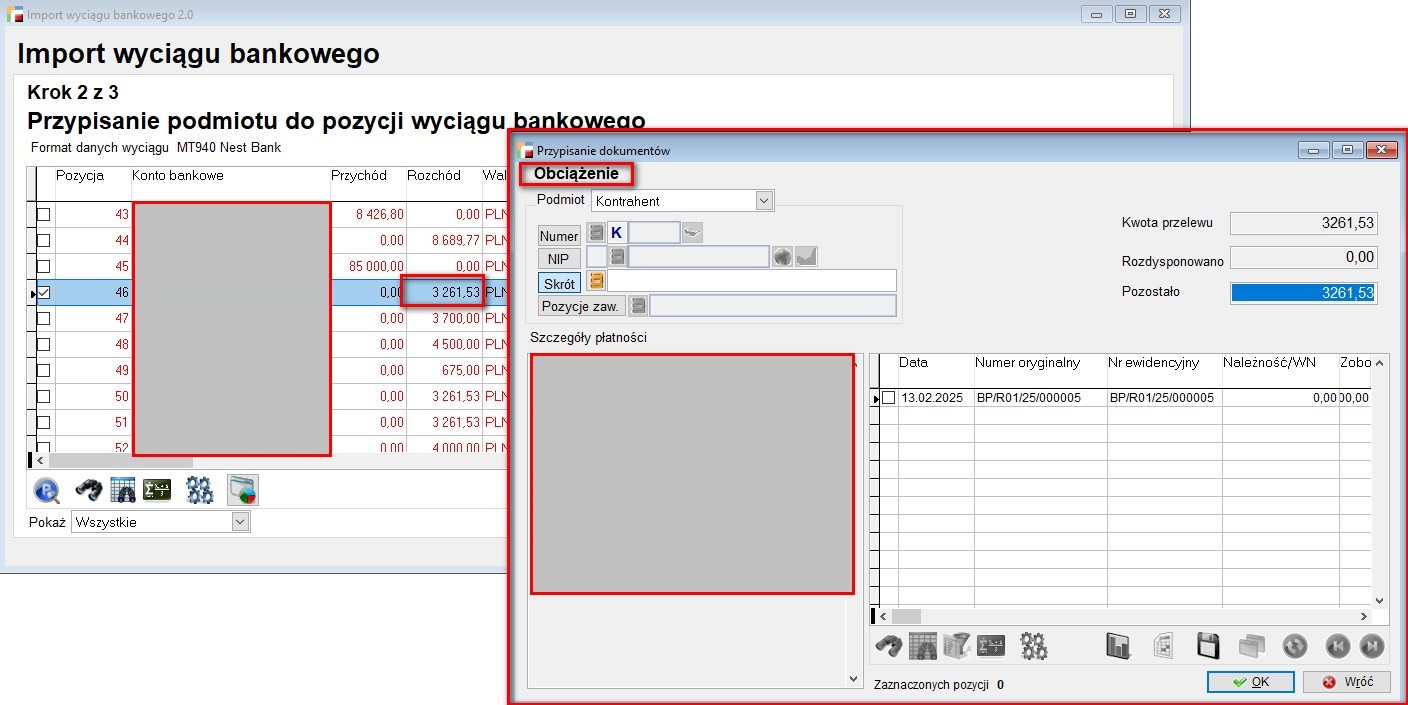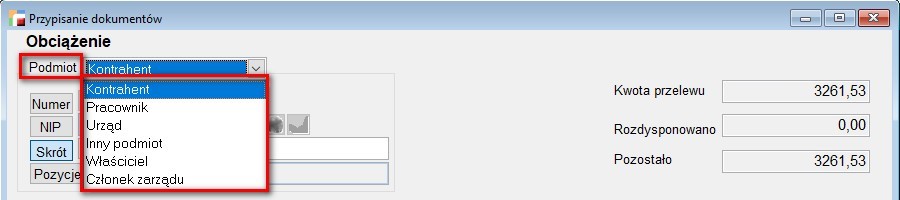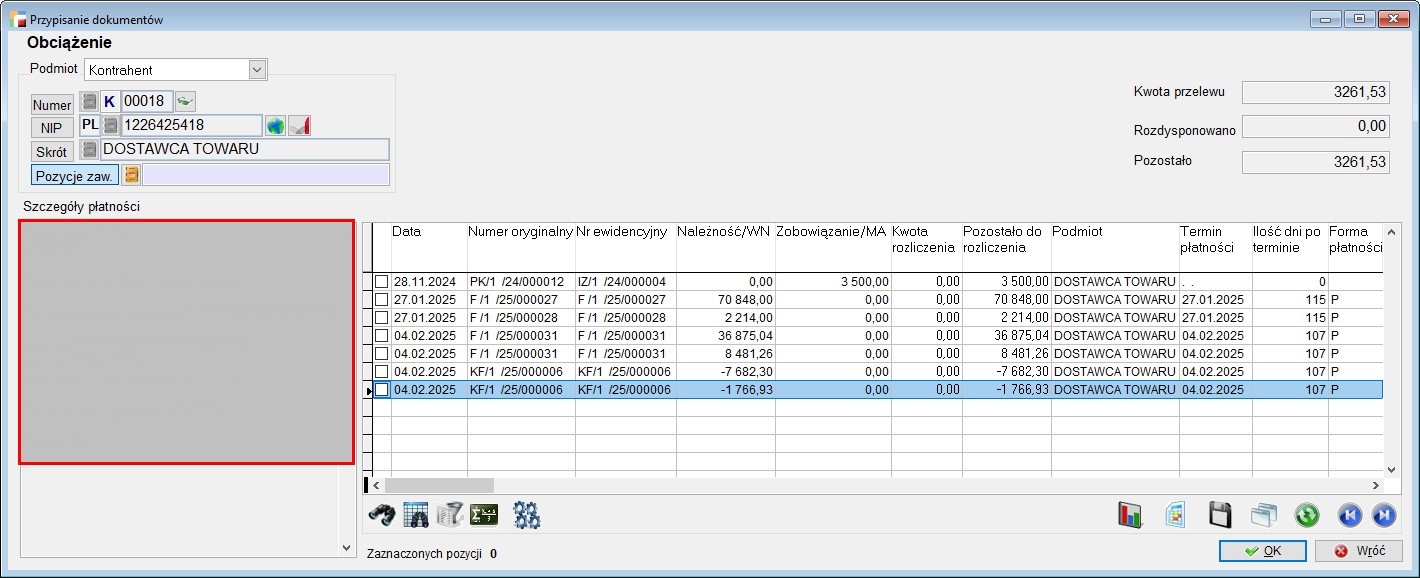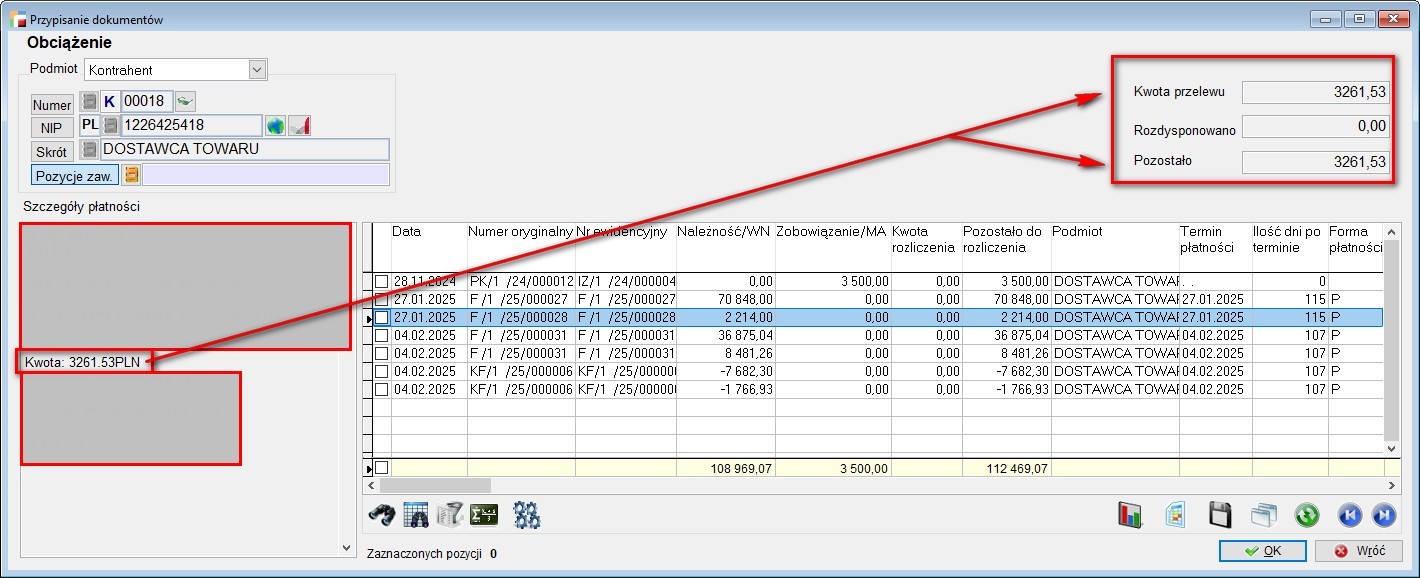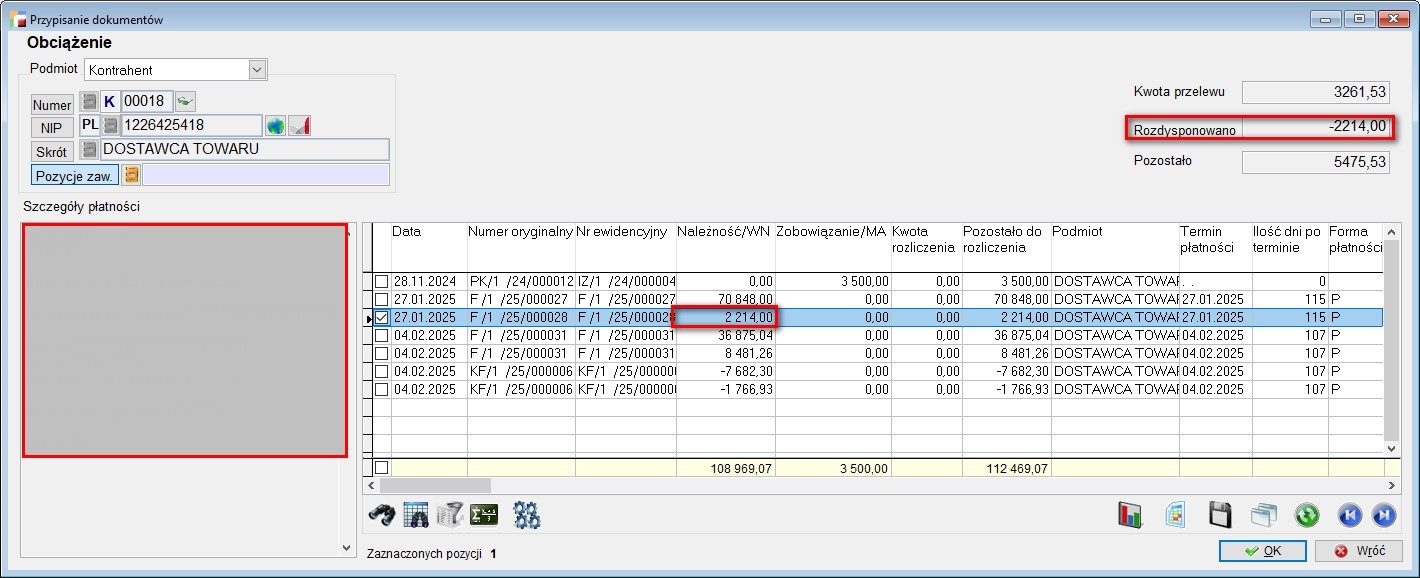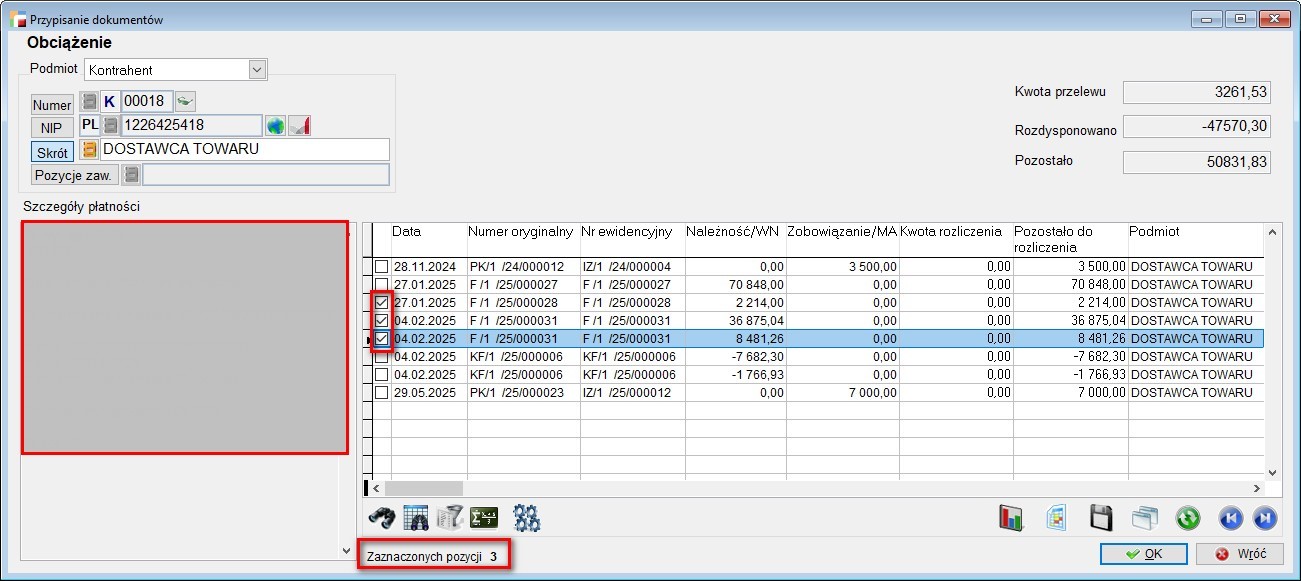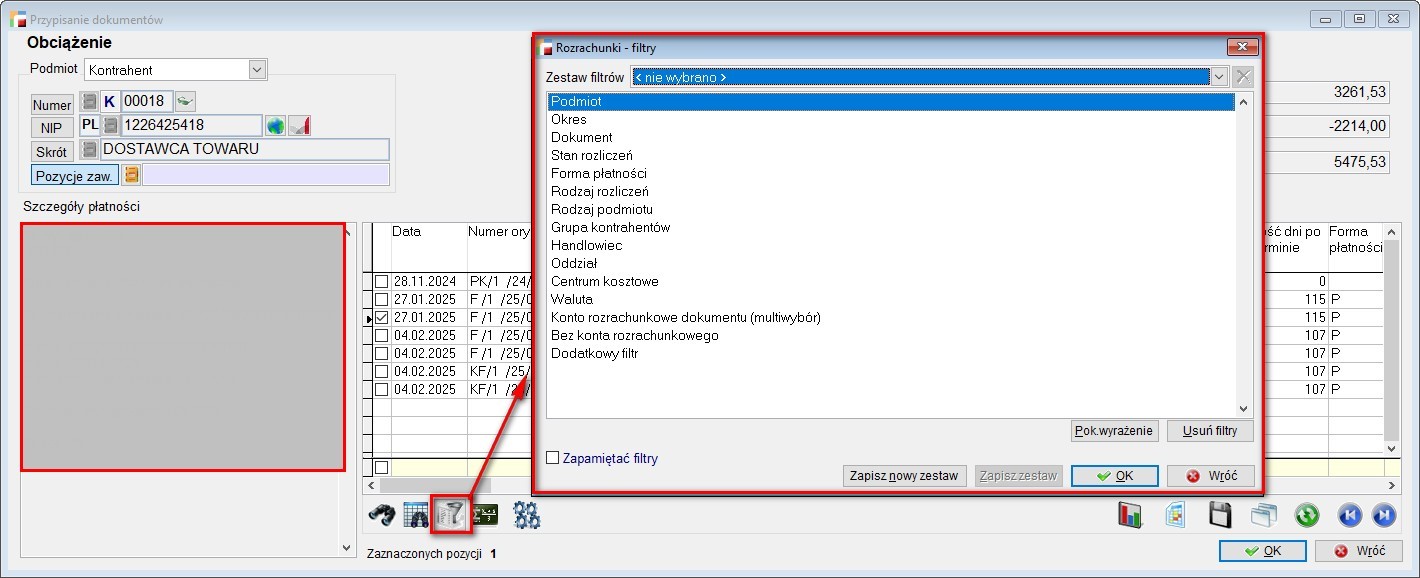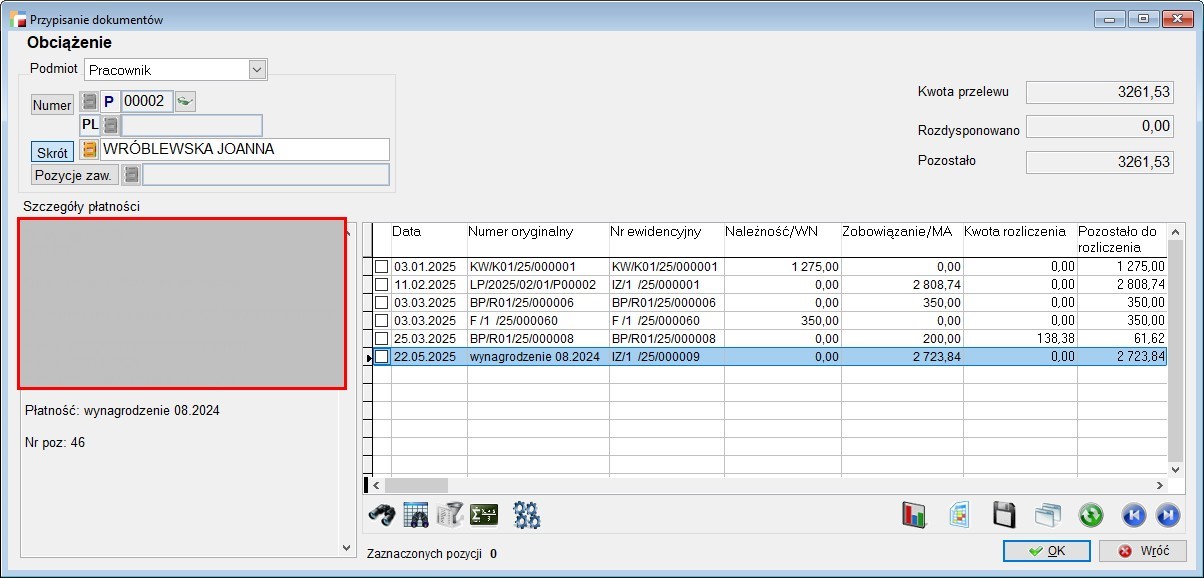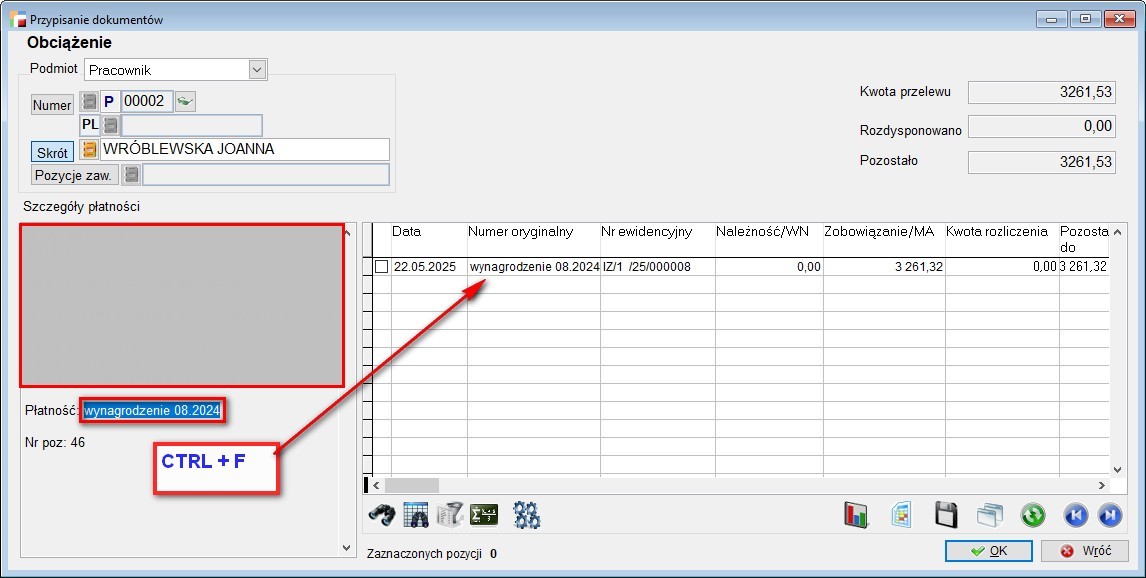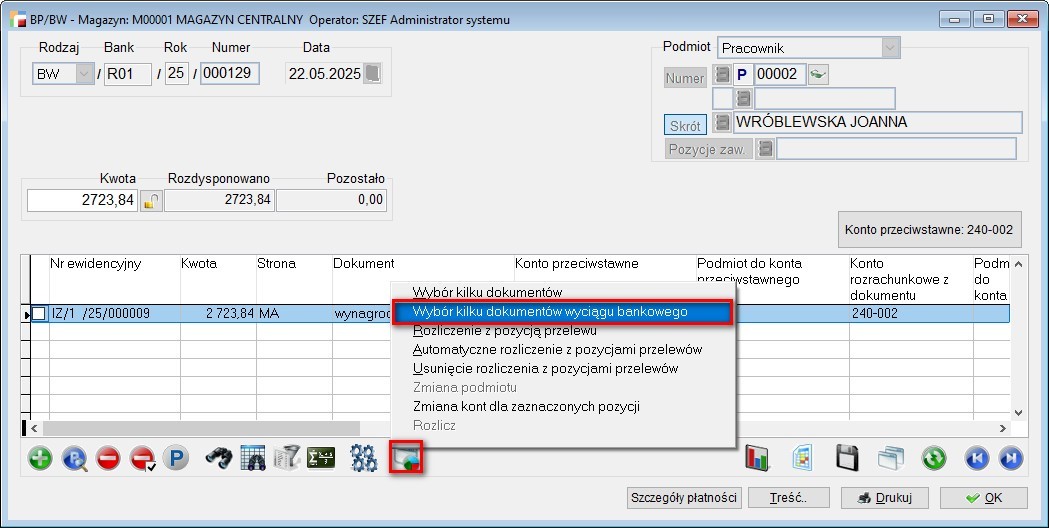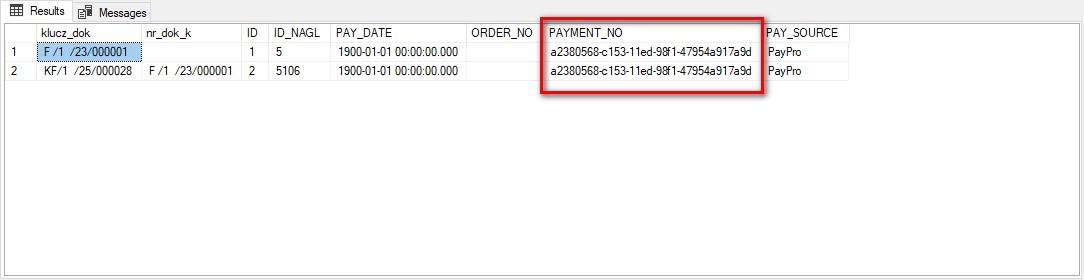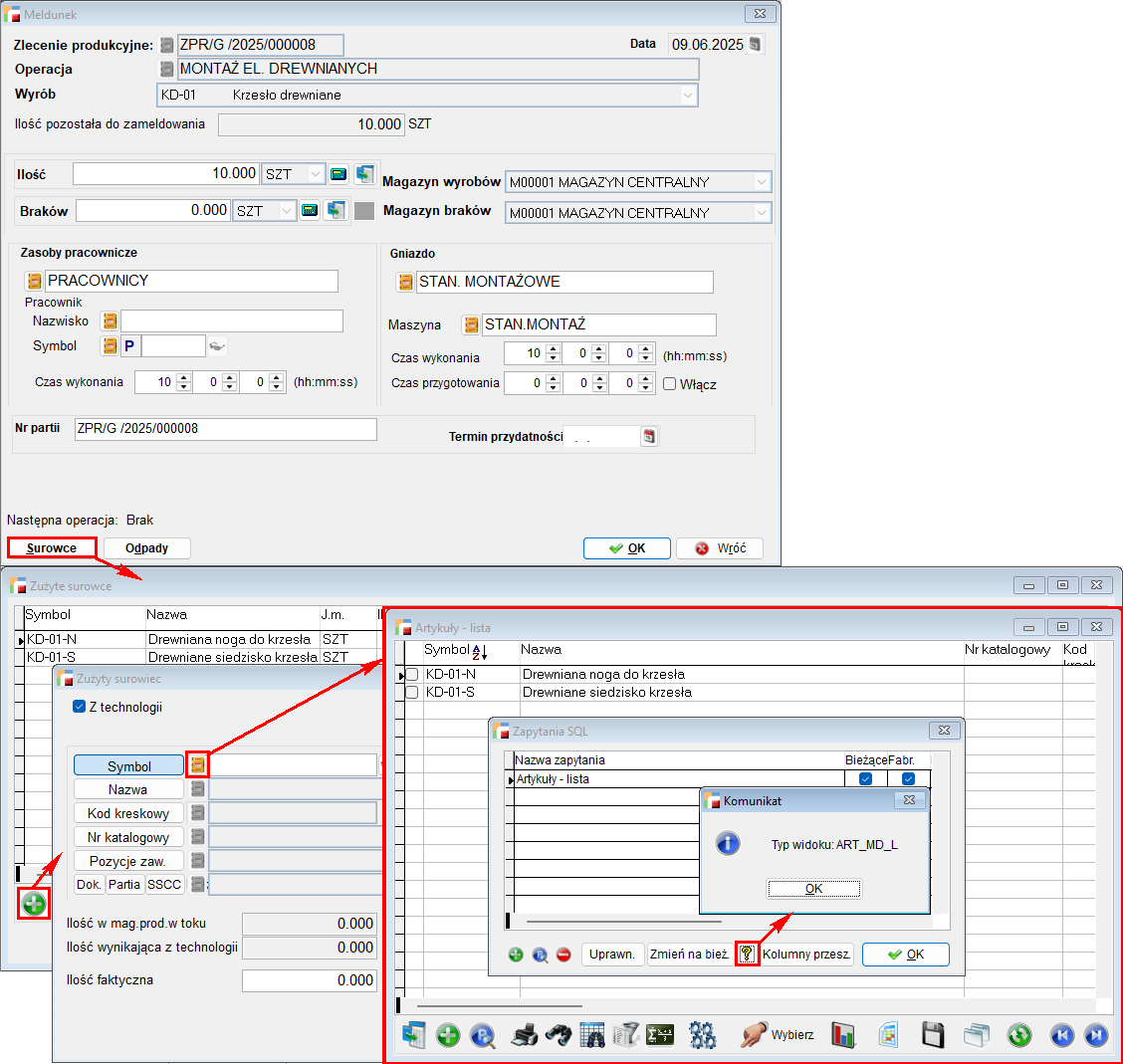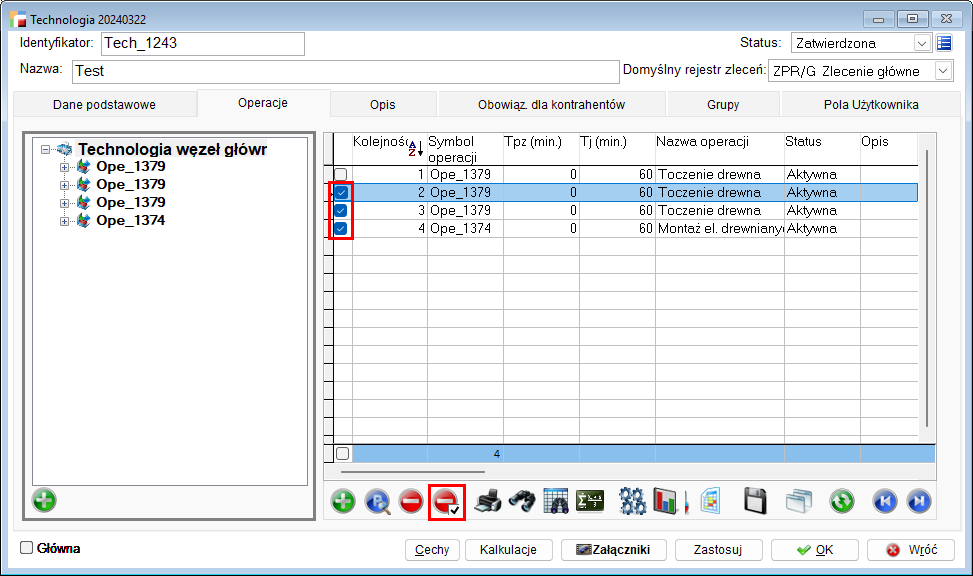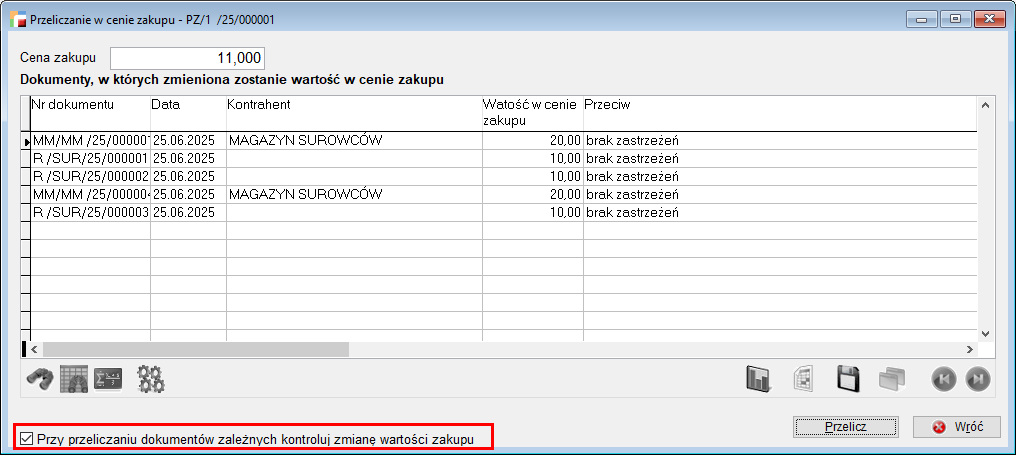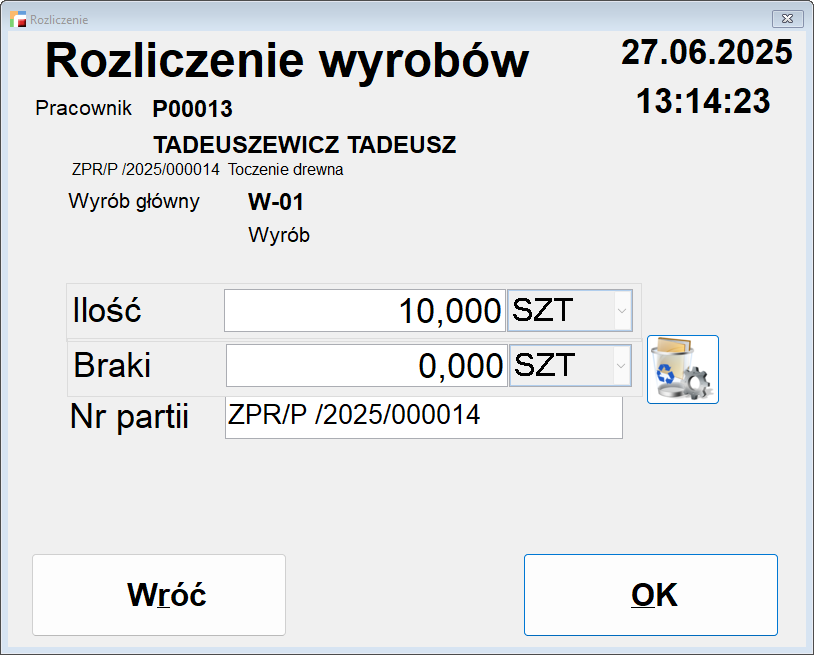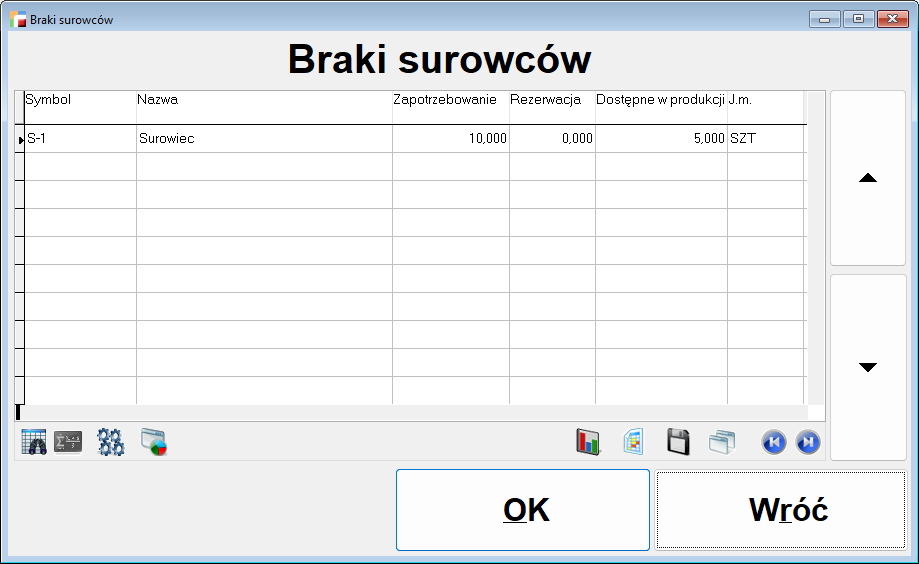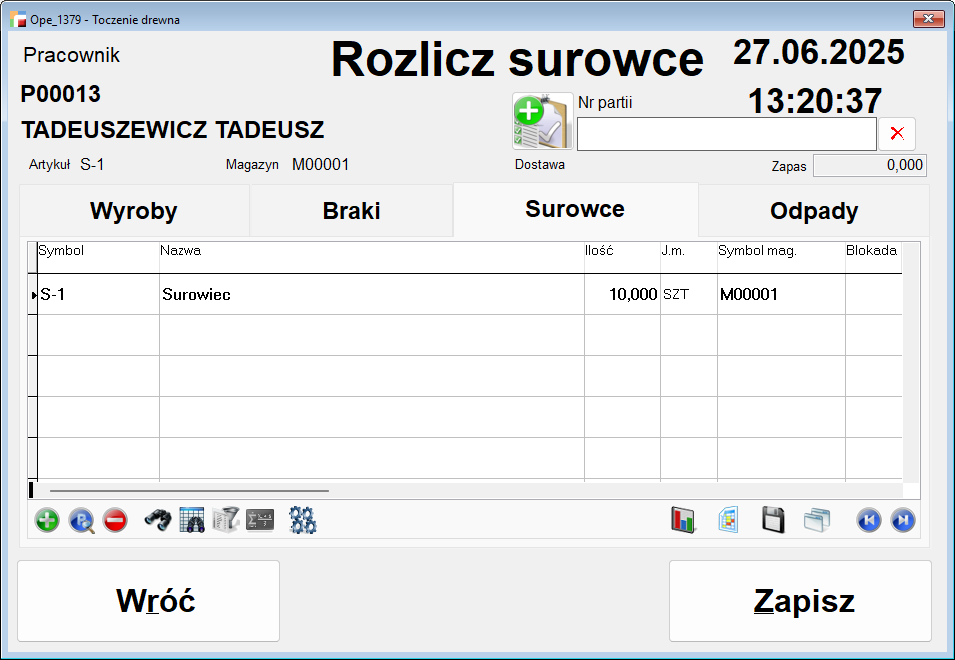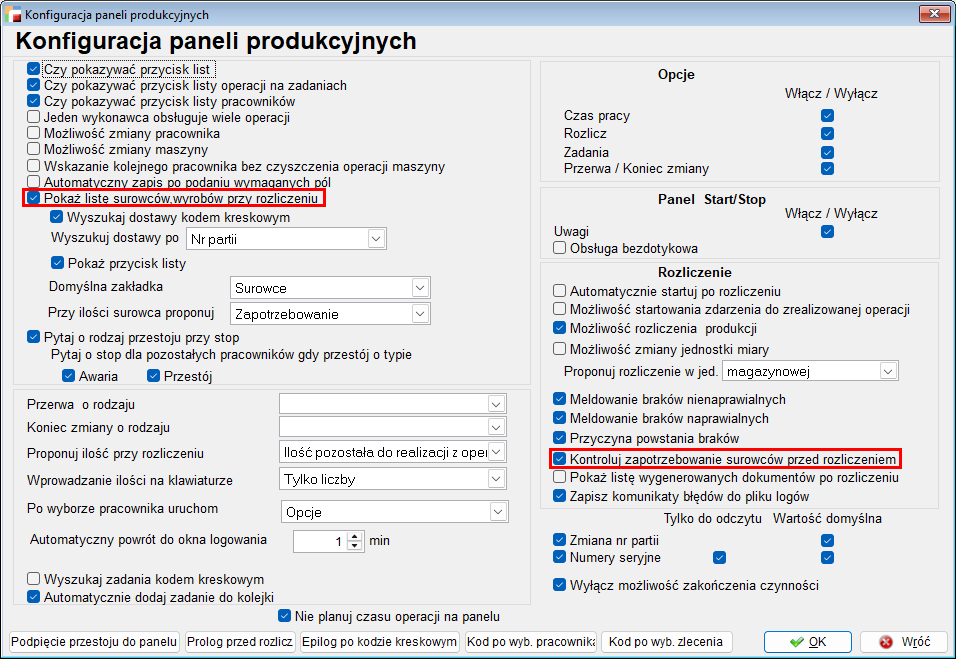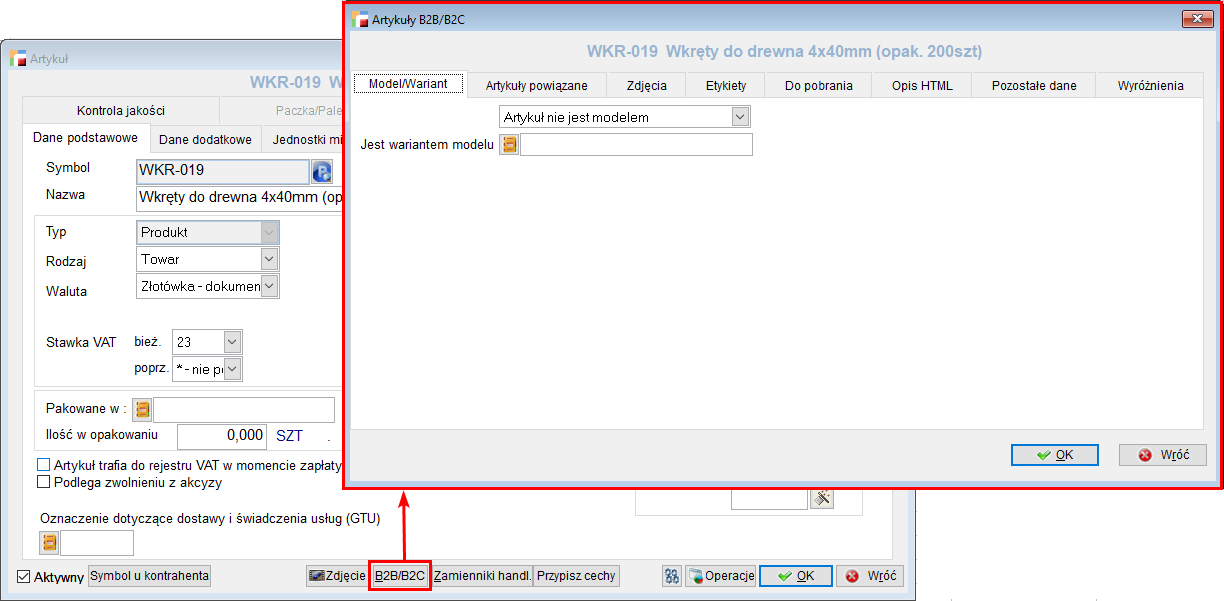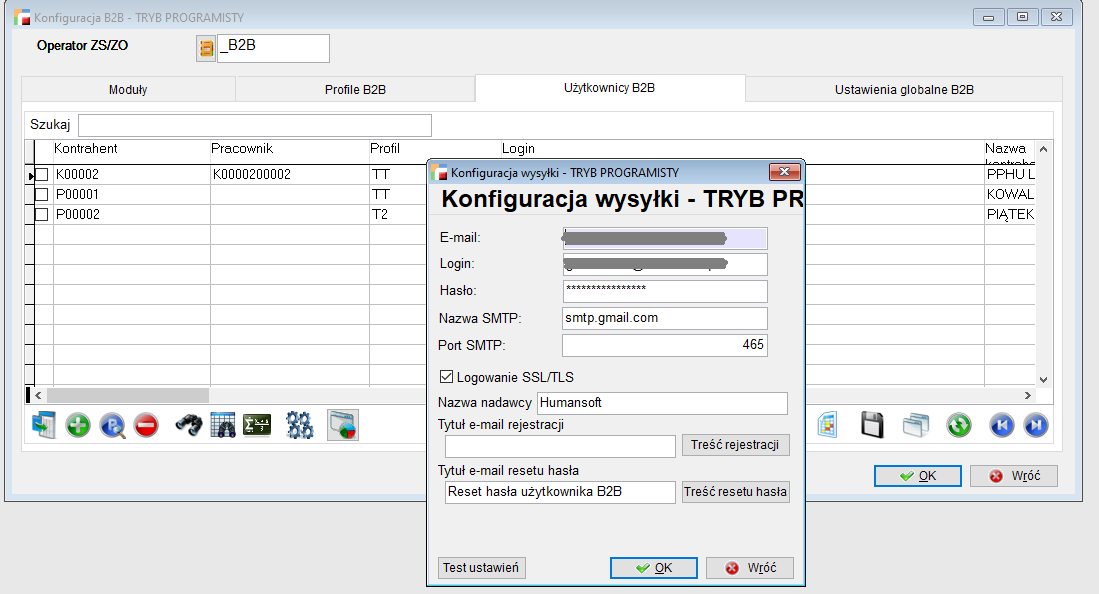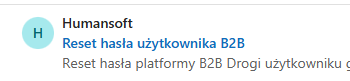Ogólne
1. Dodatkowe parametry w Filtrze na kolumnę – Nie zawiera, Poza zakresem
Do mechanizmu Filtr na kolumnę dostępnego na listach, wywoływanego po kliknięciu prawym przyciskiem myszy na tabeli lub spod przycisku F11, dodano nowy parametr filtrowania o nazwie Nie zawiera.
Parametr odfiltrowuje pozycje niezawierające wprowadzonej w polu tekstowym frazy w kolumnie, dla której został wywołany filtr.
W przypadku kolumn zawierających wartości liczbowe oraz daty, dodano parametr filtrowania Poza zakresem.
Parametr odfiltrowuje pozycje niebędące w określonym zakresie, dla kolumny, dla której został wywołany filtr. Jego działanie jest przeciwne do parametru Pomiędzy.
2. Wielowątkowe wczytywanie danych do grida
Wraz z wydaniem wersji 3.87, moduł Środowisko rozszerzeń został poszerzony o funkcjonalność Wielowątkowego pobierania danych.
Charakterystyka funkcjonalności
Wielowątkowe pobieranie danych polega na równoczesnym wykonywaniu wielu operacji pobierania danych, dzięki czemu możliwe jest przyspieszenie działania systemu w miejscach, gdzie ładowane są duże ilości danych.
Dotychczas system podczas ładowania formularzy oczekiwał na pobranie wszystkich danych, aby móc je zaprezentować. Takie działanie systemu w połączeniu z niekorzystaniem z domyślnych filtrów, ograniczających ilość pobieranych danych podczas wyświetlania, np. listy dokumentów sprzedaży, mogło powodować blokadę systemu na czas pobierania danych.
Nowa funkcjonalność pozwala na korzystanie z innych funkcji systemu podczas ładowania danych, bez konieczności oczekiwania na pobranie całej listy dokumentów. Równoczesne pobieranie danych w wątkach pozwala na wyeliminowanie problemów z zamarzaniem interfejsu, dzięki czemu użytkownicy mogą w każdej chwili wyświetlić inne okno z listą, zamknąć okno, którego dane są właśnie pobierane, lub np. zmodyfikować ustawienia dotyczące filtrowania danych. Ponadto, możliwe jest rozpoczęcie dodawania nowej pozycji do listy lub modyfikacja istniejącej, nie oczekując na zakończenie pobierania danych. Zapewnia to płynniejsze działanie aplikacji, zwiększając komfort użytkowników systemu.
Postęp pobierania danych można zaobserwować w prawym górnym rogu okna, na pasku postępu z liczbą pobranych rekordów.
Pierwsze uruchomienie i konfiguracja
Proces instalacji nowej funkcjonalności do Środowiska rozszerzeń nastąpi w czasie pierwszego uruchomienia aplikacji na wersji 3.87 wzwyż. W przypadku rozpoznania obecności modułu system rozpocznie import, wyświetlając pasek postępu, informujący o jego przebiegu.
Po zakończeniu importu, system sprawdza domyślną, globalną konfigurację wielowątkowego pobierania danych. W przypadku jej braku, wyświetlany jest komunikat z informacją o możliwości przeprowadzenia konfiguracji, którego potwierdzenie spowoduje wywołanie panelu konfiguracji tj. okna o nazwie WIELOWĄTKOWE POBIERANIE DANYCH – USTAWIENIA GLOBALNE.
- znacznik Pobieraj dane w wielu wątkach
Pozwala na uruchomienie mechanizmu wielowątkowego pobierania danych domyślnie dla wszystkich widoków, które nie posiadają indywidualnej konfiguracji lub są oznaczone jako działające zgodnie z konfiguracją globalną.
- pole Liczba rekordów pobieranych w pierwszym wątku
Ilość rekordów pobierana bezpośrednio po wywołaniu danej listy, w pierwszej paczce danych odczytywanej w tym samym wątku, w którym pracuje aplikacja. Aby umożliwić jak najszybsze ładowanie formularzy z listą danych należy w tym miejscu ustawić niewielką liczbę. Zalecana wartość to 500 – 1000 rekordów.
- pole Liczba rekordów pobieranych w kolejnych wątkach
Ilość rekordów pobieranych w kolejnych paczkach równolegle do pracy aplikacji. Wartość dowolna, należy jednak pamiętać, że zbyt mała wartość może powodować wydłużenie procesu odczytu danych dla widoków pobierających wiele rekordów. Zalecana wartość to 10 000 – 50 000 rekordów.
- znacznik Zacznij od najnowszych danych
Umożliwia pobieranie danych w kolejności od najnowszych do najstarszych. Warto włączyć tą opcję dla widoków z dokumentami, co pozwoli na wyświetlenie listy bieżących dokumentów bezpośrednio po wywołaniu widoku.
W przypadku niedokonania konfiguracji globalnej w czasie pierwszego uruchomienia jest ona dostępna w Ustawieniach globalnych, w menu Konfig. lub z poziomu Zarządzania zakładkami pod przyciskiem KONFIGURACJA GLOBALNA.
Indywidualna konfiguracja dla widoków
Istnieje możliwość indywidualnej konfiguracji wielowątkowego pobierania danych dla każdego widoku. Można tego dokonać poprzez wywołanie konfiguracji z okna definicji zakładek z poziomu opcji Zarządzanie zakładkami.
Konfiguracji dokonuje się w oknie WIELOWĄTKOWE POBIERANIE DANYCH.
Formularz konfiguracji indywidualnej swoim wyglądem przypomina okno konfiguracji globalnej. Dodatkowo, poza opisanymi wcześniej polami i znacznikami (pkt. 1-4 dla okna konfiguracji globalnej) dostępne są:
- znacznik Zgodnie z konfiguracją globalną
Włączenie opcji powoduje zablokowanie możliwości wprowadzenia indywidualnych parametrów odczytu danych. Parametry zostaną pobrane z konfiguracji globalnej.
- przycisk KONFIGURACJA GLOBALNA
Przycisk pozwala na przejście do okna WIELOWĄTKOWE POBIERANIE DANYCH – USTAWIENIA GLOBALNE z konfiguracją globalną wielowątkowego pobierania danych.
3. Możliwość ustawienia czasu po jakim system przeszukuje dane
Do mechanizmu Wyszukiwarki dodano możliwość określenia czasu, po jakim system automatycznie przeszukuje dane na liście po wpisaniu ciągu znaków w polu Szukaj.
W związku z tym, w Ustawieniach globalnych, dostępnych w menu Konfig., dodano opcję Czas po jakim system ma przeszukać dane. Wartość należy wpisać w sekundach, z precyzją do dwóch miejsc po przecinku.
Parametr umożliwia zdefiniowanie opóźnienia w sekundach między ostatnim wpisanym znakiem a rozpoczęciem przeszukiwania danych.
Ustawienie to pozwala ograniczyć nadmierne obciążenie systemu przy wyszukiwaniu w dużych zbiorach danych, szczególnie w sytuacjach, gdy użytkownik robi krótką pauzę podczas wpisywania tekstu.
Ustawienie parametru obowiązuje globalnie dla wszystkich list z aktywnym polem wyszukiwania.
Fabryczna wartość, według której system przeszukuje dane, wynosi 0,25 sekundy. Minimalny czas przeszukiwania to 0,10 sekundy, a maksymalny 10 sekund. Próba wpisania wartości wykraczającej poza ten zakres uniemożliwia zmianę i powoduje wyświetlenie poniższego komunikatu.
UWAGA!!!
Zmiana wartości parametru wymaga ponownego uruchomienia systemu.
Pakiet podstawowy
1. Dodatkowe filtry w Rejestrach VAT
Do Filtrów, dostępnych pod przyciskiem F8 w rejestrach VAT, dodano możliwość filtrowania dokumentów po typie rejestrów.
W efekcie, możliwe jest wskazanie rejestrów poprzez multiwybór, tzn. można wskazać np. dwa rejestry FZ, KZ.
2. Informacje o Odbiorcy w analizach
W nowej wersji systemu rozbudowano funkcjonalność analiz dostępnych w kartotece artykułów. Pod przyciskiem Operacje, dostępnym pod F12 na liście artykułów, dodano możliwość doposażenia zestawień o dodatkowe kolumny informacyjne. Nowe pola umożliwiają poszerzenie kontekstu analizowanych danych o szczegóły dotyczące odbiorcy towaru.
Nowe dostępne kolumny:
- symbol_odb – symbol odbiorcy,
- nazwa_odb – nazwa odbiorcy,
- adres_odb – adres odbiorcy,
- miejsc_odb – miejscowość odbiorcy,
- kod_odb – kod pocztowy odbiorcy,
- ulica_odb – ulica odbiorcy,
- nr_dom_odb – numer domu odbiorcy,
- nr_lok_odb – numer lokalu odbiorcy.
Analizy, w których możliwe jest dodanie ww. kolumn:
- Stany i terminy zamówień w zakładce Zamówienia do klientów,
- Stany i terminy zamówień ZS i ZZ oraz zleceń produkcyjnych w zakładce Zamówienia do klientów,
- Historia ofert,
- Historia towaru,
- Przychody i rozchody towarów,
- Historia sprzedaży/ zakupów w zakładce Sprzedaż.
Dzięki wprowadzeniu powyższych rozszerzeń, użytkownik zyskuje możliwość bardziej szczegółowej analizy danych z uwzględnieniem informacji identyfikujących odbiorcę powiązanego z daną pozycją towarową.
UWAGA!!!
Kolumny nie zostały dodane automatycznie na widoku fabrycznym, użytkownik sam musi je dodać.
Nowe kolumny można również dodać do wzorca wydruku.
3. Zbiorcze księgowanie płatności dla nowych kontrahentów
Do ustawień dla kontrahenta, dostępnych w Zestawieniach i operacjach pod przyciskiem F12 z kartoteki kontrahenta, dodano parametr Zbiorcze księgowanie płatności – domyślnie.
Domyślnie opcja zaznaczona jest TAK. Dla każdego nowododanego kontrahenta do bazy, przy ustawieniu domyślnym ww. opcji
na TAK, zaznaczony będzie znacznik Zbiorcze księgowanie płatności na zakładce Pozostałe dane cd.
Po jego zaznaczeniu, podczas dekretacji dokumentów kasowych i bankowych zostaną wykonane dekrety dla kwoty z nagłówka dokumentu bez względu na to, czy są pozycje rozliczane czy nie, i jakie konta są podpięte do rozliczanych pozycji.
Jeśli w ustawieniach kontrahenta wskazana zostanie opcja NIE, wówczas znacznik nie zostanie zaznaczony.
4. Zamykanie dokumentów z kontrolą daty dostawy
W nowej wersji systemu rozszerzono mechanizm zamykania okresów rozliczeniowych, dostępny w menu Admin., o dodatkową kontrolę, mającą na celu zapewnienie spójności danych w dokumentach handlowych i magazynowych.
Dodano weryfikację poprawności wprowadzanej daty dostawy względem daty zamknięcia na dokumentach:
- Faktura Sprzedaży F,
- Wydanie Zewnętrzne WZ,
- Faktura Zakupu FZ,
- na liście dokumentów pod przyciskiem F12.
Mechanizm kontroli dotyczy wyłącznie operatorów z przypisanym profilem innym niż Admin.
Wprowadzenie tej funkcjonalności ma na celu zwiększenie bezpieczeństwa danych oraz ograniczenie możliwości przypadkowej modyfikacji dokumentów po ich zamknięciu.
Zasada działania jest taka, że w przypadku próby ustawienia daty dostawy wcześniejszej niż data zamknięcia dokumentu, system wyświetla komunikat ostrzegawczy informujący o niezgodności.
Możliwość zmiany daty jest również dostępna na liście dokumentów w opcji Zmiana daty dostawy zaznaczonych dokumentów, dostępnej pod przyciskiem F12. W tym miejscu mechanizm również uniemożliwi zmianę daty.
5. Domyślny rachunek bankowy kontrahenta
W kartotece Kontrahenta, na zakładce Dane dodatkowe, dodano możliwość określenia głównego konta bankowego z listy kont dodatkowych. W związku z tym, do listy kont dodatkowych, dodano przycisk F12, pod którym dostępna jest opcja Ustaw jako główny nr konta.
Po skorzystaniu z ww. opcji, podświetlony na niebiesko numer konta, stanie się kontem głównym kontrahenta i zostanie przepisany do dedykowanego pola.
Wraz z numerem konta oraz nazwą banku, przenoszą się dane dotyczące nazwy i adresu banku potrzebne do eksportu przelewów.
Po ustawieniu konta jako główne, nazwa i adres banku na potrzeby eksportu przelewów zostaną uzupełnione.
Opcja ustawienia konta dodatkowego jako główne konto, nie będzie dostępna dla operatorów nieposiadających uprawnień do kont bankowych.
Dotyczy to uprawnienia, znajdującego się Profilach użytkowników, w grupie uprawnień Edycja tabel i przycisk Operacje F12, w tabeli Konto kontrahenta BANK_KTR.
Istnieje możliwość ukrycia dostępu do Zestawień i operacji F12 dla operatora, po ustawieniu poniższego ograniczenia dostępności.
6. Zmiana mechanizmu korekty formalnej z tytułu zmiany daty sprzedaży
Zmodyfikowano mechanizm działania korekty formalnej sprzedaży NS z tytułu zmiany daty sprzedaży (dostawy). Funkcjonalność będzie miała zastosowanie w przypadku dokumentów sprzedaży, na których wymagana była korekta daty dostawy w następnym miesiącu.
W takiej sytuacji, w deklaracji JPK_VDEK wykonanej za miesiąc wystawienia faktury widoczna jest faktura oraz storno faktury.
Korekta NS trafia do rejestru VAT w miesiącu kolejnym.
W przypadku gdy korekta NS wystąpiła w miesiącu innym niż dokument sprzedaży pierwotny, dokument NS zostanie rozbity na dwa rejestry VAT.
UWAGA!!!
Mechanizm dostępny pod F12 nie daje możliwości przeniesienia takiej korekty do dowolnego rejestru VAT. Musi to być rejestr z okresu, w którym jest faktura korygowana, albo z okresu zgodnego z datą VAT na korekcie.
W rejestrach sprzedaży na deklaracji JPK_VDEK za miesiąc kolejny, znajdzie się faktura, w której została skorygowana data sprzedaży – dostawy.
7. Współrzędne geograficzne dla pracownika i magazynu
Do kartoteki Pracownika na zakładce Dane podstawowe dodano przycisk Współrzędne geograficzne, umożliwiający wprowadzenie współrzędnych w formatach:
- DD – szerokość i długość geograficzna,
- DMS – stopnie, minuty i sekundy,
- DMM – stopnie i minuty wyrażone w postaci dziesiętnej,
- Link Google – link lokalizacji z Google Maps.
Wskazany przycisk został również dodany do konfiguracji Magazynu, dostępnej w zakładce Dane podstawowe.
8. Mechanizm automatycznego wyliczania wartości pozycji dokumentów przychodowych
W wersji 3.87 dodano mechanizm automatycznego wyliczania wartości pozycji dokumentu dla:
- Faktury zakupu (FZ),
- Przyjęcia z zewnątrz (PZ),
- Przychodu (P).
Wartość pozycji jest automatacznie obliczana jako iloczyn ilości oraz ceny jednostkowej artykułu.
Dla zapewnienia elastyczności, pole to pozostaje edytowalne, np. w sytuacji, gdy zaokrąglenie ceny jednostkowej powoduje niewielką różnicę w wartości końcowej.
9. Usuwanie zerowych pozycji przy wyfakturowaniu WZ
Do opcji Wyfakturuj WZ-ty (faktury uwzględnią zwroty ZK), dostępnej pod przyciskiem F12 z poziomu listy dokumentów WZ, dodano znacznik Usuń zerowe pozycje.
Zaznaczenie znacznika powoduje nieuwzględnianie pozycji zerowych podczas wyfakturowania, biorąc przy tym pod uwagę ilości zwracane w dokumencie ZK. Jeśli cała pozycja zostanie zwrócona, nie zostanie ona uwzględniona na fakturze.
W przypadku, gdy wszystkie pozycje WZ zostały zwrócone dokumentem ZK, faktura nie zostanie wygenerowana.
10. Domyślny rejestr PZ w kartotece kontrahenta (3.86.006)
Dla opcji Generowanie dokumentów, dostępnej pod przyciskiem F12 z poziomu listy Kontrahentów, dodano możliwość generowania dokumentów PZ.
Dokumenty stworzone za pośrednictwem tej opcji generują się w rejestrze wskazanym w kartotece Kontrahenta, na zakładce Domyślne rejestry, przy użyciu nowo dodanego pola Domyślny rejestr przyjęć (PZ).
UWAGA!!!
Opcja Generowanie dokumentów OF, zamówień, F, WZ, R, dostępna pod przyciskiem F12 na liście kontrahentów nazywa się obecnie Generowanie dokumentów.
11. Sposób odbioru towaru na formularzu oddziału kontrahenta
W kartotece kontrahenta na formularzu oddziału, dodano nowe pole Sposób odbioru towaru. Pole to znajduje się w dolnej części okna i ma postać rozwijanej listy wyboru, z której można wskazać jedną z dostępnych opcji.
Aby dodać nowy sposób odbioru, należy wpisać nową wartość w polu wyboru. System automatycznie zapisze ją w kartotece i automatycznie utworzy listę słownikową. W celu edycji lub usunięcia istniejącej wartości, należy kliknąć w przycisk przedstawiający przekreślony checkbox.
Zamówienia
1. Mechanizm rezerwacji ilości
W kartotece artykułu, na zakładce Zamówienia, wprowadzono nową opcję Rezerwacja ilości. Funkcja jest dostępna wyłącznie dla artykułów, które nie posiadają aktywnych rezerwacji dostaw.
Rezerwacja ilości polega na zarezerwowaniu określonej ilości towaru bez przypisania do konkretnej dostawy.
Nowy sposób rezerwacji realizowany jest na dokumentach ZS poprzez opcję Rezerwacja FIFO-LIFO. Rezerwacja możliwa jest jedynie dla towaru dostępnego na stanie magazynowym. Dotychczasowe przyciski i opcje rezerwacji, które automatycznie blokowały konkretne dostawy, w tym przypadku rezerwują jedynie ilość. Opcje umożliwiające rezerwację wskazanych dostaw są niedostępne.
W tabeli rez_zas, zarezerwowana ilość towaru nie ma przypisanego klucza dokumentu przychodowego klucz_prz.
Przykład:
W magazynie regularnie przyjmowane są dostawy tego samego artykułu z różnych źródeł i w różnych terminach. Na stanie może być towar z kilku dostaw, z różnymi numerami i datami przyjęcia. Przy realizacji zamówienia, zamiast rezerwować konkretną dostawę, magazynier może zarezerwować tylko określoną ilość towaru, bez wskazywania dostawy. Dzięki temu podczas wydawania towaru magazynier może pobrać produkt z dowolnej dostępnej dostawy.
Wprowadzenie tej funkcjonalności pozwala na bardziej elastyczne zarządzanie rezerwacjami artykułów, szczególnie w sytuacjach, gdy nie jest jeszcze znana konkretna dostawa, z której zostanie wydany towar.
2. Wyłączenie pól na formularzu pozycji ZZ
Wprowadzono możliwość wyłączenia widoczności wybranych pól/ kontrolek
na formularzu Zamówienia na zakup dla poszczególnych operatorów. Funkcjonalność pozwala na dostosowanie interfejsu użytkownika do jego roli i kompetencji.
W pierwszej kolejności należy dodać funkcję prywatną za pomocą, której administrator systemu będzie mógł zarządzać widocznością kontrolek.
- Aby uruchomić mechanizm, należy wskazać opcję Funkcję użytkownika, dostępną pod przyciskiem F11 na listach i pozycjach dokumentów lub wybrać Funkcje prywatne z menu Admin.
- Następnie należy dodać nową funkcję prywatną.
- W polu Edytor funkcji prywatnej należy wpisać: DO_form(“form_ctrl”)
Po uruchomieniu funkcji pojawi się formularz zarządzania kontrolkami.
W formularzu należy uzupełnić:
| Pole | Opis |
| Profil użytkowników | Należy wskazać profil użytkownika (operatora), dla którego kontrolka ma być niewidoczna. |
| Identyfikator formularza | Należy wskazać identyfikator okna _75A0OUZWG |
| Nazwa kontrolki | Nazwa kontrolki (pola), która będzie ukryta:
Nazwa kontrolki od ceny zakupu txtCena_mag |
Przykład:
Widoczna cena zakupu
Po zastosowaniu mechanizmu ukrycia kontrolki
3. Symbol_art i id_art dodane do widoku
Powiadomienia
1. Lista rozwijalna wzorców wydruku w powiadomieniach
W aktualnej wersji systemu zmodyfikowano sposób wyboru wzorca dla załącznika w oknie edycji powiadomień. Od teraz, wzorzec wybierany jest z rozwijanej listy, co pozwala na łatwe wskazanie odpowiedniej pozycji.
Zmiana została wprowadzona w celu ujednolicenia sposobu wyboru wzorców z innymi miejscami w systemie, co zwiększa spójność interfejsu użytkownika oraz ułatwia obsługę.
Transakcje walutowe i zagraniczne
1. Mechanizm płatności na FI i KI
Zmodyfikowano mechanizm Płatności na dokumentach faktur i korekt faktur importowych. W związku z tym, do definicji dokumentów faktury importowej FI oraz do korekty faktury importowej KI, dodano dwa parametry:
- Czy dokumenty będą rozliczane
- Gotówka z dokumentu trafia do kasy
Opcje wyboru:
- Aktualna,
- Żadna,
- Kasa zdefiniowana w systemie.
Formularz płatności dla dokumentów FI i KI, wygląda tak jak w innych dokumentach dostępnych w systemie.
Podobnie jak w płatnościach faktur zakupowych FZ, można zmieniać sposób płatności inny niż przelew:
- Zapłata gotówką w kasie,
- Zapłata kartą płatniczą.
Na fakturach importowych oraz korektach faktur importowych można zdefiniować Harmonogram spłat.
Na liście rozrachunków faktura importowa jest podzielona na raty.
W momencie rozliczenia raty, na rozrachunkach pojawi się odpowiednia informacja.
W płatnościach dokument rozliczeniowy będzie widoczny.
Na rozrachunkach znajdują się także faktury importowe FI oraz korekty faktur importowych KI, które zostały opłacone kartą płatniczą.
Dokumenty FI i KI trafiają bezpośrednio do raportu kasowego.
Elektroniczna Wymiana Danych
1. Powtórzony numer zamówienia
Wprowadzono mechanizm zmieniający nazwę piku po imporcie zamówienia EDI. W przypadku importu pliku o tej samej nazwie, co wcześniej importowany plik, system dodaje przyrostek z liczbą wystąpienia.
W momencie odnalezienia tego samego pliku po imporcie, do nazwy pliku zostanie dodany przedrostek + 1, np. ok_4501230580_1.xml, ok_4501230580_2.xml.
W załącznikach do zamówienia widoczna jest nazwa pliku, oryginalna + numer zamówienia, np.: 4501230580_ZS_1___25_000078.
Obsługa przedstawicieli handlowych
1. Grupowanie wg handlowca w analizie chodliwości
Do Analizy chodliwości, dostępnej w menu Analizy dla ustawienia Grupuj według, dodano kolejny parametr pozwalający na wykonanie analizy z grupowaniem według Handlowca.
2. Zmiana zapisu nagłówka dokumentu ZS
W wersji 3.87 wprowadzono zmianę w sposobie zapisu danych nagłówka dokumentu Zamówienia na sprzedaż ZS. Od tej wersji, po wejściu w Pozostałe dane, dane nagłówka są natychmiast zapisywane do tabeli NAGL_DOK.
W poprzednich wersjach systemu, zapis nagłówka następował dopiero w momencie dodania pierwszej pozycji do dokumentu, po kliknięciu w grid pozycji.
Przykład problemu
W określonych warunkach, przy równoległej pracy co najmniej dwóch operatorów/ handlowców przygotowujących dokumenty ZS, mogło dojść do nieprawidłowej podmiany handlowca na dokumencie ZS.
Sytuacja ta występowała, gdy:
- Operator A dodał nowy dokument ZS, bez zapisu danych nagłówka (dokument znajdował się w tabeli kolejki) i z jakiegoś powodu wyrzuciło go z systemu.
- W tym czasie Operator B przekształcał ofertę OF w zamówienie sprzedaży ZS.
- System przypisywał dane handlowca z niezapisanego dokumentu Operatora A do nowo tworzonego dokumentu ZS przez Operatora B.
Rozwiązanie
Dzięki wcześniejszemu zapisowi danych nagłówka już na etapie wejścia w Pozostałe dane, ryzyko wystąpienia opisanego przypadku zostało wyeliminowane.
Opakowania zwrotne
1. Dokumenty OP bez ruchu magazynowego
Do definicji dokumentu Opakowań zwrotnych dodano ustawienie Dokument bez rozchodu z magazynu.
Opcja umożliwia wyłączenie dla danego rejestru wpływu na rozchód z magazynu. Oznacza to, że pozycje dokumentu OP z tym ustawieniem nie będą pomniejszać zapasu opakowania.
Włączenie tego ustawienia jest możliwe wyłącznie dla rejestru bez wystawionych dokumentów.
Środowisko rozszerzeń
1. Zmiany w parametrach funkcji brokera dokument_zs i dokument _zo (3.86.005)
Do Przeglądu dostępnych poleceń Brokera dodano obsługę nowych parametrów w funkcjach dokument_zs oraz dokument_zo.
Dla dokumentów ZO, dostępne są następujące parametry:
- rejestrp – rejestr dokumentu do przekształcenia,
- smsp – SMS,
- emailp – email,
- nr_oryg – numer zewnętrzny.
Dla dokumentów ZS, dodano parametry:
- rejestrp – rejestr dokumentu do przekształcenia,
- smsp – SMS,
- emailp – email.
Księga handlowa
1. Przebudowa mechanizmu pobierania pozycji schematu księgowego
Przebudowano funkcję Pobierz pozycje innego schematu księgowego, dostępną pod przyciskiem F12 na pozycjach schematu księgowego.
Po użyciu tej opcji, wyświetlona zostanie lista z nagłówkami schematów księgowych. Po zaznaczeniu jednej lub kilku pozycji można przejść do pozycji schematów.
Wówczas, pokażą się pozycje wybranych schematów księgowych, które można wskazać do przeniesienia.
Dodatkowo, do tabeli POZ_SCH dodano kolumnę ID_KOP, gdzie zapisywane jest ID pozycji schematu, z którego został skopiowany.
UWAGA!!!
W przypadku gdy pozycja została dodana ręcznie w ID_KOP = 0.
2. Eksport i import pozycji schematu księgowego
Na pozycjach schematu księgowego, do opcji dostępnych pod F12, dodano opcję eksportu do pliku dla zaznaczonych pozycji oraz importu z pliku pozycji do innego schematu księgowego.
EKSPORT SCHEMATU KSIĘGOWEGO
Eksport do pliku w formacie .xml odbywa się dla zaznaczonych pozycji, po wskazaniu lokalizacji do zapisu pliku.
Zapisany plik przyjmuje nazwę POZYCJE_SCHEMATU_KSIĘGOWEGO_XXX, gdzie XXX to symbol eksportowanego schematu.
IMPORT SCHEMATU KSIĘGOWEGO
Podczas importu pozycji schematu w formacie .xml sprawdzane są:
- kartoteki przypisane do konta,
- numer konta,
- cechy przypisane do konta,
- struktura firmy,
- grupy artykułów i kontrahentów.
Po imporcie, pozycje schematu zostaną dodane pomimo błędów występujących w kartotekach. Wyświetlony zostanie komunikat z podsumowaniem importu.
W przypadku wystąpienia błędów wyświetlona zostanie informacja z opisem niezgodności danych.
Jeśli w bazie brakuje definicji kolumny cechy do konta, wówczas po imporcie pozycja cechy nie zostanie przypięta do pozycji schematu.
W celu identyfikacji zaimportowanych pozycji w zapytaniu fabrycznym dodano kolumnę IMP, którą można dodać do widoku użytkownika.
3. Dodatkowe filtry w zapisach na kontach
Do parametrów analizy Zapisy na kontach, dostępnej w menu Księga Handlowa, dodano:
- Rodzaj dokumentu,
- Rejestr
W pierwszej kolejności należy wskazać rodzaj dokumentu, a dopiero wówczas możliwe jest wskazanie rejestru dokumentu/ dokumentów.
Po wykonaniu analizy, program wyświetli tylko dokumenty wyfiltrowane według wskazanych parametrów.
4. Widok walutowy z podsumowaniem w analizach Księgi Handlowej
W celu łatwiejszego przeglądania zapisów i zestawień dla poszczególnych kont, dostępnych w Księdze Handlowej, do wybranych analiz dodano kolumny:
- Kwota WN (wal),
- Kwota MA (wal),
- Kurs waluty,
- Tylko kwoty w PLN,
- wiersz z podsumowaniem dla kolumn kwota WN, kwota WN (wal)., kwota MA, kwota MA (wal).
Kolumny dostępne są w następujących analizach:
- Zestawienie obrotów i sald, pod przyciskiem F12 – Analiza zapisów na koncie,
- Zestawienie obrotów i sald, pod przyciskiem P (Pokaż) – Zapisy na koncie,
- Obroty konta w roku, pod przyciskiem P (Pokaż) – Zapisy na koncie.
Ponadto, w opcji Zapisy na kontach, po wyborze waluty innej niż PLN, dostępna jest informacja o symbolu waluty.
5. Podsumowanie na fabrycznym widoku w PK i w dekretacji dokumentu
Do dokumentów Polecenia księgowania i dekretacji dokumentu, dodano wiersz z podsumowaniem dla kolumn kwota_wn, kwota_wn_w, kwota_ma, kwota_ma_w.
6. Dodatkowe filtry w dokumentach PK
Na liście dokumentów Polecenia księgowania PK, do filtrów dostępnych pod F8, dodano nowe parametry umożliwiające łatwiejsze przeglądanie dokumentów.
Pierwszym parametrem jest Rok (ks.) po wskazaniu, którego uaktywniają się kolejne opcje.
- Miesiąc OD (ks.)
- Miesiąc DO (ks.)
7. Wyszukiwarka w dekretacji dokumentów i PK
W wersji 3.87 systemu, do modułu Księga Handlowa w oknie Polecenia księgowania oraz dekretacji dokumentu, wprowadzono usprawnienie umożliwiające szybkie wyszukiwanie konkretnej pozycji. W związku z tym, w nagłówku okna pozycji dodano nowe pole Szukaj.
Wyszukiwanie działa w obrębie trzech kolumn:
- Konto – można wpisać pełny numer konta lub jego fragment,
- Nazwa konta – można wpisać całą nazwę lub tylko jej część,
- Komentarz – możliwe jest wyszukiwanie po całej treści komentarza lub jej części.
Nowe pole pozwala użytkownikowi szybciej znaleźć interesującą pozycję bez konieczności przeglądania całej listy.
8. Różnice kursowe w definicji rachunku bankowego
Do definicji rachunku bankowego w walucie, do zakładki Dane dla KH, dodano konta różnic kursowych (środki własne).
Konta te biorą udział w dekretacji dokumentów bankowych różnic kursowych BR.
Podczas dekretacji, w zależności jakie różnice kursowe zostały naliczone, ujemne czy dodatnie, podstawiane jest konto z konfiguracji rachunku bankowego.
9. Pole wykazujące różnicę pomiędzy WN i MA
Na formularzu dekretacji dokumentu, dodano pole zawierające różnicę pomiędzy sumą kwot po stronie WN oraz MA dokumentu.
Dotychczas, takie pole było dostępne w dokumencie Polecenia księgowania PK.
10. Możliwość przypisania konta zespołu 5 dla konta LP pracownika
W celu poprawienia ergonomii pracy do KONT LP, dostępnych na zakładce Konta w kartotece Pracownika, dodano możliwość wskazania domyślnego konta zespołu 5.
Konto zespołu 5 będzie możliwe do wskazania, jeżeli zostanie podane konto, które należy do zespołu 4.
Jeżeli zdefiniowane zostało konto zespołu 5, a w pozycji schematu księgowego zostało zdefiniowane konto pobierane z pracownika, podczas dekretacji wykonają się trzy dekrety:
- na konto pracownika 4,
- na konto zespołu 5,
- konto zdefiniowane jako rozliczeniowe do przeksięgowań kosztów, najczęściej 490.
11. Widoczność kont pozabilansowych w planie kont
12. Widoczność kont pozabilansowych w PK i dekretacji dokumentów
Na widokach pozycji dokumentów PK i dekretacji dokumentów, symbol i nazwa kont pozabilansowych wyświetlane są w kolorze niebieskim.
13. Domyślny schemat księgowy i dziennik do LP
Dodano możliwość przypisania domyślnego schematu księgowego do Listy płac.
W związku z tym, podczas definiowania rodzaju list płac w składnikach płacowych, istnieje możliwość wskazania roku w Księdze Handlowej, domyślnego dziennika oraz schematu księgowego.
Rok w Księdze Handlowej uzupełniany jest domyślnie, na rok obowiązujący w KH.
Dziennik oraz schemat należy wybrać z list.
Informacje te przepisywane są z elementu nadrzędnego do podrzędnego w momencie tworzenia nowej definicji listy płac i mogą być zmieniane indywidualnie dla każdej definicji osobno.
Do nowej gałęzi ustawienia dotyczące dziennika i schematu księgowania zostaną przeniesione.
Zmiana dziennika i schematu księgowego w elemencie nadrzędnym nie powoduje przepisania ich do definicji podrzędnych w drzewie.
Informacje o dzienniku i schemacie księgowym są dopisywane do listy płac podczas tworzenia nowej listy płac, po wyborze rodzaju listy.
W związku z powyższym zmieniony został formularz listy płac. Informacja o dacie księgowania została przeniesiona do formularza pod przyciskiem Dane księgowe.
Istnieje możliwość wybrania, z jaką datą będzie księgowana lista płac. Zgodnie z datą:
- Sporządzenia,
- Wypłaty,
- Końca okresu LP,
- Inną datą.
Na formularzu jest również dostępny wybór dziennika i schematu księgowego, można je zmienić niezależnie od definicji listy płac.
Jeżeli lista płac ma przypisany dziennik i schemat księgowy, zostaną one użyte podczas przenoszenia listy płac do KH.
Jeżeli nie, podczas przenoszenia do KH pojawi się formularz umożliwiający ich wybór, tak jak dotychczas.
Środki trwałe
1. Przedłużony okres w środkach trwałych
W mechanizmie naliczania amortyzacji dodano obsługę sytuacji, w której okres obrachunkowy w przedsiębiorstwie nie zaczyna się stycznia i nie trwa dwunastu miesięcy. Obecnie, możliwe jest naliczanie amortyzacji w przypadku przedłużonego okresu do 23 miesięcy.
W związku z tym, na kartotece środka trwałego, dodano dodatkową informację rozgraniczającą amortyzację na okres kalendarzowy i obrachunkowy.
Takie same informacje zostały umieszczone w oknie do naliczania amortyzacji. Dodatkowo, widoczny jest miesiąc początkowy aktualnie otwartego okresu obrachunkowego.
Przykład:
W omawianym przypadku, okres w Księdze Handlowej rozpoczyna się w lipcu 2024 a kończy w grudniu 2025. Środek trwały został przyjęty w sierpniu 2024, amortyzacja bilansowa rozpoczyna się w miesiącu przyjęcia a podatkowa w następnym.
Oznacza to, że naliczanie amortyzacji rozpocznie się w sierpniu 2024 wg okresu kalendarzowego i w lutym 2024 okresu obrachunkowego, dla amortyzacji bilansowej. Dzieje się tak dlatego, że okresem otwarcia jest lipiec, traktowany w programie jako okres 01, czyli styczeń.
Kadry i płace
1. Obsługa dwóch umów o pracę w trakcie miesiąca (3.86.004)
Ze względu na liczne prośby naszych Klientów, zmieniono mechanizm naliczania listy płac dla dwóch umów występujących w jednym miesiącu. Obecnie dane są wyliczane i zapisywane w jednym rekordzie. Dzieje się tak w dwóch przypadkach:
- gdy nie są zmieniane żadne warunki,
- gdy zmiana następuje tylko w wysokości wynagrodzenia.
Przy naliczaniu listy płac, program wyświetli tylko drugą umowę, natomiast dane do wyliczeń pobierane są z obu umów.
W każdym innym przypadku, program wyświetli dwa rekordy.
Import wyciągów bankowych
1.Optymalizacja wyszukiwania dokumentów w imporcie wyciągów bankowych
W celu optymalizacji wyszukiwania dokumentów w mechanizmie wyciągu bankowego na liście pozycji importu wyciągu bankowego w kroku 2 z 3, dodano opcję Przypisz dokumenty, dostępną pod przyciskiem F12.
W zależności od wybranej strony Przychód/ Rozchód, podczas przypisywania dokumentów pojawia się odpowiednio Uznanie/ Obciążenie.
Można przypisać podmiot:
- Kontrahenta,
- Pracownika,
- Urząd,
- Inny podmiot,
- Właściciela,
- Członka zarządu.
Po wybraniu podmiotu pojawia się lista dokumentów gotowych do przypisania. Jest to lista rozrachunków wybranego podmiotu.
W nagłówku znajdują się pola dotyczące:
- Kwoty przelewu,
- Rozdysponowano,
- Pozostało.
Po wyborze dokumentu na kwotę mniejszą niż przelew, kwota z dokumentu zostanie wykazana w polu Rozdysponowano. Natomiast różnica pomiędzy kwotami z przelewu i dokumentu, trafia do pola Pozostało.
W zależności, ile dokumentów zostanie przypisanych, pojawi się informacja o ilości przy polu Zaznaczonych pozycji: X.
Dodatkowo, dostępna jest możliwość przefiltrowania po liście dokumentów.
W oknie Szczegóły płatności, po znaczeniu części teksu z płatności i naciśnięciu CTRL+F, lista dokumentów będzie odfiltrowana do pozycji, w których numer oryginalny lub numer ewidencyjny zawierają zaznaczony tekst. Zaznaczone pozycje będą przypisane do wygenerowanego dokumentu.
Na początku dostępne są wszystkie dokumenty danego podmiotu.
Po zaznaczeniu Płatności i wybraniu CTR+F, następuje filtrowanie pozycji.
Podobny mechanizm przypisywania dokumentów dodano na pozycjach BP/ BW w opcji Wybór kilku dokumentów wyciągu bankowego, pod przyciskiem F12.
UWAGA!!!
Opcja jest aktywna, gdy dokument powstał w wyniku importu wyciągu.
Zarządzanie produkcją
1. Zmiana widoku surowców dla meldunku
Zmodyfikowano typ widoku dla listy Artykuły – lista, dostępnej z poziomu Zużytych surowców dla meldunku. Obecnie typ wskazanego widoku nosi nazwę ART_MD_L. Zmiana wynika z faktu, iż wcześniejszy typ widoku tj. ARTYKULY_L jest także wykorzystywany w dokumencie LW.
2. Zbiorowe usuwanie operacji
Do listy operacji dostępnych w technologii dodano przycisk Usuń zaznaczone, umożliwiający usunięcie zaznaczonych pozycji.
3. Mechanizm kontroli wartości zakupu wart_zak (3.86.006)
W opcji przeliczania ceny zakupu dokumentów wstecznych, dostępnych pod F12 na pozycjach dokumentów przychodowych, dodano mechanizm kontroli wartości zakupu wart_zak. W przypadku aktywnego modułu Zarządzanie produkcją, na formularzu poprawy ceny zakupu pozycji dokumentu przychodowego, dodano nowy znacznik Przy przeliczaniu dokumentów zależnych kontroluj zmianę wartości zakupu.
Zaznaczenie opcji umożliwia weryfikację wpływu zmiany ceny przychodu surowca na dokumenty zależne, np. rozchody z produkcji. Jeżeli zmiana ceny w przychodzie nie wpływa istotnie na wycenę wyrobu gotowego, przeliczanie zostanie przerwane.
Włączenie logów przeliczeń.
Dla celów diagnostycznych umożliwiono rejestrowanie logów z procesu przeliczania dokumentów. Aby aktywować logowanie w katalogu programu należy utworzyć plik konfiguracyjny o nazwie LogPrzelCn.cfg.
Pliki logów zapisywane będą automatycznie w katalogu TMP w profilu aktualnego użytkownika.
Panele produkcyjne
1. Kontrola zapotrzebowania z zapasem
Dodano wstępną kontrolę zapotrzebowania z zapasem dla panelu produkcyjnego po podaniu ilości wyrobu, podczas rozliczenia operacji.
W przypadku braków zostanie wyświetlone okno Braki surowców z listą brakujących surowców wraz z informacją o zapotrzebowaniu, rezerwacji oraz ilości dostępnej w produkcji.
Zatwierdzenie braków pozwoli na korektę ilości surowców, wyrobów, czy też wskazywania dostaw.
Wstępna kontrola zapotrzebowania w czasie rozliczenia z poziomu panelu produkcyjnego jest dostępna w przypadku włączonych opcji Pokaż listę surowców, wyrobów przy rozliczeniu oraz Kontroluj zapotrzebowanie surowców przed rozliczeniem w konfiguracji panelu produkcyjnego.
B2B/B2C
1. Przycisk B2B/ B2C na formularzu artykułu
W nowej wersji systemu wprowadzono zmiany usprawniające pracę z portalem B2B.
W oknie kartoteki artykułu, na dolnym pasku narzędzi dodano przycisk B2B/ B2C.
Dotychczasowa funkcja znajdująca się pod przyciskiem F12 w Operacjach nadal jest dostępna, natomiast dodatkowo udostępniono ją jako przycisk w interfejsie.
2. Konfiguracja serwera SMTP
W konfiguratorze ustawień SMTP dla portalu B2B obsłużono sytuację, gdy systemowy adres e-mail posiada inny login niż adres skrzynki oraz zaimplementowano funkcjonalność tytułowania i aliasowania takich wiadomości. Skutkiem tego jest dodanie nowych pól do konfiguratora SMTP portalu B2B:
- Login,
- Nazwa nadawcy – wykorzystywana jako alias podczas wysyłania wiadomości,
- Tytuł e-mail rejestracji – wykorzystywany jako tytuł wiadomości otrzymywanej podczas rejestracji w portalu B2B,
- Tytuł e-mail resetu hasła – analogicznie do tytułu e-mail rejestracji.
3. Konfiguracja nazwy domeny
W interfejsie Ustawień Globalnych B2B, obsłużono zawarte w bazie danych informacje na temat nazwy domeny portalu B2B. Poprawność tej nazwy ma znaczenie ze względu na zagadnienia techniczne portalu oraz jest uwzględniona przy tworzeniu systemowych wiadomości e-mail.
Opis zmian
3.87.009
(z dnia 30 października 2025 roku)
3.87.008
(z dnia 23 października 2025 roku)
3.87.007
(z dnia 7 października 2025 roku)
3.87.006
(z dnia 25 września 2025 roku)
3.87.005
(z dnia 4 września 2025 roku)
3.87.004
(z dnia 7 sierpnia 2025 roku)
3.87.003
(z dnia 17 lipca 2025 roku)